Toshiba SATELLITE C850D, SATELLITE PRO C850, SATELLITE C850, SATELLITE PRO L850, SATELLITE L850D User Manual [it]
...Page 1
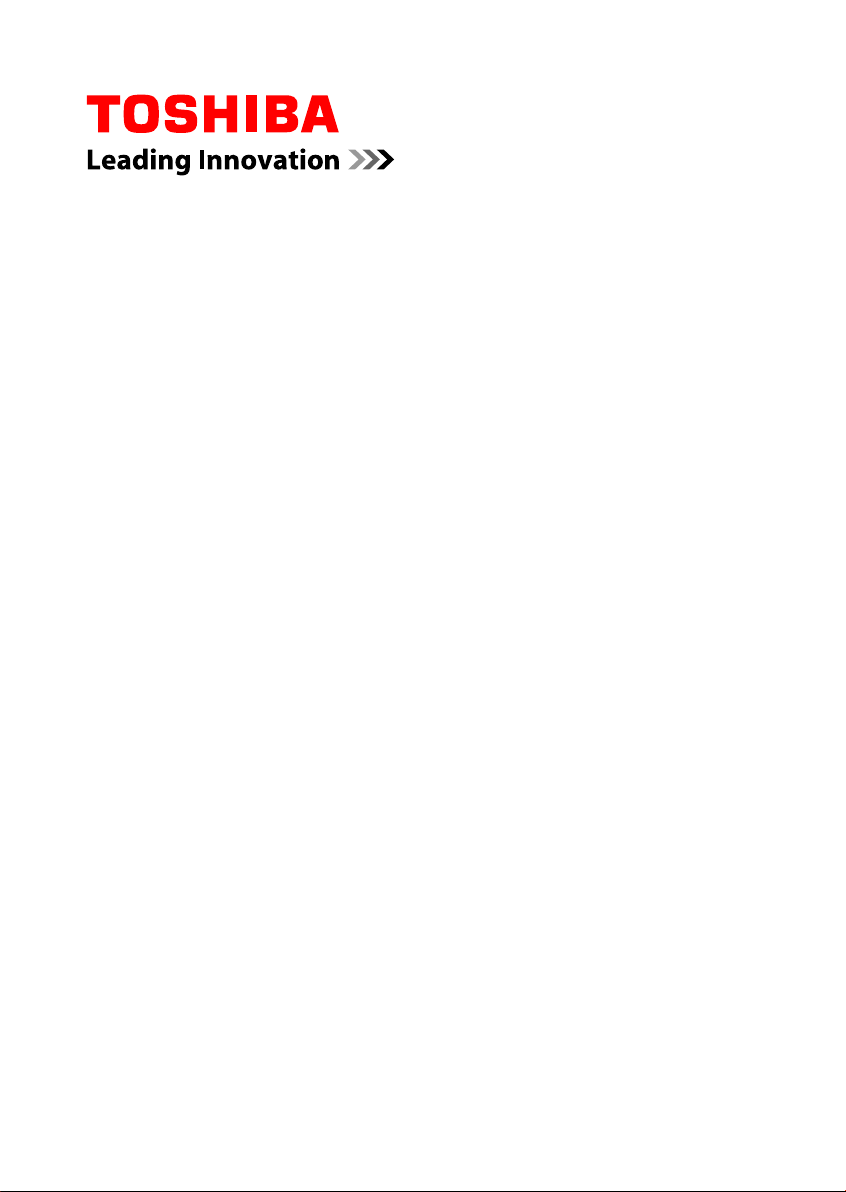
Manuale utente
C850/C850D/L850/L850D
Page 2
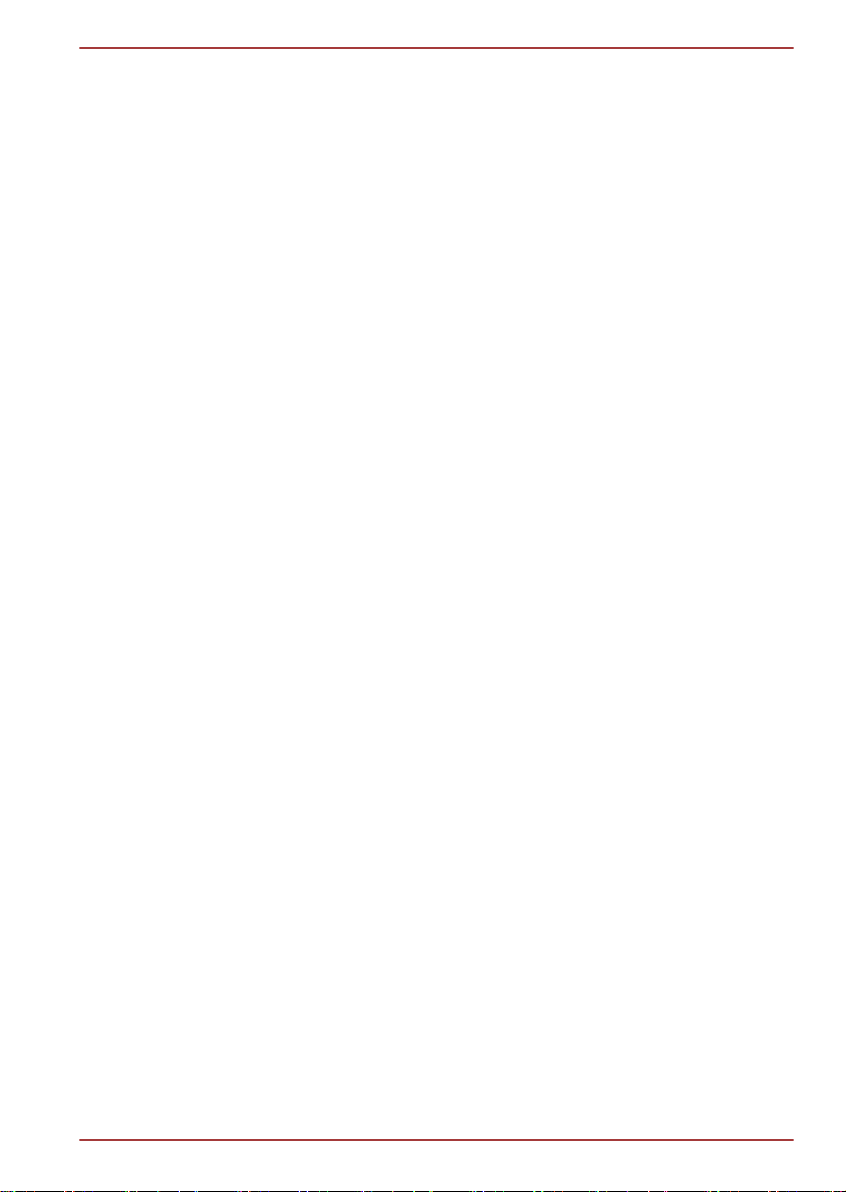
Indice generale
Prefazione
Precauzioni generali
Capitolo 1
Introduzione all'uso
Elenco di controllo del materiale ......................................................... 1-1
Attività iniziali ........................................................................................ 1-2
C850/C850D/L850/L850D
Capitolo 2
Capitolo 3
Descrizione generale
Lato anteriore con lo schermo chiuso ................................................ 2-1
Lato sinistro ........................................................................................... 2-2
Lato destro ............................................................................................. 2-3
Indietro ................................................................................................... 2-5
Lato inferiore .......................................................................................... 2-5
Lato anteriore con lo schermo aperto ................................................. 2-6
Componenti hardware interni ............................................................... 2-9
Elementi fondamentali
Uso del touch pad ................................................................................. 3-1
La tastiera .............................................................................................. 3-1
Unità per supporti ottici ........................................................................ 3-6
TOSHIBA VIDEO PLAYER ................................................................... 3-16
TOSHIBA Blu-ray Disc Player ............................................................ 3-19
Riproduzione in 3D su un dispositivo 3D esterno ............................ 3-21
Comunicazione senza fili .................................................................... 3-25
Rete locale ........................................................................................... 3-29
Dispositivi opzionali ............................................................................ 3-31
Slot supporti di memoria .................................................................... 3-31
Supporto di memoria .......................................................................... 3-32
Manutenzione dei supporti ................................................................. 3-33
Inserimento di un supporto di memoria ............................................ 3-34
Rimozione di un supporto di memoria .............................................. 3-35
Modulo di memoria aggiuntivo .......................................................... 3-35
Monitor esterno ................................................................................... 3-40
Dispositivo HDMI ................................................................................. 3-41
Blocco di sicurezza ............................................................................. 3-43
Accessori TOSHIBA opzionali ............................................................ 3-44
Sistema sonoro ................................................................................... 3-44
Modalità video ...................................................................................... 3-46
Manuale utente ii
Page 3
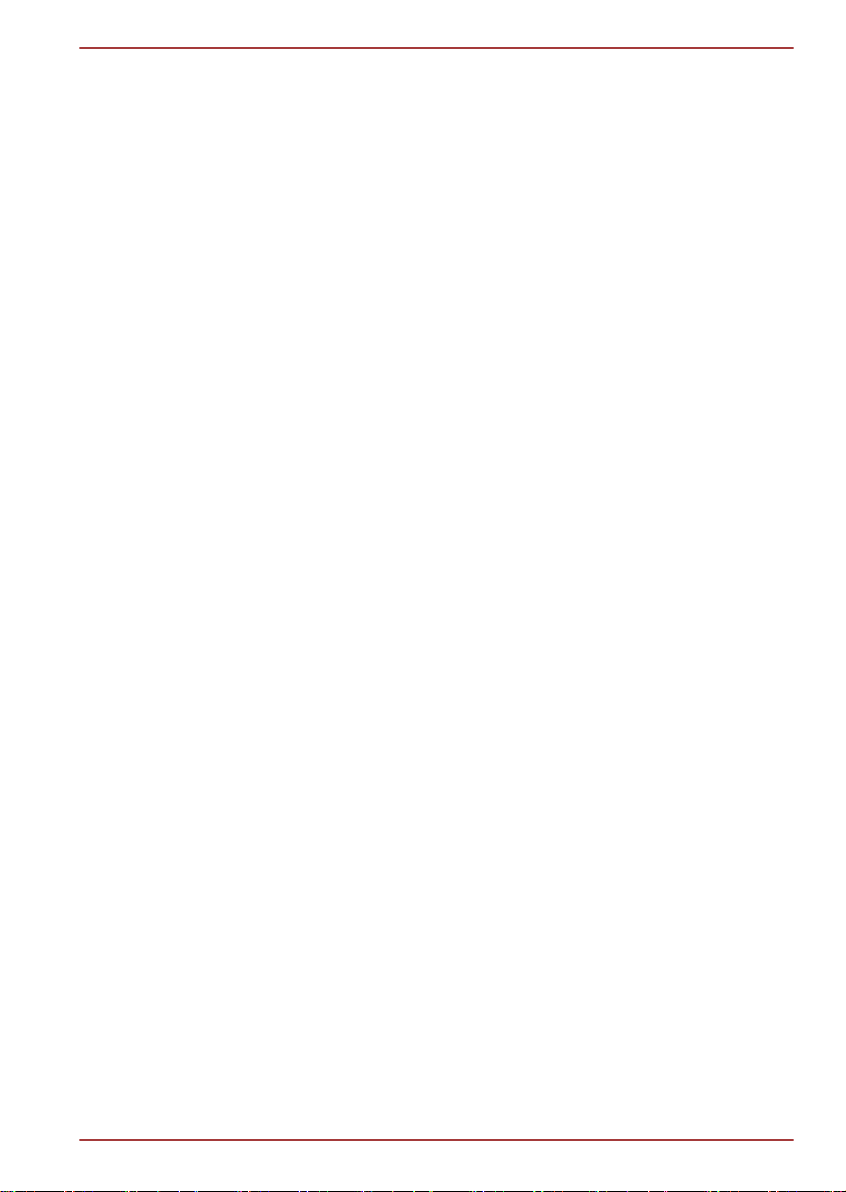
C850/C850D/L850/L850D
Gestione del computer ........................................................................ 3-46
Dispersione di calore .......................................................................... 3-47
Capitolo 4
Capitolo 5
Capitolo 6
Appendice A
Utilità e uso avanzato
Utilità e applicazioni .............................................................................. 4-1
Caratteristiche speciali ......................................................................... 4-5
Uso dell'utilità TOSHIBA Sleep ............................................................ 4-7
Utilità password TOSHIBA .................................................................. 4-10
HW Setup .............................................................................................. 4-11
TOSHIBA PC Health Monitor .............................................................. 4-16
Ripristino del sistema ......................................................................... 4-18
Alimentazione e modalità di accensione
Condizioni di alimentazione ................................................................. 5-1
Controllo della condizione di alimentazione ....................................... 5-2
Batteria ................................................................................................... 5-3
Modalità di accensione ....................................................................... 5-10
Accensione/spegnimento mediante il pannello ............................... 5-10
Sospensione/Ibernazione automatica del sistema .......................... 5-11
Risoluzione dei problemi
Procedure per la risoluzione dei problemi .......................................... 6-1
Controllo dell'hardware e del sistema ................................................. 6-4
Servizio di assistenza TOSHIBA ........................................................ 6-16
Specifiche
Appendice B
Appendice C
Appendice D
Cavo di alimentazione CA e connettori
Note legali
Informazioni per i dispositivi senza fili
Indice analitico
Manuale utente iii
Page 4
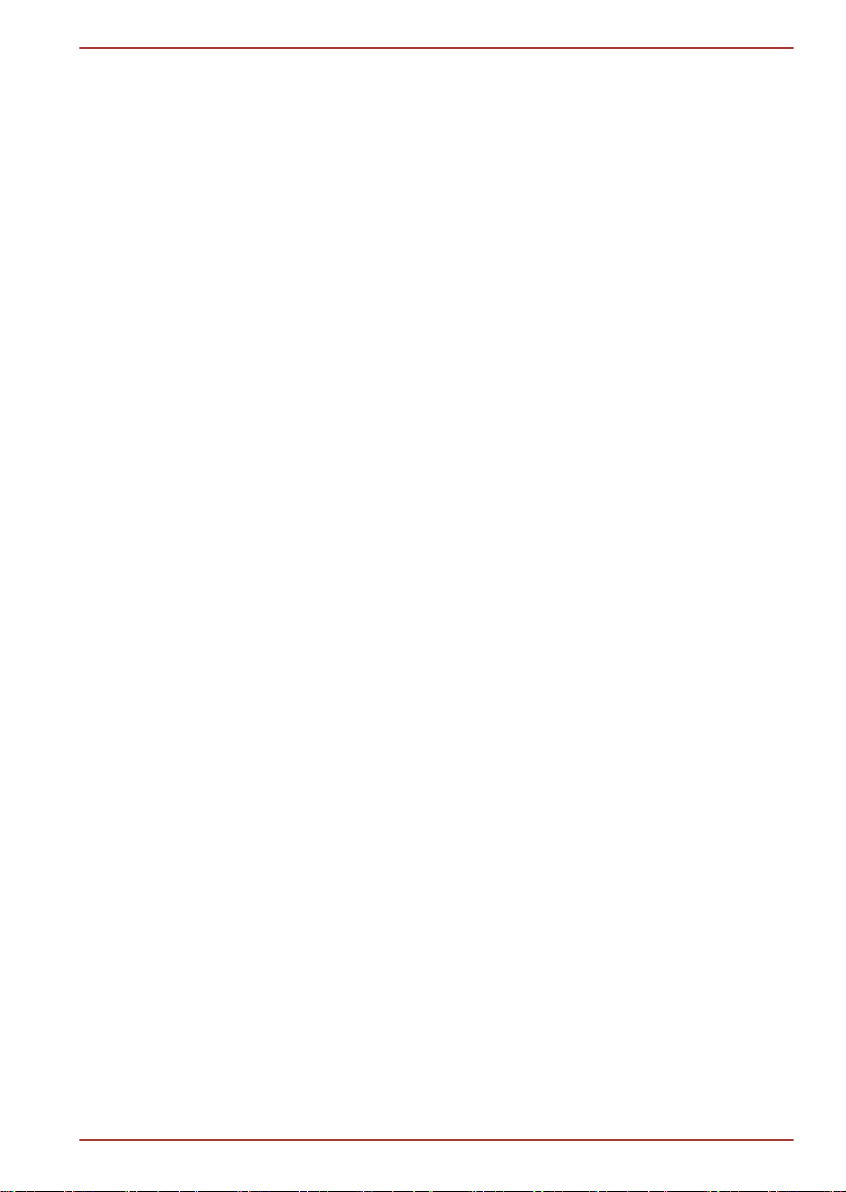
C850/C850D/L850/L850D
Copyright
©2012 TOSHIBA Corporation. Tutti i diritti riservati. Ai sensi della legge sul
copyright, il presente manuale non può essere riprodotto in alcuna forma
senza l'autorizzazione scritta di Toshiba. Toshiba declina qualunque
responsabilità derivante dall'uso delle informazioni contenute nel manuale.
Prima edizione gennaio 2012
I diritti d'autore (copyright) di brani musicali, filmati, programmi informatici,
database e altri tipi di proprietà intellettuale tutelati dalle leggi sul copyright
appartengono all'autore o al titolare del copyright. Il materiale protetto da
copyright può essere riprodotto esclusivamente per uso personale o in
ambito domestico. Qualunque altro uso non previsto da quanto dichiarato
sopra (inclusi la conversione in formato digitale, l'alterazione, il
trasferimento di materiale copiato e la distribuzione su una rete) e non
autorizzato dal titolare del copyright è una violazione del copyright o dei
diritti dell'autore ed è pertanto perseguibile in sede civile o penale.
Qualunque riproduzione di materiale contenuto nel presente manuale deve
essere effettuata in conformità con le leggi sul copyright.
Declinazione di responsabilità
Questo manuale è stato redatto e rivisto con cura. Le istruzioni e le
descrizioni in esso contenute si riferiscono al computer acquistato e sono
corrette al momento della stampa del manuale. I prodotti e i manuali
successivi sono tuttavia soggetti a modifiche senza preavviso. TOSHIBA
non risponde dei danni provocati direttamente o indirettamente da errori,
omissioni o discrepanze tra il computer e il manuale.
Marchi
Intel, Intel SpeedStep, Intel Core e Centrino sono marchi commerciali o
marchi registrati di Intel Corporation.
AMD, il logo AMD Arrow, PowerPlay, Vari-Bright e relative combinazioni
sono marchi commerciali di Advanced Micro Devices, Inc.
Windows, Microsoft e il logo di Windows sono marchi registrati di Microsoft
Corporation.
Bluetooth è un marchio di proprietà del legittimo titolare e viene utilizzato
da TOSHIBA dietro specifica licenza.
HDMI, il logo HDMI logo e High-Definition Multimedia Interface sono
marchi commerciali o marchi registrati di HDMI Licensing LLC.
SRS e il logo SRS sono marchi commerciali o marchi registrati di SRS
Labs, Inc. La tecnologia SRS è incorporata su licenza di SRS Labs, Inc.
Corel Digital Studio è un marchio commerciale o registrato di Corel
Corporation.
ConfigFree è un marchio di fabbrica di TOSHIBA Corporation.
TouchPad è un marchio commerciale di Synaptics, Inc.
Manuale utente iv
Page 5
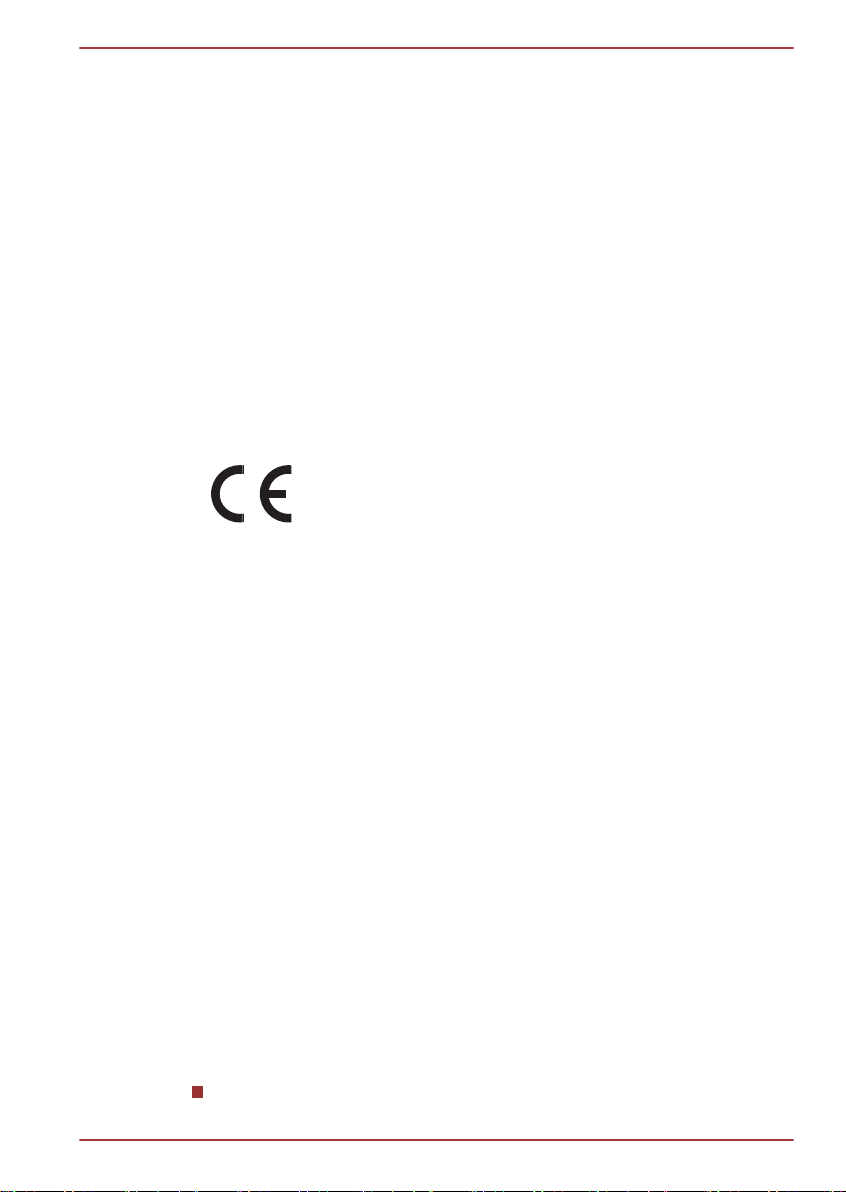
C850/C850D/L850/L850D
Wi-Fi è un marchio registrato della Wi-Fi Alliance.
Secure Digital e SD sono marchi commerciali di SD Card Association.
MultiMediaCard e MMC sono marchi commerciali di MultiMediaCard
Association.
Blu-ray Disc™, Blu-ray™, BDXL™, Blu-ray 3D™ e i relativi loghi sono
marchi commerciali di Blu-ray Disc Association.
QUALCOMM è un marchio commerciale di Qualcomm Incorporated,
registrato negli Stati Uniti e in altri paesi. ATHEROS è un marchio
commerciale di Qualcomm Atheros, Inc., registrato negli Stati Uniti e in altri
paesi.
Realtek è un marchio registrato di Realtek Semiconductor Corporation.
Il manuale potrebbe contenere altri marchi registrati e marchi di fabbrica
non inclusi in questo elenco.
Dichiarazione di conformità UE
Questo prodotto è contrassegnato dal marchio CE in
conformità con le direttive europee vigenti. La
responsabilità del marchio CE è di competenza di
TOSHIBA Europe GmbH, Hammfelddamm 8, 41460
Neuss, Germania. La Dichiarazione di conformità UE
completa e ufficiale è disponibile nel sito Internet di
TOSHIBA all'indirizzo http://epps.toshiba-teg.com.
Conformità CE
Questo prodotto è contrassegnato dal marchio CE in conformità alle
relative direttive europee, in particolare la direttiva 2004/108/EEC sulla
compatibilità elettromagnetica del notebook e degli accessori elettronici,
compreso l'adattatore di alimentazione fornito in dotazione, la direttiva
1999/5/EEC sulle apparecchiature radio e le apparecchiature terminali di
telecomunicazione, in caso di accessori implementati di
telecomunicazione, e la direttiva 2006/95/EEC sulla bassa tensione per
l'adattatore di alimentazione fornito in dotazione. Inoltre, il prodotto è
conforme alla direttiva Ecodesign 2009/125/EC (ErP) ErP) e alle relative
misure di implementazione.
Questo prodotto e gli accessori opzionali originali sono progettati in modo
da garantire la conformità con le norme CEM (compatibilità
elettromagnetica) e di sicurezza. Tuttavia, TOSHIBA non può garantire la
conformità del prodotto a queste norme qualora vengano collegati o
utilizzati accessori o cavi non prodotti da TOSHIBA. In questi casi, spetterà
alle persone che avranno collegato o utilizzato tali accessori o cavi
garantire che il sistema (PC e cavi/accessori) sia ancora conforme alle
norme applicabili. In generale, per evitare problemi di compatibilità
elettromagnetica, è opportuno osservare le seguenti raccomandazioni:
Collegare e utilizzare esclusivamente accessori recanti il marchio CE.
Manuale utente v
Page 6
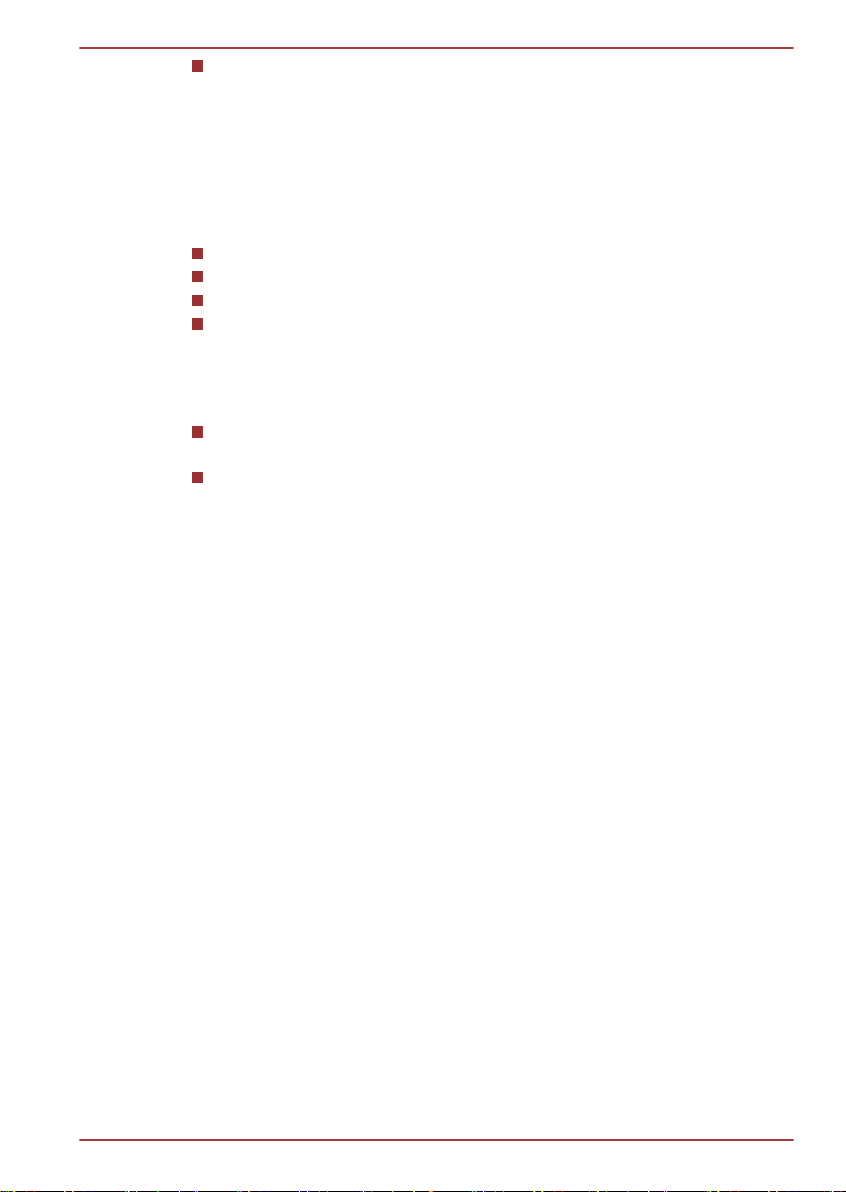
C850/C850D/L850/L850D
Collegare esclusivamente cavi schermati di alta qualità.
Ambiente di lavoro
Questo prodotto è conforme alle norme CEM (compatibilità
elettromagnetica) previste per gli ambienti residenziali, commerciali e
dell'industria leggera. TOSHIBA non approva l'uso di questo prodotto al di
fuori di tali ambienti.
Ad esempio, i seguenti ambienti non sono approvati:
Ambienti industriali (ad es. ambienti con tensione di 380 V trifase)
Ambienti medici
Autoveicoli
Velivoli
TOSHIBA non si assume alcuna responsabilità per eventuali conseguenze
derivanti dall'uso del prodotto in ambienti di lavoro non approvati.
Tali conseguenze possono essere:
Interferenze con altri dispositivi o apparecchiature presenti
nell'ambiente circostante.
Malfunzionamento del prodotto o perdita di dati a causa di interferenze
generate da altri dispositivi o apparecchiature presenti nell'ambiente
circostante.
Pertanto TOSHIBA consiglia vivamente di eseguire un test di compatibilità
elettromagnetica sul prodotto in tutti gli ambienti di lavoro non approvati,
prima di utilizzarlo in tali ambienti. Nel caso di automobili o velivoli, è
necessario richiedere un'autorizzazione all'uso del prodotto alla casa
produttrice o alla compagnia area.
Inoltre, per motivi di sicurezza generale, non è ammesso l'uso di questo
prodotto in ambienti con atmosfera esplosiva.
Dichiarazione relativa allo standard video
IL PRODOTTO È STATO CONCESSO IN LICENZA IN CONFORMITÀ
ALLO STANDARD AVC, VC-1 E ALLA MPEG-4 VISUAL PATENT
PORTFOLIO LICENSE PER L'USO PERSONALE E NON
COMMERCIALE DI UN CONSUMATORE IN RELAZIONE CON (I) LA
CODIFICA DI VIDEO IN CONFORMITÀ CON I SUDDETTI STANDARD
("VIDEO") E/O CON LA (II) DECODIFICA DI VIDEO AVC, VC-1 ED
MPEG-4 DA PARTE DI CONSUMATORI IMPEGNATI IN ATTIVITÀ
PERSONALI E NON COMMERCIALI E/O OTTENUTI DA DISTRIBUTORI
AUTORIZZATI DA MPEG LA. NESSUNA LICENZA VIENE CONCESSA O
DEVE ESSERE CONSIDERATA IMPLICITA PER QUALSIASI ALTRO
USO. ULTERIORI INFORMAZIONI, INCLUSE QUELLE RELATIVE AGLI
USI E LICENZE PROMOZIONALI, INTERNI E COMMERCIALI POSSONO
ESSERE RICHIESTE A MPEG LA, L.L.C. VEDERE HTTP://
WWW.MPEGLA.COM
Manuale utente vi
Page 7
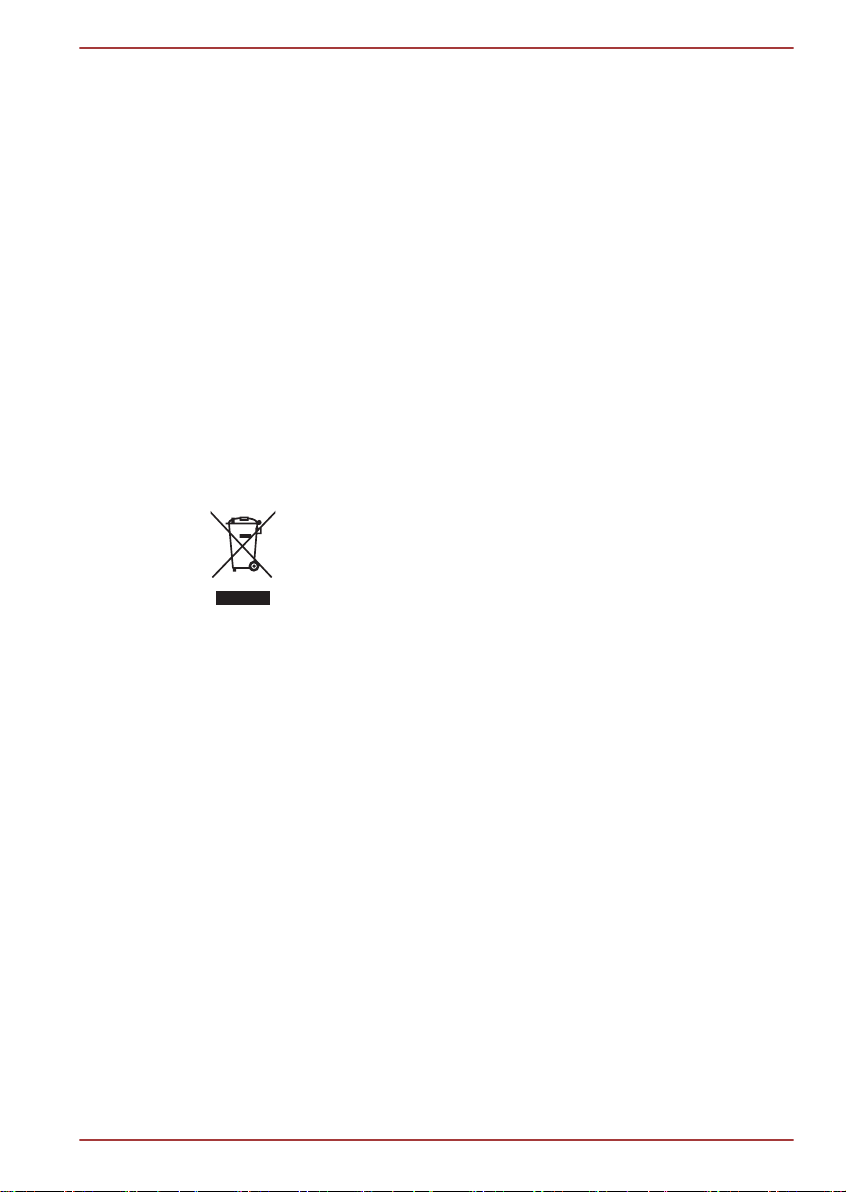
C850/C850D/L850/L850D
Informazioni normative canadesi (solo per il Canada)
Questa apparecchiatura digitale non supera i limiti della Classe B per le
emissioni di interferenze radio da apparecchiature digitali, definiti nel
regolamento sulle interferenze radio del Ministero delle Comunicazioni del
Canada.
Nota: in base alle normative del Ministero delle Comunicazioni del Canada,
le modifiche o alterazioni non espressamente approvate da TOSHIBA
Corporation possono rendere nulla l'autorizzazione dell'utente all'utilizzo di
questa apparecchiatura.
Questa apparecchiatura digitale di Classe B è conforme a tutti i requisiti
delle normative canadesi sulle emissioni di interferenze.
Cet appareil numérique de la class B respecte toutes les exgences du
Règlement sur le matériel brouileur du Canada.
Informazioni valide esclusivamente per gli stati
dell'Unione Europea:
Smaltimento dei prodotti
Il simbolo del cestino barrato indica che i prodotti devono
essere raccolti e smaltiti separatamente rispetto ai normali
rifiuti domestici. Le batterie e gli accumulatori integrati
possono essere smaltiti insieme al prodotto. Verranno
separati presso i centri di riciclaggio.
Una barra nera indica che il prodotto è stato introdotto sul
mercato dopo il 13 agosto 2005.
Partecipando alla raccolta differenziata di prodotti e
batterie, si contribuisce allo smaltimento corretto di questi
materiali e quindi a evitare possibili conseguenze negative
per l'ambiente e la salute umana.
Per informazioni più dettagliate sui programmi di raccolta e
riciclaggio disponibili nel proprio paese, visitare il sito Web
di Toshiba (http://eu.computers.toshiba-europe.com)
oppure rivolgersi alla sede locale o al punto vendita in cui
è stato acquistato il prodotto.
Smaltimento di batterie e/o accumulatori
Manuale utente vii
Page 8
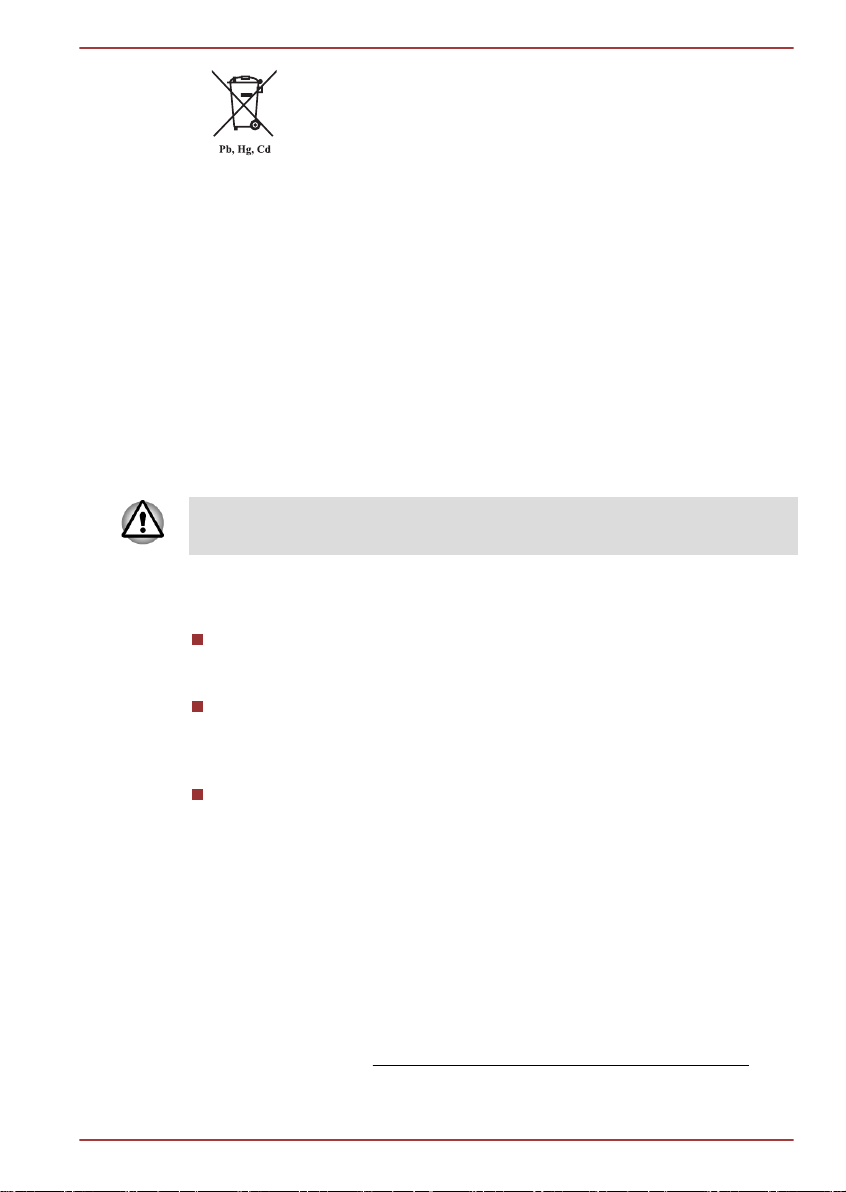
C850/C850D/L850/L850D
Il simbolo del cestino barrato indica che i le batterie e/o gli
accumulatori devono essere raccolti e smaltiti
separatamente rispetto ai normali rifiuti domestici.
Se la batteria o l'accumulatore contengono valori di
piombo (Pb), mercurio (Hg) e/o cadmio (Cd) superiori a
quelli specificati nella direttiva sulle batterie (2006/66/CE),
i simboli chimici di piombo (Pb), mercurio (Hg) e/o cadmio
(Cd) verranno visualizzati sotto al simbolo del cestino
barrato.
Partecipando alla raccolta differenziata delle batterie, si
contribuisce allo smaltimento corretto di questi materiali e
quindi a evitare possibili conseguenze negative per
l'ambiente e la salute umana.
Per informazioni più dettagliate sui programmi di raccolta e
riciclaggio disponibili nel proprio paese, visitare il sito Web
di Toshiba (http://eu.computers.toshiba-europe.com)
oppure rivolgersi alla sede locale o al punto vendita in cui
è stato acquistato il prodotto.
La presenza di questi simboli dipende dal paese o dall'area geografica di
acquisto.
Smaltimento del computer e delle batterie
Smaltire il computer in conformità con le leggi e le normative
applicabili. Per ulteriori informazioni, rivolgersi all'amministrazione
locale.
Questo computer contiene batterie ricaricabili. Con l'uso, le batterie
perderanno la capacità di caricarsi e sarà necessario sostituirle. Le
leggi e le normative vigenti in determinati paesi potrebbero vietare lo
smaltimento delle batterie nei normali cassonetti per rifiuti.
Adottare un comportamento rispettoso verso l'ambiente. Informarsi
presso l'amministrazione locale sulle procedure corrette per il
riciclaggio o lo smaltimento delle batterie usate.
Dichiarazione di conformità REACH
La nuova regolamentazione europea (UE) relativa alle sostanze chimiche
REACH (Registration, Evaluation, Authorization and Restriction of
Chemicals) è entrata in vigore il 1 giugno 2007. TOSHIBA soddisferà tutti i
requisiti REACH ed è impegnata a fornire ai propri clienti le informazioni
relative alle sostanze chimiche contenute nei propri prodotti,
conformemente alla normativa REACH.
Consultare il sito Web
reperire informazioni sulla presenza nei nostri prodotti delle sostanze
incluse nell'elenco delle sostanze candidate ai sensi dell'articolo 59(1) del
Manuale utente viii
www.toshiba-europe.com/computers/info/reach per
Page 9

C850/C850D/L850/L850D
Regolamento (CE) n. 1907/2006 („REACH“) in concentrazione superiore
allo 0,1 % in peso/peso.
Informazioni riguardanti esclusivamente la Turchia:
Conformità con le normative EEE: TOSHIBA rispetta tutti i requisiti
della normativa del governo turco 26891 per la limitazione dell'uso di
determinate sostanze pericolose nelle apparecchiature elettriche ed
elettroniche.
Il numero di possibili pixel difettosi dello schermo è definito dagli
standard ISO 9241-307. Se il numero di pixel difettosi è inferiore allo
standard, tali pixel non verranno considerati come difetto o guasto.
La batteria è un prodotto soggetto a consumo, poiché l'autonomia
operativa della batteria dipende dall'utilizzo del computer. Se risulta
impossibile caricare la batteria, si tratta di un difetto o di un guasto. Le
variazioni nell'autonomia operativa della batteria non indicano alcun
difetto o guasto.
Manuale utente ix
Page 10
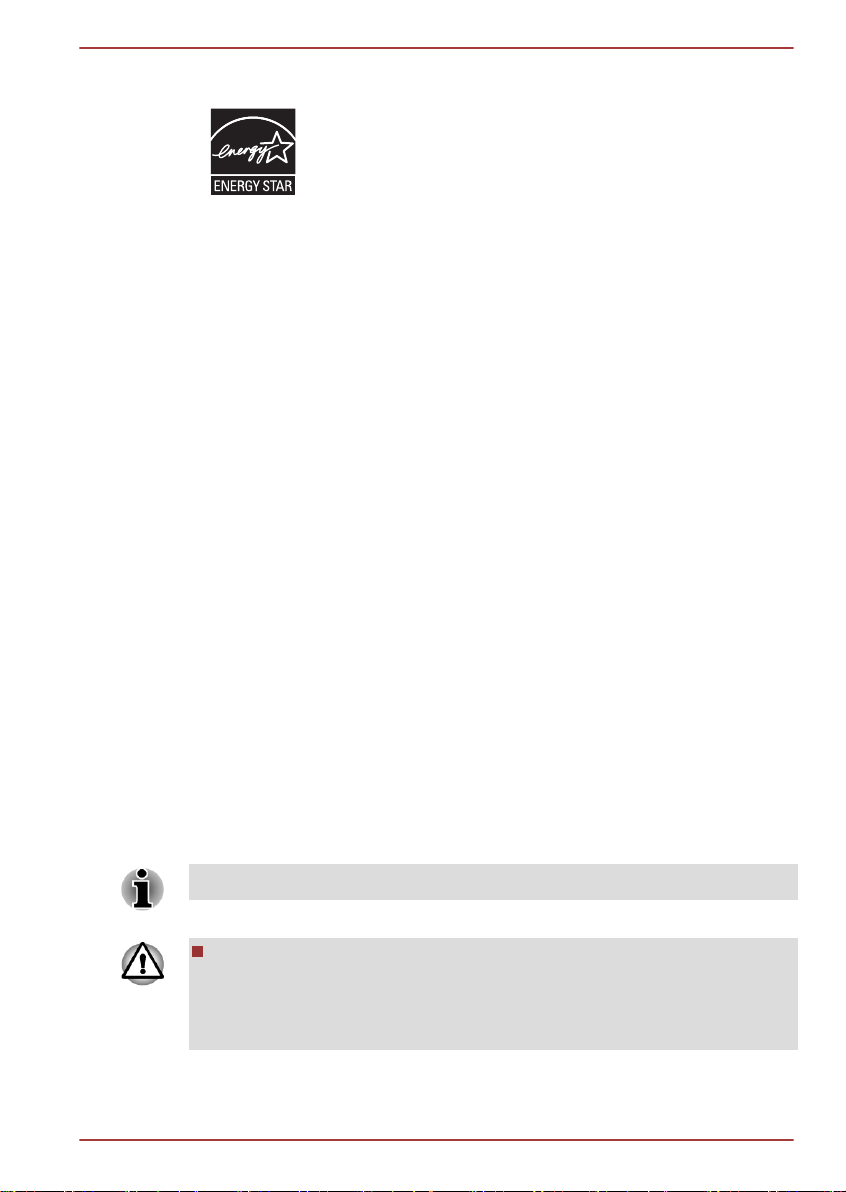
Programma ENERGY STAR
Questo modello di computer potrebbe essere conforme al
programma ENERGY STAR®. Se il modello è conforme,
sul computer è presente l'etichetta con il logo ENERGY
STAR e si applicano le informazioni riportate di seguito.
TOSHIBA fa parte del programma ENERGY STAR e ha
progettato questo prodotto in conformità alle direttive
ENERGY STAR per l'efficienza energetica. Il computer
viene consegnato con le opzioni di risparmio energetico
preimpostate in modo da garantire condizioni operative e
prestazioni di sistema ottimali sia quando è alimentato
dalla rete elettrica che quando funziona a batteria.
Per risparmiare energia, il computer è impostato per
attivare la modalità Sospensione a basso consumo
energetico, che spegne il sistema e lo schermo dopo 15
minuti di inattività in condizioni di alimentazione CA.
TOSHIBA consiglia di lasciare attive questa e altre
funzioni di risparmio energetico, in modo che il computer
possa operare in condizioni di consumo energetico
ottimali. Per riattivare il computer dalla modalità
Sospensione, premere il pulsante di alimentazione.
I prodotti che fanno parte di ENERGY STAR, evitano le
emissioni di gas serra, rispettando rigorose linee guida
relative al consumo energetico stabilite dall'EPA
statunitense e dalla Commissione Europea. Secondo
l'EPA, un computer conforme alle nuove specifiche
ENERGY STAR utilizza dal 20% al 50% in meno di
energia, a seconda dell'utilizzo. Per ulteriori informazioni
sul programma ENERGY STAR, visitare i siti http://
www.eu-energystar.org o http://www.energystar.gov.
C850/C850D/L850/L850D
®
Istruzioni per la sicurezza delle unità per supporti
ottici
Leggere anche le precauzioni alla fine di questa sezione.
Questa unità impiega un sistema laser. Per un uso corretto di questo
prodotto, leggere attentamente le istruzioni contenute in questo
manuale e conservarle per un uso futuro. Nel caso in cui l'unità
dovesse richiedere interventi di manutenzione, contattare un centro di
assistenza autorizzato.
Manuale utente x
Page 11

Panasonic Precision Devices Co., Ltd.
1080 Takano Nagomi-machi Tamana-Gun
Kumamoto, Japan
TOSHIBA SAMSUNG STORAGE
TECHNOLOGY KOREA
CORPORATION 416, MEATAN-3
DONG, YEONGTONG-GU, SUWON
CITY, GYEONGGI, 443-742, KOREA
Hitachi-LG Data Storage, Inc.
22-23,KAIGAN 3-CHOME,
MINATO-KU,TOKYO,108-0022
JAPAN
C850/C850D/L850/L850D
L'uso di comandi, impostazioni o procedure diverse da quelle
specificate può causare l'esposizione a raggi nocivi.
Per evitare l'esposizione diretta ai raggi laser, non tentare di aprire
l'unità
1. Panasonic Precision Devices Co., Ltd.
DVD SuperMulti con Double Layer UJ8B0
Unità Blu-ray™ Combo UJ160
Unità Blu-ray™ Writer UJ260
2. TOSHIBA SAMSUNG STORAGE TECHNOLOGY
DVD SuperMulti con Double Layer SN-208AB
Unità Blu-ray™ Combo TS-LB23D
Unità Blu-ray™ Writer SN-506AF
3. Hitachi-LG Data Storage, Inc.
DVD SuperMulti Double Layer GT51N
Unità Blu-ray™ Combo CT40F
Unità Blu-ray™ Writer BT-20F
4. SONY Optiarc, Inc.
Manuale utente xi
Page 12
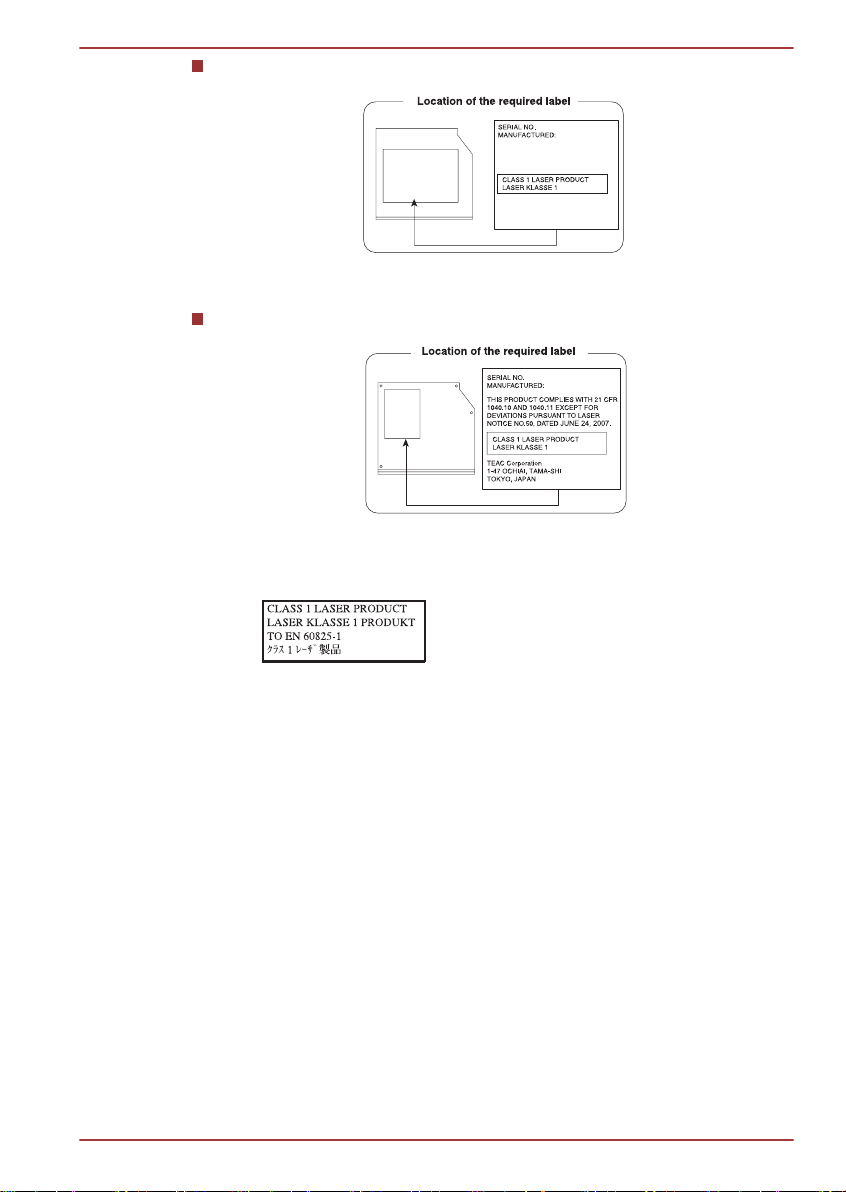
DVD SuperMulti con Double Layer AD-7760H
Complies with 21 CFR, Chapter 1,
Subchapter J.
Sony Optiarc Inc.
1-11-1 Osaki Shinagawa-ku, Tokyo,
141-0032, Japan
5. TEAC
DVD SuperMulti con Double Layer DV-W28S
Precauzioni
C850/C850D/L850/L850D
ATTENZIONE: questa
apparecchiatura contiene un
sistema laser ed è classificata come
"PRODOTTO LASER DI CLASSE
1". Per utilizzare in modo corretto
questo modello, leggere
attentamente le istruzioni del
presente manuale e conservarle per
un uso futuro. In caso di problemi,
contattare il "servizio di assistenza
tecnica AUTORIZZATO" più vicino.
Per evitare l'esposizione diretta ai
raggi laser, non tentare di aprire
l'unità.
Manuale utente xii
Page 13
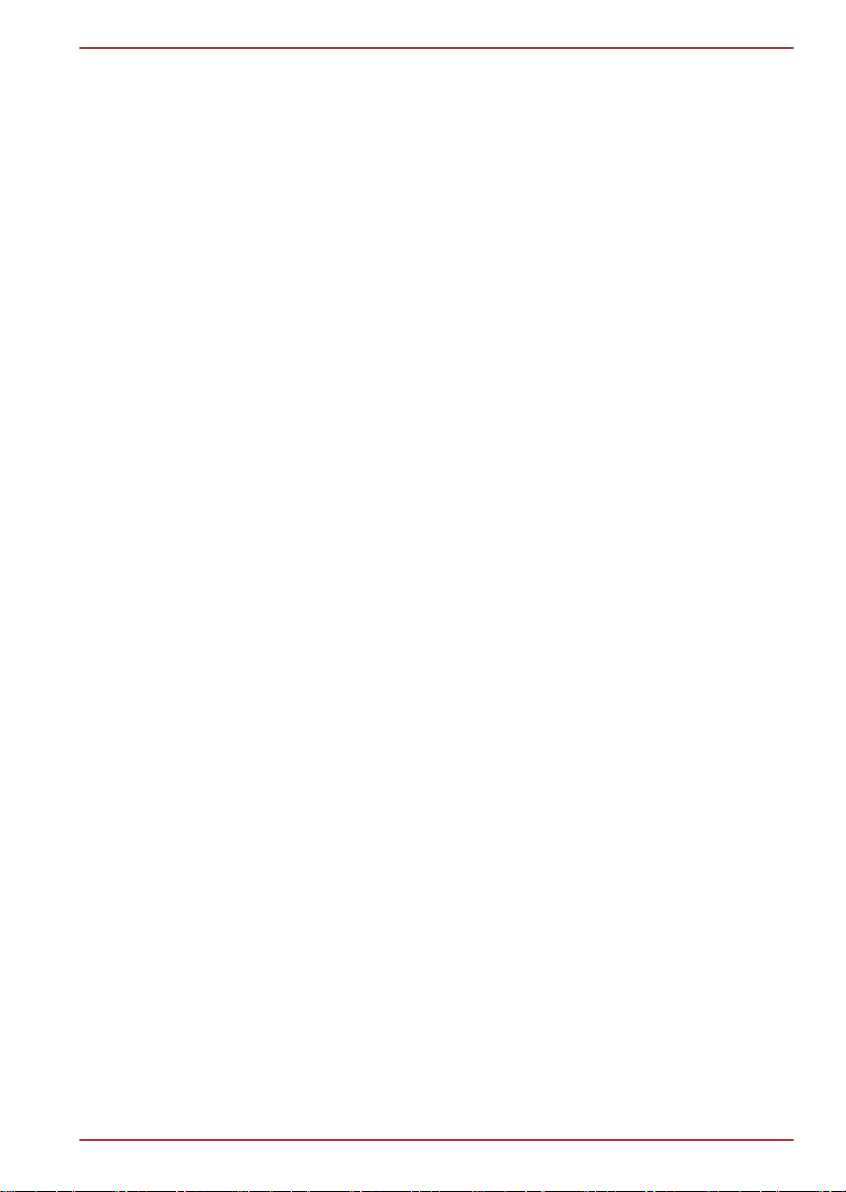
Prefazione
Congratulazioni per l'acquisto di questo computer. Questo potente
notebook offre eccellenti capacità di espansione, anche mediante
funzionalità multimediali, ed è stato progettato per garantire anni di utilizzo
ad alte prestazioni nella massima affidabilità.
Questo manuale spiega come installare e iniziare a utilizzare il computer
Inoltre, fornisce informazioni dettagliate sulla configurazione del computer,
le operazioni fondamentali e di manutenzione, l'utilizzo di dispositivi
opzionali e la risoluzione dei problemi.
Convenzioni
Per descrivere, identificare ed evidenziare i termini e le procedure
operative, vengono utilizzate le convenzioni riportate di seguito.
Abbreviazioni
La prima volta che vengono utilizzate, e ovunque lo si ritenga necessario
per chiarezza, le abbreviazioni sono seguite dalla forma estesa racchiusa
tra parentesi. Ad esempio: Read Only Memory (ROM). Gli acronimi sono
anche definiti nel Glossario.
Icone
C850/C850D/L850/L850D
Le icone identificano le porte e altre parti del computer. Anche il pannello di
segnalazione utilizza delle icone per illustrare i componenti su cui fornisce
informazioni.
Tasti
I tasti della tastiera sono indicati nel manuale per la descrizione di
numerose operazioni. Un particolare tipo di carattere identifica i simboli dei
tasti riportati sulla tastiera. Per esempio, ENTER indica il tasto di invio.
Funzionamento dei tasti
Alcune operazioni richiedono l'utilizzo simultaneo di due o più tasti. Tali
operazioni vengono identificate dai simboli dei tasti corrispondenti separati
da un segno più (+). Per esempio, Ctrl + C indica che bisogna tenere
premuto Ctrl e allo stesso tempo premere C. Se si devono utilizzare tre
tasti, tenere premuti i primi due e premere allo stesso tempo il terzo.
ABC Quando le procedure richiedono un'azione come la
selezione di un'icona o l'inserimento di un testo, il
nome dell'icona o il testo da inserire è
rappresentato con i caratteri visibili qui a sinistra.
Manuale utente xiii
Page 14
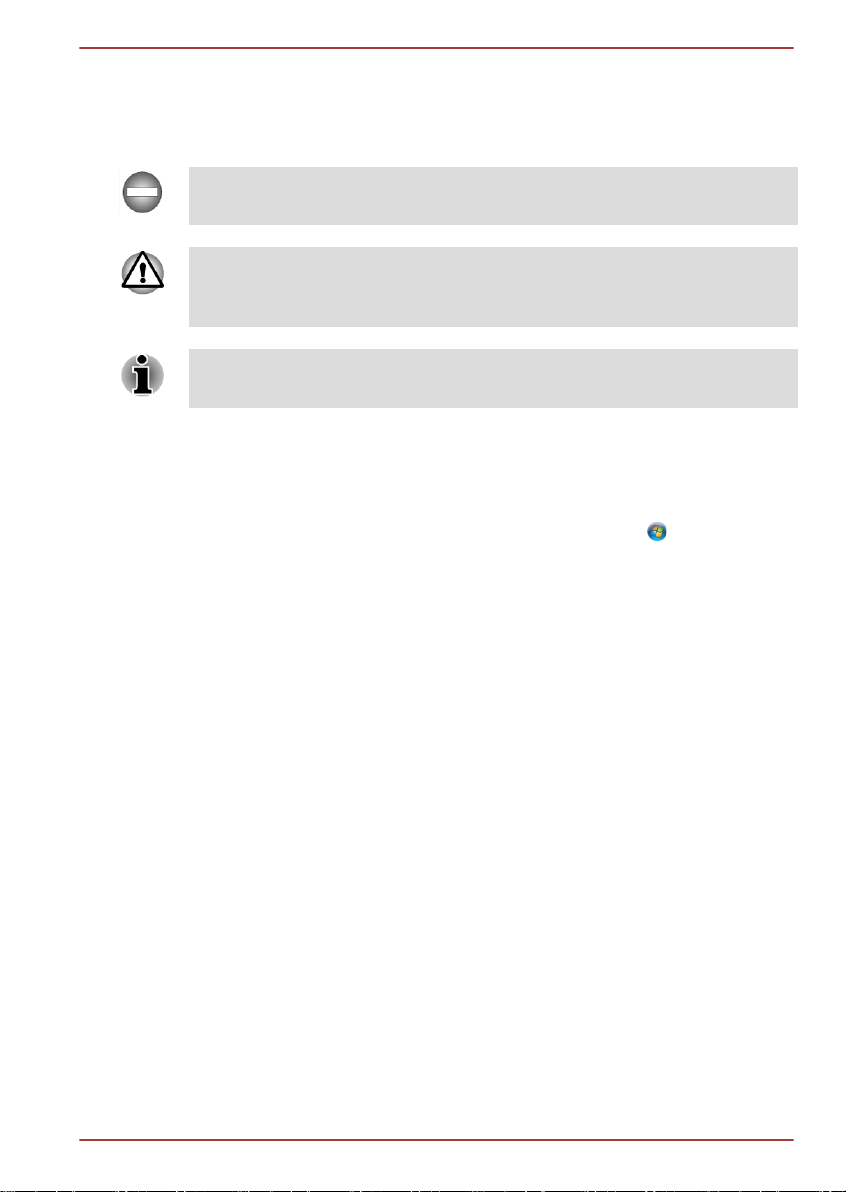
C850/C850D/L850/L850D
Messaggi
I messaggi sono utilizzati nel manuale per evidenziare le informazioni più
importanti. I diversi tipi di messaggi sono visualizzati come illustrato di
seguito.
Indica l'esistenza di un rischio che può provocare la morte o lesioni gravi se
le istruzioni di sicurezza non vengono rispettate.
Attenzione. Un'avvertenza segnala che un uso errato delle apparecchiature
o il mancato rispetto delle istruzioni può provocare una perdita di dati o
danneggiare le apparecchiature stesse.
Leggere attentamente. Una nota rappresenta un suggerimento o un
consiglio che aiuta a utilizzare al meglio le apparecchiature impiegate.
Terminologia
Questo termine viene definito in questo documento come segue:
Start
HDD (unità disco
rigido)
"Start" si riferisce al pulsante " " di Windows
7.
Alcuni modelli sono dotati di un'unità stato
solido (SSD) anziché di un'unità disco rigido. Se
non diversamente specificato, in questo
manuale, con i termini "HDD" o "unità disco
rigido" ci si riferisce anche alle unità stato solido
(SSD).
Manuale utente xiv
Page 15
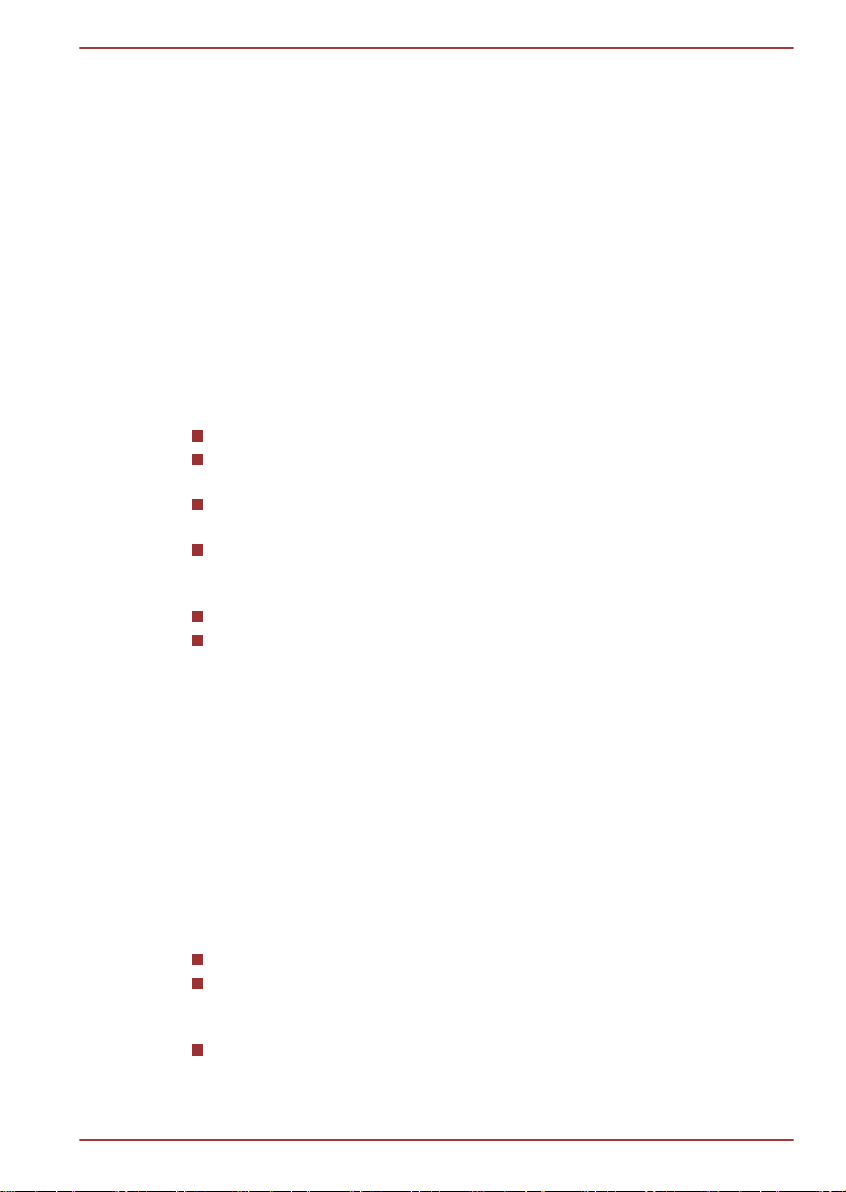
Precauzioni generali
I computer TOSHIBA sono progettati per garantire la massima sicurezza,
ridurre al minimo la fatica per l'utente e resistere all'usura a cui sono
soggetti i computer portatili. Tuttavia, è opportuno osservare alcune
precauzioni per ridurre ulteriormente i rischi per l'utente e il computer.
Leggere attentamente le informazioni riportate di seguito e tutte le note che
appaiono nel testo del manuale.
Garantire una ventilazione adeguata
Assicurarsi sempre che il computer e l'adattatore CA abbiano una
ventilazione adeguata e siano protetti dal surriscaldamento quando il
computer è acceso o quando l'adattatore CA è collegato a una presa
elettrica (anche se il PC è in modalità Sospensione). In questa condizione,
osservare le seguenti precauzioni:
Non coprire mai il computer o l'adattatore CA con alcun oggetto.
Non collocare mai il computer o l'adattatore CA in prossimità di fonti di
calore, come coperte elettriche o termosifoni.
Non coprire o ostruire in alcun modo le prese d'aria, comprese quelle
situate alla base del computer.
Utilizzare sempre il computer su una superficie piatta e rigida. L'uso
del computer su un tappeto o su altri superfici morbide può ostruire le
aperture di ventilazione.
Lasciare sempre uno spazio libero sufficiente intorno al computer.
Il surriscaldamento del computer o dell'adattatore CA può causare
errori di sistema, danni al computer o all'adattatore CA o incendi, con
possibili infortuni gravi.
C850/C850D/L850/L850D
Creazione di un ambiente di lavoro comodo
Collocare il computer su una superficie piana e sufficientemente ampia per
contenere il computer e tutti i dispositivi accessori che si intende utilizzare,
come ad esempio la stampante.
Lasciare uno spazio sufficiente intorno al computer e alle altre
apparecchiature per garantire una ventilazione adeguata ed evitare il
rischio di surriscaldamento.
Per mantenere il computer in condizioni operative ottimali, proteggere
l'ambiente di lavoro da:
Polvere, umidità e luce solare diretta
Apparecchiature che generano forti campi elettromagnetici, come
altoparlanti stereo (diversi da quelli collegati al computer) o dispositivi
vivavoce.
Alterazioni improvvise della temperatura o dell'umidità e
apparecchiature che possono modificare la temperatura dell'ambiente,
come condizionatori d'aria o stufe.
Manuale utente xv
Page 16
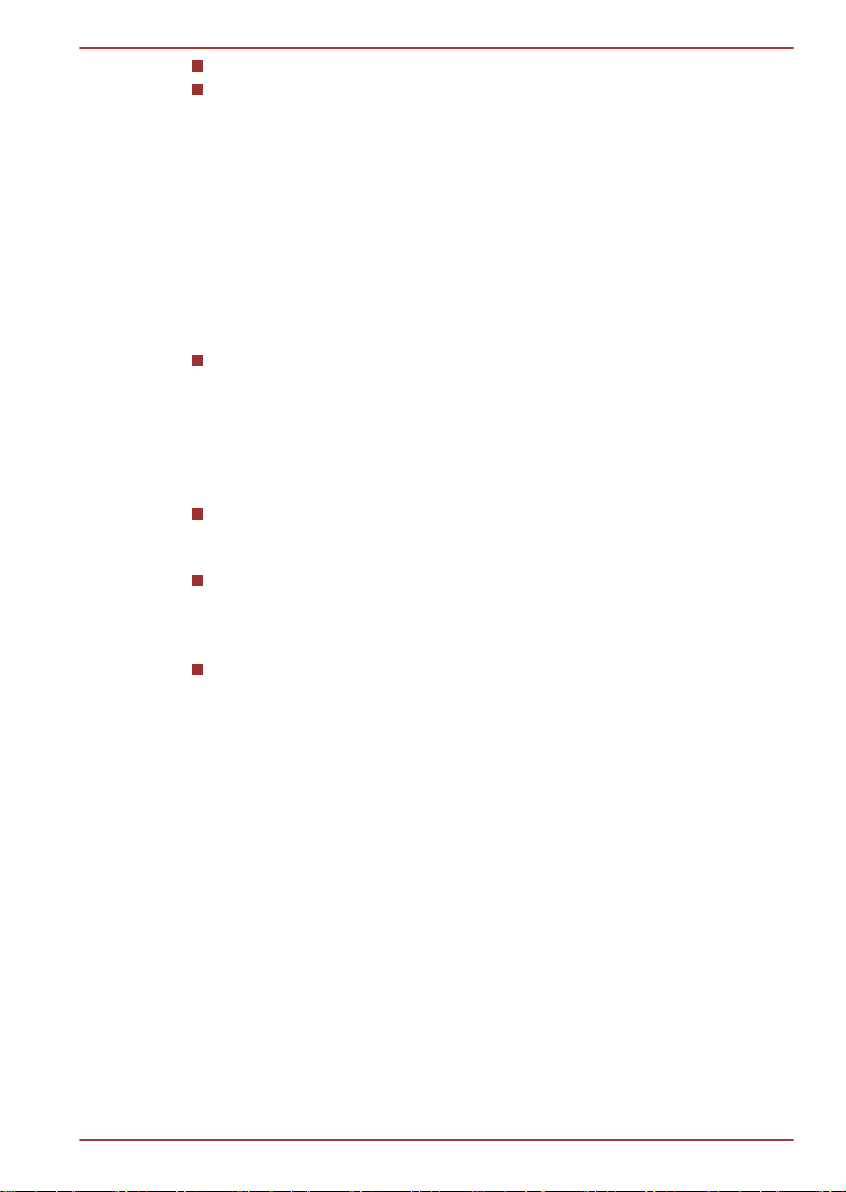
Condizioni estreme di caldo, freddo o umidità.
Liquidi e agenti chimici corrosivi
Sollecitazione prolungata
Leggere attentamente il Manuale di istruzioni per la sicurezza e il comfort.
Esso contiene informazioni sulla prevenzione di disturbi alle mani e ai polsi
derivanti da un uso intensivo e prolungato della tastiera. Inoltre contiene
consigli utili sull'organizzazione dell'area di lavoro, la postura e
l'illuminazione, che possono contribuire a ridurre le sollecitazioni fisiche per
l'utente.
Lesioni da temperature elevate
Evitare un contatto fisico prolungato con il computer. Se il computer
viene utilizzato per lunghi periodi di tempo, la sua superficie può
diventare molto calda. Anche se non si ha una sensazione di calore
toccando il computer, un contatto prolungato con il telaio (per
esempio, tra le gambe e la parte inferiore del computer oppure tra le
mani e il poggiapolsi) può provocare lesioni da basse temperature alla
pelle.
Dopo un uso prolungato, evitare inoltre il contatto diretto con la piastra
metallica su cui sono montate le varie porte di interfaccia, perché può
surriscaldarsi.
La superficie dell'adattatore CA può diventare molto calda durante
l'uso, ma questo non significa che il dispositivo non funzioni
correttamente. Se è necessario spostare l'adattatore CA, scollegarlo e
lasciarlo prima raffreddare.
Non appoggiare l'adattatore CA su un materiale sensibile al calore, al
fine di evitare danni al materiale.
C850/C850D/L850/L850D
Danni causati da pressione o impatto
Evitare di fare subire al computer pressioni elevate o forti impatti, che
potrebbero provocare danni a singoli componenti o malfunzionamenti del
sistema.
Telefoni cellulari
I telefoni cellulari possono interferire con il sistema sonoro del computer. Il
funzionamento del computer non viene compromesso, ma si consiglia di
mantenere una distanza di almeno 30 cm tra il computer e il telefono
cellulare utilizzato.
Manuale di istruzioni per la sicurezza e il comfort
Tutte le informazioni fondamentali relative alla sicurezza e all'uso corretto
del computer sono descritte nel Manuale di istruzioni per la sicurezza e il
Manuale utente xvi
Page 17

C850/C850D/L850/L850D
comfort fornito in dotazione. Leggerlo attentamente prima di utilizzare il
computer.
Manuale utente xvii
Page 18

Capitolo 1
Introduzione all'uso
Questo capitolo contiene l'elenco di controllo dei componenti e alcune
informazioni generali sulle procedure necessarie per cominciare a lavorare
con il computer.
È possibile che alcune delle funzioni descritte in questo manuale non
funzionino correttamente se si utilizza un sistema operativo non
preinstallato da TOSHIBA.
Elenco di controllo del materiale
Disimballare il computer con cautela e conservare la scatola e il materiale
di imballaggio per un eventuale uso futuro.
Hardware
Verificare che siano presenti tutti gli elementi che seguono:
TOSHIBA Personal Computer Portatile
Gruppo batterie (preinstallato in alcuni computer)
Adattatore CA e cavo di alimentazione (connettore da 2 o 3 piedini)
C850/C850D/L850/L850D
Documentazione
Guida rapida C850/850D/L850/L850D
Manuale di istruzioni per la sicurezza e il comfort
Informazioni sulla garanzia
Se uno di questi componenti risulta assente o danneggiato, contattare
immediatamente il proprio rivenditore.
Software
Le utilità software e il sistema operativo Windows® elencati di seguito sono
preinstallati.
Windows 7
TOSHIBA Recovery Media Creator
TOSHIBA Assist
TOSHIBA Flash Cards
TOSHIBA Disc Creator
TOSHIBA VIDEO PLAYER
TOSHIBA Resolution+ Plug-in per Windows Media Player
Manuale utente 1-1
Page 19

TOSHIBA Blu-ray Disc Player
Corel Digital Studio for TOSHIBA
TOSHIBA eco Utility
Utilità TOSHIBA HW Setup
Pacchetto a valore aggiunto TOSHIBA
TOSHIBA Web Camera Application
TOSHIBA Service Station
TOSHIBA PC Health Monitor
Utilità TOSHIBA Sleep
Manuale utente (questo manuale)
In base al modello acquistato, alcuni prodotti software elencati in
precedenza potrebbero non essere disponibili.
Attività iniziali
Si consiglia di leggere la sezione Prima accensione.
Per informazioni relative alla sicurezza e all'uso corretto del computer,
leggere il Manuale di istruzioni per la sicurezza e il comfort fornito, che
è pensato per favorire un uso più produttivo e comodo del computer
notebook. Seguendo i consigli forniti in questo manuale, è possibile
ridurre il rischio di dolori o danni gravi alle mani, braccia, spalle e al
collo.
C850/C850D/L850/L850D
Questa sezione fornisce alcune informazioni generali sulle procedure
necessarie per cominciare a lavorare con il computer. Vengono trattati i
seguenti argomenti:
Collegamento dell'adattatore CA
Apertura dello schermo
Accensione del computer
Prima accensione
Spegnimento del computer
Riavvio del computer
Utilizzare un programma di controllo dei virus e assicurarsi che sia
aggiornato regolarmente.
Controllare sempre il contenuto del supporto di archiviazione prima di
formattarlo. La formattazione distrugge tutti i dati memorizzati.
Si consiglia di eseguire periodicamente delle copie di backup del disco
rigido interno o di altra periferica di archiviazione principale su supporti
esterni. I supporti di archiviazione generici non sono duraturi o stabili
per periodi di tempo prolungati e in determinate condizioni potrebbero
verificarsi perdite di dati.
Manuale utente 1-2
Page 20

C850/C850D/L850/L850D
Prima di installare una periferica o un'applicazione, salvare i dati
contenuti in memoria sul disco rigido o su un altro supporto di
archiviazione. La mancata osservanza di questa precauzione può
provocare perdite di dati.
Collegamento dell'adattatore CA
Collegare l'adattatore CA quando è necessario ricaricare la batteria oppure
se si vuole utilizzare l'alimentazione di rete per il funzionamento del
computer. Questo è anche il modo più rapido di iniziare a lavorare, perché
il gruppo batteria, prima di poter fornire l'alimentazione al dispositivo, deve
essere caricato.
L'adattatore CA è in grado di regolare automaticamente qualsiasi valore di
tensione compreso tra 100 e 240 volt e qualsiasi frequenza compresa tra
50 e 60 hertz, e di conseguenza permette di utilizzare il computer in quasi
tutti i paesi e le aree regionali del mondo. L'adattatore CA converte la
corrente alternata in corrente continua e riduce la tensione che arriva al
computer.
Per evitare il rischio di incendio o altri danni al computer, utilizzare
sempre l'adattatore CA TOSHIBA fornito con il prodotto o un modello
alternativo specificato da TOSHIBA. L'uso di un adattatore CA non
compatibile può comportare rischi di incendio o danno al computer
con potenziali lesioni gravi. TOSHIBA non si assume alcuna
responsabilità degli eventuali danni causati da un adattatore non
compatibile.
Non collegare mai l'adattatore CA a una fonte di alimentazione i cui
valori di tensione e frequenza non corrispondono a quelli specificati
sull'etichetta normativa dell'unità. La mancata osservanza di questa
precauzione può provocare incendi o scosse elettriche, con possibili
infortuni gravi.
Utilizzare o acquistare sempre cavi di alimentazione conformi alle
specifiche e ai requisiti di tensione e frequenza in vigore nel paese di
utilizzo. La mancata osservanza di questa precauzione può provocare
incendi o scosse elettriche, con possibili infortuni gravi.
Il cavo di alimentazione fornito è conforme alle norme di sicurezza del
paese di acquisto del prodotto e non deve essere utilizzato al di fuori
di questo paese. Per l'uso in altri paesi, è necessario acquistare cavi
conformi alle norme di sicurezza vigenti.
Non utilizzare un connettore di conversione da 3 a 2 piedini.
Manuale utente 1-3
Page 21
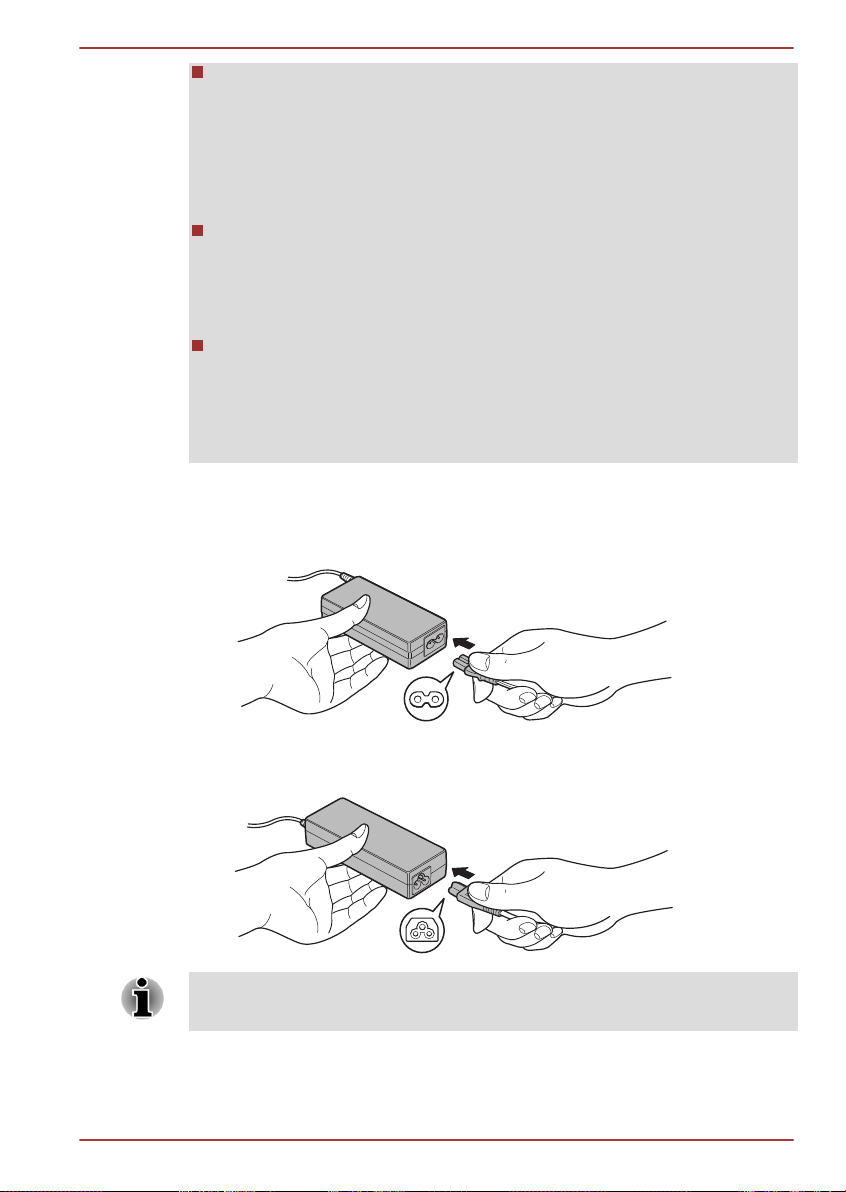
C850/C850D/L850/L850D
Quando si collega l'adattatore CA al computer, eseguire sempre la
procedura nell'ordine descritto nel Manuale utente. La connessione
del cavo di alimentazione ad una presa elettrica sotto tensione deve
essere l'ultimo passaggio. In caso contrario, la presa di uscita
dell'adattatore di rete si carica elettricamente provocando, se toccata,
una scossa elettrica o una lesione di minore entità. Come precauzione
generale, evitare di toccare qualunque parte metallica.
Non collocare mai il computer e l'adattatore CA su una superficie in
legno (o qualunque altra superficie che potrebbe essere danneggiata
dall'esposizione al calore), poiché la temperatura della base del
computer e della superficie dell'adattatore aumenta durante il normale
funzionamento.
Collocare sempre il computer e l'adattatore CA su una superficie piana
e rigida, resistente ai possibili danni causati dal calore.
Per precauzioni dettagliate e istruzioni per un uso corretto, consultare il
Manuale di istruzioni per la sicurezza e il comfort fornito in dotazione con il
computer.
1. Collegare il cavo di alimentazione all'adattatore CA.
Figura 1-1 Collegamento del cavo di alimentazione all'adattatore CA
Figura 1-2 Collegamento del cavo di alimentazione all'adattatore CA
(connettore da 2 piedini)
(connettore da 3 piedini)
A seconda del modello, può essere fornito un cavo con adattatore a 2 o 3
piedini.
Manuale utente 1-4
Page 22

1
2
1
C850/C850D/L850/L850D
2. Collegare la spina di uscita CC dell'adattatore CA alla presa DC IN
19V sul lato sinistro del computer.
Figura 1-3 Collegamento del connettore di uscita CC al computer
1. Presa CC IN 19 V 2. Connettore di uscita CC
3. Collegare il cavo di alimentazione a una presa elettrica funzionante. Si
accende l'indicatore CC IN/Batteria sulla parte anteriore del computer.
Apertura dello schermo
Per migliorare la visualizzazione, è possibile aprire lo schermo nella
posizione preferita.
Tenendo premuto il poggiapolsi con una mano in modo che il corpo
principale non si sollevi, sollevare lentamente il pannello di visualizzazione.
In questo modo, sarà possibile regolare l'angolazione del pannello per
ottenere un livello di nitidezza ottimale.
Figura 1-4 Apertura del pannello di visualizzazione
1. Pannello di visualizzazione
Prestare attenzione quando si apre e si chiude lo schermo. Un movimento
troppo brusco, infatti, può danneggiare il computer.
Non aprire troppo il pannello, in quanto le cerniere potrebbero essere
sollecitate eccessivamente e, di conseguenza, subire danni.
Non premere o spingere il pannello di visualizzazione.
Manuale utente 1-5
Page 23
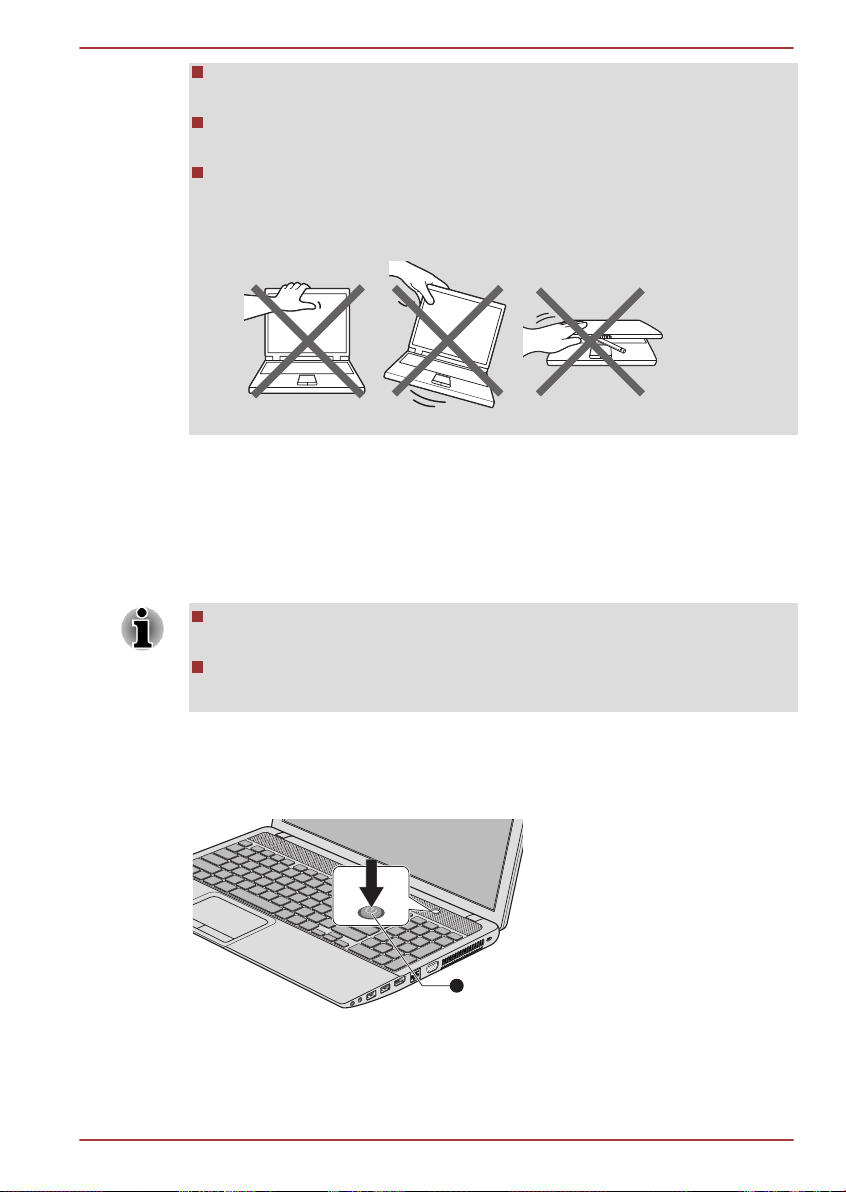
1
C850/C850D/L850/L850D
Non sollevare il computer afferrandolo per il pannello di
visualizzazione.
Non chiudere il pannello di visualizzazione lasciando penne o altri
oggetti all'interno, tra il pannello e la tastiera.
Quando si apre o si chiude il pannello di visualizzazione, tenere
premuto il poggiapolsi con una mano, in modo che il computer non si
sollevi, e con l'altra mano aprire o chiudere lentamente il pannello (non
esercitate una forza eccessiva).
Accensione del dispositivo
Questa sezione descrive come accendere il computer: l'indicatore
Alimentazione indica lo stato dell'alimentazione. Per ulteriori informazioni,
consultare la sezione Controllo della condizione di alimentazione del
capitolo 5, Alimentazione e modalità di accensione.
Dopo aver acceso il computer, non spegnerlo finché non è stato
configurato il sistema operativo.
Il volume non può essere regolato durante la configurazione di
Windows.
1. Aprire il pannello di visualizzazione.
2. Tenere premuto il pulsante di alimentazione per qualche secondo.
Figura 1-6 Accensione del dispositivo
1. Pulsante di alimentazione
Manuale utente 1-6
Page 24

C850/C850D/L850/L850D
Prima accensione
La prima schermata che appare quando si accende il computer è lo
schermo di avvio con il logo di Windows Seguire le istruzioni visualizzate
per installare correttamente il sistema operativo.
Quando vengono visualizzati i Termini della licenza software, leggerli
con molta attenzione.
Spegnimento del dispositivo
Il computer può essere spento nelle tre seguenti modalità: Arresto,
Ibernazione o Sospensione.
Modalità arresto del sistema
Quando si spegne il computer in modalità di arresto del sistema, nessun
dato viene salvato; quando viene riacceso, il sistema visualizza la
schermata principale del sistema operativo.
1. Salvare i dati immessi sul disco rigido o su un supporto di
archiviazione.
2. Verificare che tutte le attività su disco siano terminate prima di
rimuovere il disco.
Se si spegne il computer durante l'accesso a un disco, si potrebbero
perdere dati o danneggiare il disco.
Non spegnere mai il dispositivo mentre un'applicazione è in
esecuzione. In caso contrario, ciò può causare perdita di dati.
Non spegnere o scollegare una periferica di archiviazione esterna, né
rimuovere il supporto di archiviazione, durante la lettura/scrittura dei
dati. In caso contrario, si possono causare perdite di dati.
3. Fare clic su
4.
Fare clic sul pulsante Arresto del sistema ( ).
5. Spegnere tutte le periferiche collegate al computer.
Si consiglia di non riaccendere immediatamente il computer o le
periferiche, ma di attendere qualche minuto per evitare possibili danni.
Start.
Modalità Sospensione
Se si deve interrompere il lavoro, mediante la modalità Sospensione è
possibile spegnere il computer senza uscire dall'applicazione attiva. I dati
vengono conservati nella memoria principale del computer, in modo che
quando si riaccende il computer è possibile riprendere il lavoro dal punto in
cui era stato interrotto.
Manuale utente 1-7
Page 25
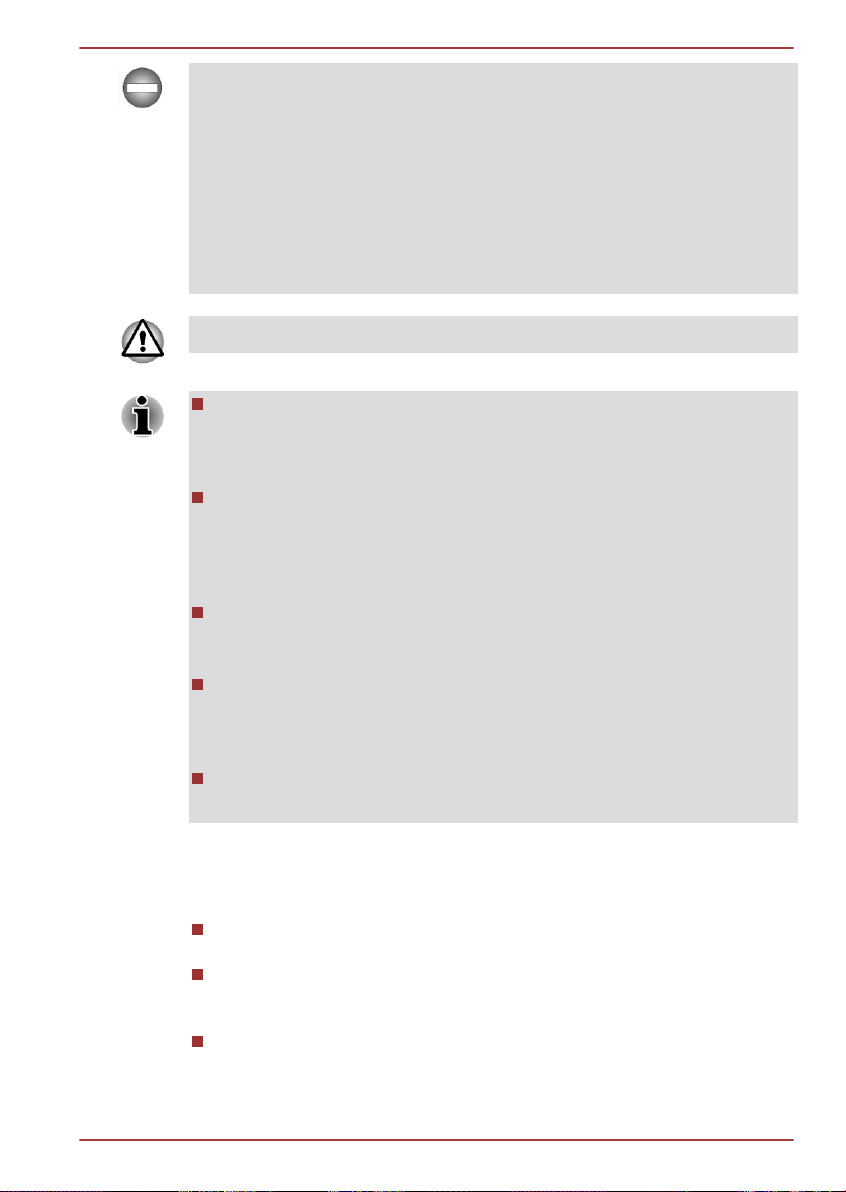
C850/C850D/L850/L850D
Se è necessario spegnere il computer a bordo di un velivolo o in luoghi in
cui i dispositivi elettronici sono regolati o controllati, spegnere sempre il
computer completamente. Inoltre, spegnere qualsiasi funzionalità di
comunicazione senza fili e annullare le impostazioni che riattivano il
computer automaticamente, come la funzione di registrazione del timer. Se
non si spegne il computer completamente in questo modo, il sistema
operativo potrebbe riavviarsi per eseguire attività preprogrammate oppure
per memorizzare dati non salvati, e di conseguenza potrebbe interferire
con il sistema di comunicazione del velivolo o altri sistemi, causando gravi
danni.
Prima di attivare la modalità Sospensione, salvare i dati.
Quando l'adattatore CA è collegato, il computer entra in modalità
Sospensione secondo le impostazioni definite in Opzioni risparmio
energia. Per accedere, fare clic su Start -> Pannello di controllo ->
Sistema e sicurezza -> Opzioni risparmio energia.
Per ripristinare il funzionamento del computer dalla modalità
Sospensione, tenere premuto per qualche istante il pulsante di
alimentazione o un tasto qualsiasi della tastiera. I tasti della tastiera
possono essere utilizzati solo se è abilitata la riattivazione via tastiera
in HW Setup.
Se il computer entra automaticamente in modalità Sospensione
quando è attiva un'applicazione di rete, quest'ultima potrebbe non
essere ripristinata quando il computer viene riattivato.
Per evitare che il computer entri automaticamente in modalità
Sospensione, disattivare tale modalità in Opzioni risparmio energia.
Per accedere, fare clic su Start -> Pannello di controllo -> Sistema
e sicurezza -> Opzioni risparmio energia.
Per utilizzare la funzione Sospensione ibrida, configurarla nelle
Opzioni risparmio energia.
Vantaggi della modalità Sospensione
La modalità Sospensione presenta i seguenti vantaggi:
Ripristina l'ambiente di lavoro più rapidamente della funzione
Ibernazione.
Consente di risparmiare energia spegnendo il sistema quando il
computer non riceve alcun input oppure l'hardware non viene utilizzato
per l'intervallo di tempo specificato nella funzione Sospensione.
Consente di utilizzare la funzione di accensione/spegnimento
mediante il pannello.
Manuale utente 1-8
Page 26
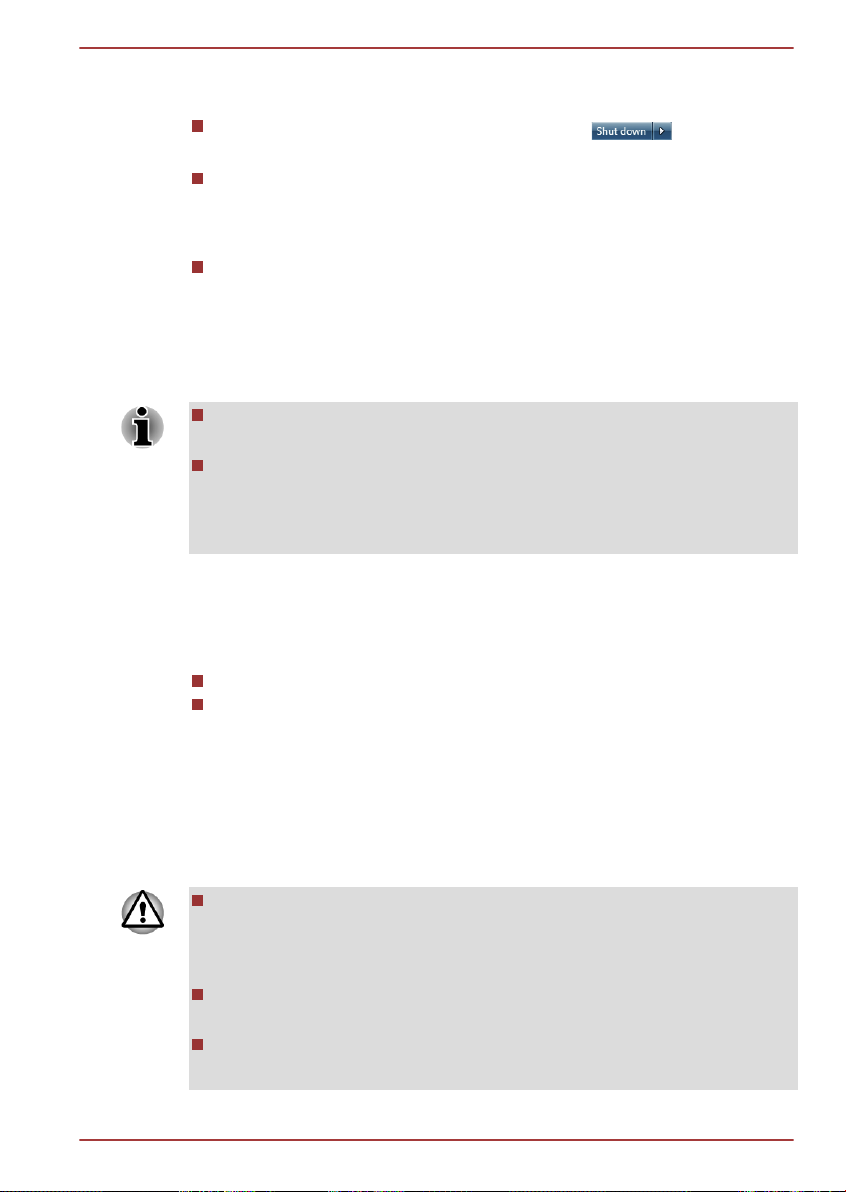
C850/C850D/L850/L850D
Attivazione della modalità Sospensione
La modalità Sospensione può essere attivata in tre modi:
Fare clic su Start, puntare sull'icona freccia ( ) e
selezionare Sospensione nel menu.
Chiudere il pannello di visualizzazione Tenere presente che questa
funzione deve essere abilitata in Opzioni risparmio energia (per
accedervi, fare clic su Start -> Pannello di controllo -> Sistema e
sicurezza -> Opzioni risparmio energia).
Premere il pulsante di alimentazione. Tenere presente che questa
funzione deve essere abilitata in Opzioni risparmio energia (per
accedervi, fare clic su Start -> Pannello di controllo -> Sistema e
sicurezza -> Opzioni risparmio energia).
Quando si riaccende il computer, questa funzione consente di riprendere il
lavoro dal punto in cui era stato interrotto.
Quando il computer è in modalità Sospensione, l'indicatore
Alimentazione lampeggia in ambra.
Se si utilizza il computer con l'alimentazione a batteria, è possibile
aumentare l'autonomia operativa spegnendo il sistema nella modalità
Ibernazione, che ha un consumo più ridotto rispetto alla modalità
Sospensione.
Limitazioni della modalità Sospensione
Non è possibile utilizzare la modalità Sospensione nelle seguenti
condizioni:
Il computer viene riacceso immediatamente dopo essere stato spento.
I circuiti della memoria vengono esposti a elettricità statica o
interferenze elettriche.
Modalità Ibernazione
La funzione Ibernazione provvede a salvare sul disco rigido il contenuto
della memoria quando si spegne il computer e a ripristinarlo quando il
computer viene riacceso. Tenere presente che questa funzione non salva
lo stato delle periferiche collegate al computer.
Salvare sempre i propri dati. Quando viene attivata la modalità
Ibernazione, il computer salva il contenuto della memoria sul disco
rigido. Tuttavia, per sicurezza, è sempre meglio effettuare un
salvataggio manuale dei dati.
Se si estrae la batteria o si scollega l'adattatore CA prima che
l'operazione di salvataggio sia stata completata, i dati vengono persi.
Non installare o rimuovere un modulo di memoria quando il computer
è in modalità Ibernazione. I dati andrebbero persi.
Manuale utente 1-9
Page 27
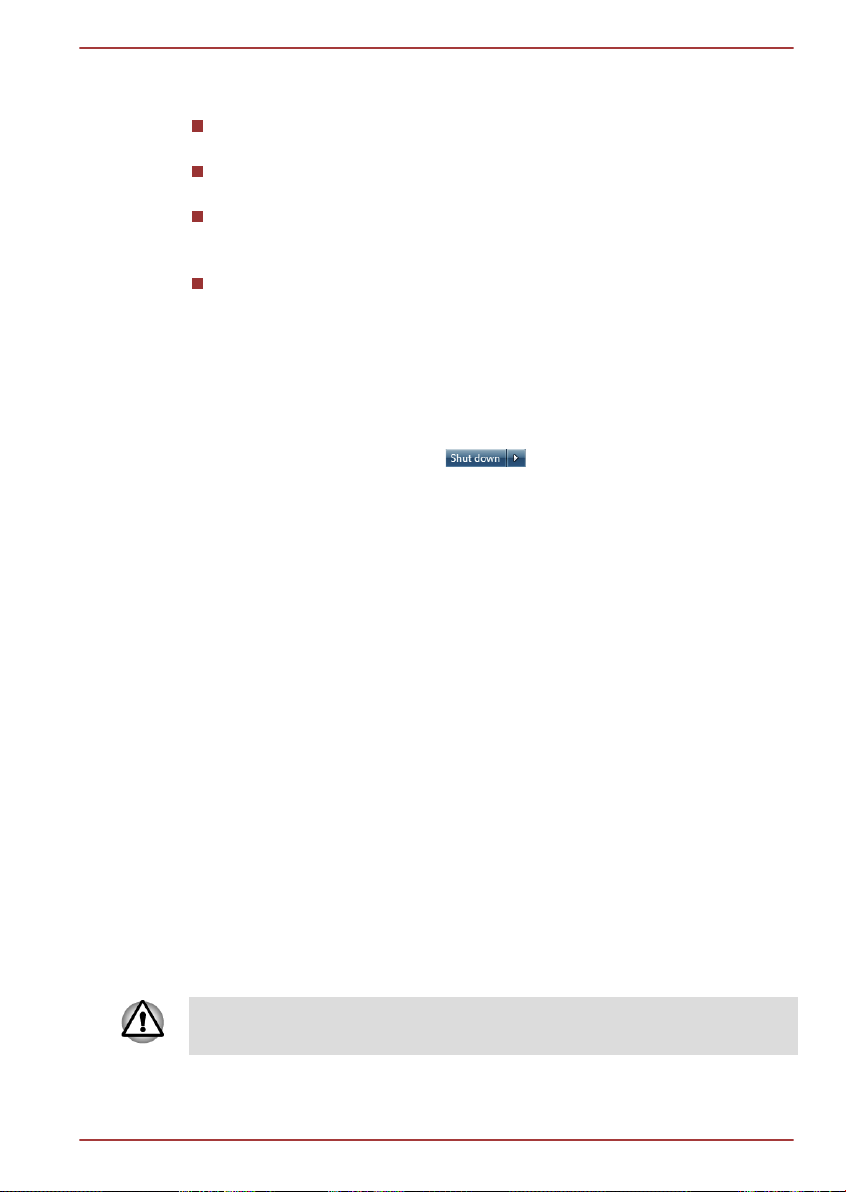
C850/C850D/L850/L850D
Vantaggi della modalità Ibernazione
La modalità Ibernazione presenta i seguenti vantaggi:
Consente di salvare i dati sul disco rigido quando il computer viene
spento automaticamente in caso di esaurimento della batteria.
Permette di ripristinare immediatamente le ultime condizioni operative
quando si accende il computer.
Consente di risparmiare energia spegnendo il sistema quando il
computer non riceve alcun input oppure l'hardware non viene utilizzato
per l'intervallo di tempo specificato nella funzione Ibernazione.
Consente di utilizzare la funzione di accensione/spegnimento
mediante il pannello.
Avvio della modalità Ibernazione
Per accedere alla modalità Ibernazione, procedere nel modo descritto di
seguito.
1. Fare clic su Start.
2.
Puntare sull'icona freccia ( ) e selezionare Ibernazione nel
menu.
Modalità Ibernazione automatica
Il computer può essere configurato per entrare in modalità Ibernazione
automaticamente, alla pressione del pulsante di accensione o alla chiusura
del coperchio. Per definire queste impostazioni, procedere come descritto
di seguito:
1. Fare clic su Start, quindi su Pannello di controllo.
2. Fare clic su Sistema e sicurezza, quindi su Opzioni risparmio
energia.
3. Fare clic su Scegliere la funzione dei pulsanti di alimentazione o
su Scegliere la funzione della chiusura del coperchio.
4. Attivare le impostazioni della modalità Ibernazione per Quando viene
premuto il pulsante di alimentazione e Quando viene chiuso il
coperchio.
5. Fare clic sul pulsante Salva modifiche.
Salvataggio dei dati nella modalità Ibernazione
Quando si spegne il computer in modalità Ibernazione, il sistema impiega
alcuni istanti a salvare sul disco rigido i dati presenti in memoria.
Dopo aver atteso la fine del salvataggio sul disco rigido e spento il
computer, spegnere anche le eventuali periferiche.
Non riaccendere subito il computer o altri dispositivi. Attendere un
momento per lasciare che tutti i condensatori si scarichino completamente.
Manuale utente 1-10
Page 28
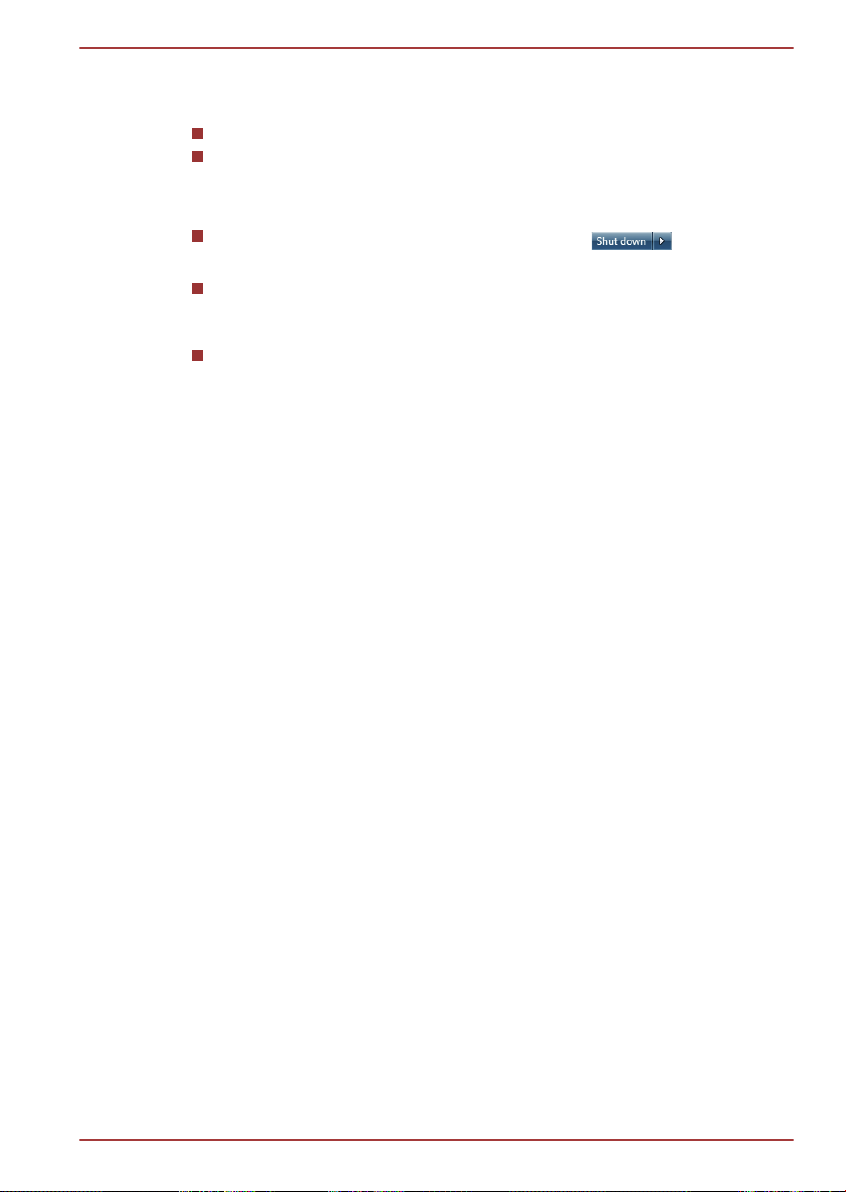
C850/C850D/L850/L850D
Riavvio del computer
Può rendersi necessario riavviare il sistema, ad esempio nei seguenti casi:
Sono state modificate alcune impostazioni del computer.
A causa di un problema qualsiasi, il computer non risponde ai
comandi da tastiera.
Il computer può essere riavviato in tre modi:
Fare clic su Start, puntare sull'icona freccia ( ) e
selezionare Riavvia nel menu.
Premere CTRL, ALT e DEL contemporaneamente (una sola volta) per
visualizzare la finestra dei menu, quindi scegliere Riavvia dalle
Opzioni di arresto.
Premere e tenere premuto il pulsante di alimentazione per circa
cinque secondi. Dopo aver spento il computer, attendere 10-15
secondi, quindi riaccenderlo mediante il pulsante di alimentazione.
Manuale utente 1-11
Page 29
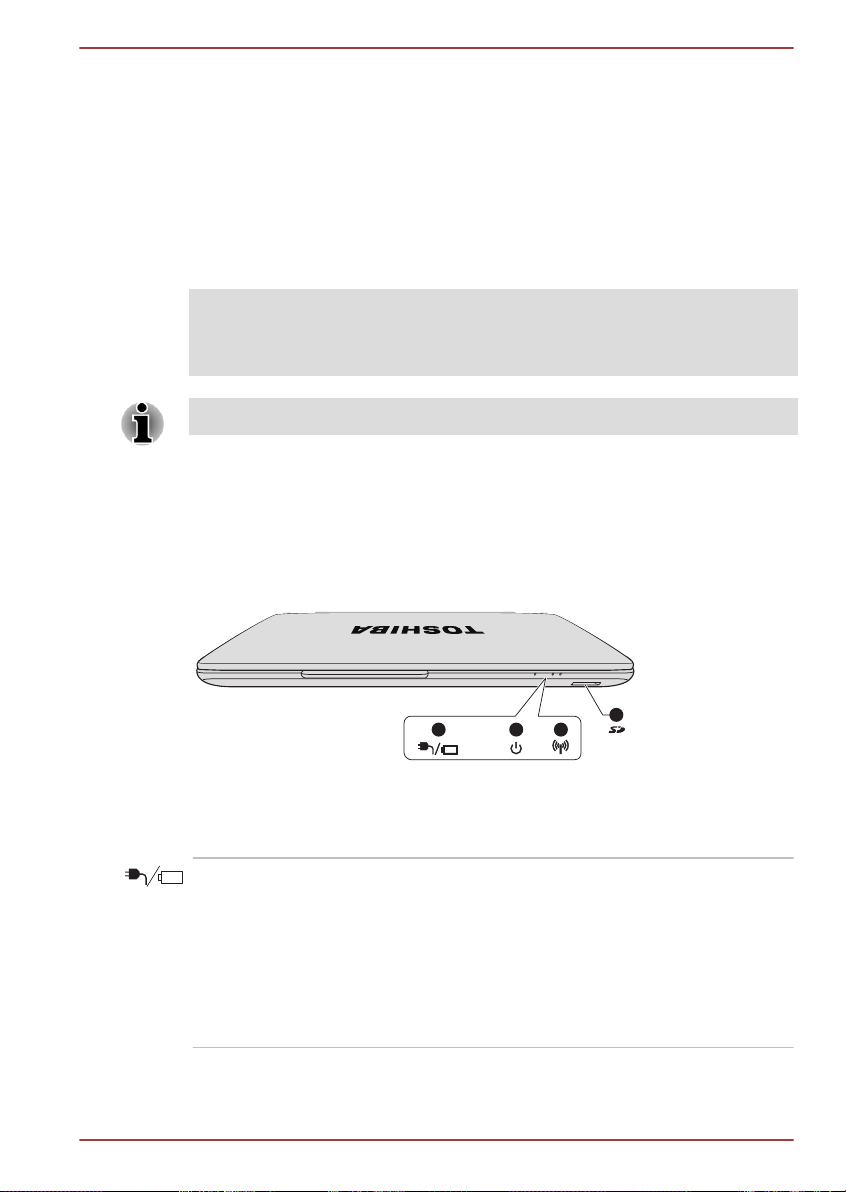
1 2 3
4
C850/C850D/L850/L850D
Capitolo 2
Descrizione generale
Questo capitolo descrive i vari componenti del sistema, con i quali è
necessario acquisire una certa familiarità prima di utilizzare il computer.
Nota legale (icone non applicabili)
Per ulteriori informazioni sulle icone non applicabili, consultare la sezione
Note legali nell'appendice C.
Maneggiare il computer con cura per evitare graffi e danni alla superficie.
Lato anteriore con lo schermo chiuso
La figura che segue mostra il lato anteriore del computer con il pannello di
visualizzazione chiuso.
Figura 2-1 Lato anteriore del computer con lo schermo chiuso
1. Indicatore CC IN/Batteria
2. Indicatore Alimentazione 4. Slot supporti di memoria
L'aspetto del prodotto varia in base al modello acquistato.
Indicatore CC IN/Batteria
Manuale utente 2-1
L'indicatore CC IN/Batteria segnala la
condizione di CC IN e di carica della batteria: la
luce bianca segnala che la batteria è
completamente carica mentre l'adattatore CA
fornisce correttamente l'alimentazione.
Per ulteriori informazioni su questa funzione,
consultare il capitolo 5, Alimentazione e modalità
di accensione.
3. Indicatore di comunicazione senza fili
Page 30

3
1 2
C850/C850D/L850/L850D
Indicatore Alimentazione
L'indicatore Alimentazione è acceso con luce
bianca quando il computer è in funzione.
Tuttavia, se si spegne il computer in modalità
Sospensione, questo indicatore lampeggia con
luce bianca (circa due secondi acceso, due
secondi spento).
Indicatore comunicazione senza fili
L'indicatore Comunicazione senza fili diventa
arancione quando sono attive le funzioni
Bluetooth, rete locale senza fili o rete geografica
senza fili.
Solo alcuni modelli sono dotati delle funzioni di
scheda di rete locale senza fili e Bluetooth.
Alcuni modelli sono dotati di un modulo di rete
WAN senza fili.
Slot supporti di memoria
Questo slot consente l'inserimento di schede di
memoria SD™/SDHC™/SDXC™, miniSD™/
microSD™e MultiMediaCard™. Per informazioni
dettagliate, consultare la sezione Dispositivi
opzionali del capitolo 3, Elementi fondamentali.
Tenere lontano dallo slot per supporti di memoria oggetti metallici come
viti, fermagli e punti metallici. Gli oggetti metallici estranei possono causare
un corto circuito, il quale può provocare danni o un incendio con rischio di
gravi lesioni personali.
Lato sinistro
Questa figura mostra il lato sinistro del computer.
Figura 2-2 Lato sinistro del computer
1. Presa CC IN 19 V
2. Porta USB 2.0*
* Disponibile in alcuni modelli.
L'aspetto del prodotto varia in base al modello acquistato.
Manuale utente 2-2
3. Unità per supporti ottici (ODD)
Page 31

Presa CC IN 19 V L'adattatore CA si collega direttamente a questa
1 2 3 4 5 6 7 8 9
Porta USB 2.0 Sul lato sinistro del computer è presente una
Non si garantisce il funzionamento di tutte le funzioni dei dispositivi USB
disponibili. Pertanto, tenere presente che alcune funzioni associate a un
dispositivo specifico potrebbero non funzionare correttamente.
Tenere lontano dalle porte USB oggetti metallici come viti, fermagli e punti
metallici. Gli oggetti metallici estranei possono causare un corto circuito, il
quale può provocare danni o un incendio con rischio di gravi lesioni
personali.
Lato destro
Questa figura mostra il lato destro del computer.
C850/C850D/L850/L850D
presa per alimentare il computer e caricare le
batterie interne. Utilizzare solo il modello di
adattatore CA fornito con il computer al momento
dell'acquisto: l'uso di un adattatore errato può
danneggiare il computer.
porta USB conforme allo standard USB 2.0.
La porta USB 2.0 non è compatibile con i
dispositivi USB 3.0.
Figura 2-3 Lato destro del computer
1. Presa per cuffie
2. Presa per microfono 7. Porta per monitor RGB esterno*
3. Porta USB (2.0 o 3.0)* 8. Prese d'aria
4. Porta USB (2.0 o 3.0)* 9. Slot del blocco di sicurezza
5. Porta uscita HDMI*
* Disponibile in alcuni modelli.
L'aspetto del prodotto varia in base al modello acquistato.
6. Presa di rete*
Presa per cuffie La presa per cuffie da 3,5 mm consente di
collegare un paio di cuffie stereofoniche.
Presa per microfono Una presa tipo mini standard da 3,5 mm
consente il collegamento di un connettore a triplo
conduttore per un microfono stereo.
Manuale utente 2-3
Page 32

C850/C850D/L850/L850D
Il sistema sonoro integrato supporta gli altoparlanti e il microfono interni ed
è dotato di prese per microfoni esterni e cuffie.
Porta USB (2.0 o 3.0) Sul lato destro del computer sono presenti due
porte USB conformi allo standard USB 2.0 o 3.0.
Il tipo di porta USB può variare a seconda del
modello acquistato. La porta di colore blu è la
porta USB 3.0.
La porta USB 2.0 è conforme allo standard USB
2.0 e non è compatibile con dispositivi USB 3.0.
La porta USB 3.0 è conforme allo standard USB
3.0 ed è retrocompatibile con dispositivi USB 2.0.
La porta con l'icona
è dotata della funzione
Sleep and Charge.
Le porte USB 3.0 potrebbero funzionare come porte USB 2.0 o 1.1 quando
è attiva la modalità Emulazione USB Legacy.
Porta uscita HDMI Questa porta consente il collegamento di un cavo
HDMI con connettore di tipo A.
Presa di rete Utilizzare questa presa per collegare il computer
a una rete locale. L'adattatore è dotato di
supporto integrato per la rete locale Ethernet (10
megabit al secondo, 10BASE-T), Fast Ethernet
(100 megabit al secondo, 100BASE-TX) o
Gigabit Ethernet (1000 megabit al secondo,
1000BASE-T). Per informazioni dettagliate,
consultare il capitolo 3, Elementi fondamentali.
Non collegare cavi diversi dal cavo di rete locale alla presa di rete.
Potrebbe provocare danni o malfunzionamento.
Non collegare il cavo di rete locale all'alimentazione. Potrebbe
provocare danni o malfunzionamento.
Porta per monitor
RGB esterno
Questa porta fornisce una porta analogica VGA a
15 pin. Vedere l'Appendice A per informazioni
sulla piedinatura della porta per monitor RGB
esterno. Questa porta permette di collegare un
monitor RGB esterno al computer.
Prese d'aria Le prese d'aria impediscono il surriscaldamento
del processore.
Manuale utente 2-4
Page 33

1
1 2
3
4
C850/C850D/L850/L850D
Indietro
Slot del blocco di sicurezza
Questo slot permette di collegare al computer un
cavo di sicurezza opzionale, in modo da fissarlo
a una scrivania o a un altro oggetto pesante per
impedirne il furto.
Questa figura mostra il lato posteriore del computer.
Figura 2-4 Il lato posteriore del computer
1. Gruppo batteria
L'aspetto del prodotto varia in base al modello acquistato.
Gruppo batteria Il gruppo batteria ricaricabile agli ioni di litio
fornisce l'alimentazione al computer quando
l'adattatore CA non è collegato.
Per informazioni dettagliate sull'uso del gruppo
batteria, consultare il capitolo 5, Alimentazione e
modalità di accensione.
Lato inferiore
Questa figura mostra il lato inferiore del computer. Prima di capovolgere il
computer, assicurarsi che lo schermo sia chiuso per evitare danni.
Figura 2-5 Lato inferiore del computer
Manuale utente 2-5
1. Fermo della batteria
2. Dispositivo di rilascio della batteria 4. Prese d'aria
L'aspetto del prodotto varia in base al modello acquistato.
3. Slot per moduli di memoria
Page 34

C850/C850D/L850/L850D
Fermo della batteria Fare scorrere il dispositivo di blocco della batteria
nella posizione di sblocco per rilasciare il gruppo
batteria.
Dispositivo di rilascio
della batteria
Slot per moduli di memoria
Prese d'aria Le prese d'aria impediscono il surriscaldamento
Non ostruire le prese d'aria. Tenere lontano dalle prese d'aria oggetti
metallici come viti, fermagli e punti metallici. Gli oggetti metallici estranei
possono causare un corto circuito, il quale può danneggiare il o provocare
un incendio con rischio di gravi lesioni personali.
Togliere la polvere dalla superficie delle prese d'aria mediante un panno
morbido prestando attenzione.
Far scorrere e tenere il fermo nella posizione di
sblocco per rilasciare il gruppo batteria.
Per informazioni dettagliate sulla rimozione del
gruppo batteria, consultare il capitolo 5,
Alimentazione e modalità di accensione.
Esso consente l'installazione, la sostituzione e la
rimozione di un modulo di memoria aggiuntivo.
È possibile installare moduli di memoria da 1, 2,
4 o 8 GB nei due slot del computer fino a un
massimo di 16 GB di memoria di sistema. La
quantità di memoria di sistema effettiva
utilizzabile sarà inferiore rispetto alle dimensioni
totali dei moduli di memoria installati.
Per informazioni dettagliate, consultare la
sezione Modulo di memoria aggiuntivo del
capitolo 3, Elementi fondamentali.
del processore.
Lato anteriore con lo schermo aperto
La figura che segue mostra il computer con il pannello di visualizzazione
aperto. Per aprire lo schermo, sollevare il pannello di visualizzazione
regolandolo a una comoda angolazione.
Manuale utente 2-6
Page 35

8
6
10
11
1
8
9
5
2
3
4
7
7
12
C850/C850D/L850/L850D
Figura 2-6 Lato anteriore del computer con il pannello di visualizzazione aperto
1. Antenne di comunicazione senza fili
7. Cerniere dello schermo
(non illustrate)*
2. Microfono* 8. Altoparlanti stereo
3. LED webcam* 9. Tastiera
4. Webcam* 10. Touch pad
5. Schermo 11. Tasti di controllo del touch pad
6. Pulsante di alimentazione 12. Interruttore a sensore LCD (non
mostrato)
* Disponibile in alcuni modelli.
L'aspetto del prodotto varia in base al modello acquistato.
Antenne di comunicazione senza fili
Alcuni computer di questa serie sono dotati di
antenne di comunicazione senza fili.
Alcuni computer di questa serie sono dotati di
antenne per la rete WAN senza fili/WiMAX.
Nota legale (rete locale senza fili)
Per ulteriori informazioni sulla rete locale senza fili, consultare la sezione
Note legali nell'appendice C.
Microfono Il microfono incorporato consente di importare e
registrare suoni nelle applicazioni. Per ulteriori
informazioni, consultare la sezione Sistema
sonoro del capitolo 3, Elementi fondamentali.
LED webcam Il LED della webcam si accende quando la
webcam è in funzione.
Manuale utente 2-7
Page 36

C850/C850D/L850/L850D
Webcam La webcam è un dispositivo che consente di
registrare video o scattare fotografie mediante il
computer. È possibile utilizzarla per
videochattare oppure effettuare videoconferenze
mediante uno strumento di comunicazione, come
Windows Live Messenger. Il software Toshiba
Web Camera Application consente di
aggiungere diversi effetti grafici ai video o alle
fotografie.
Consente la trasmissione di video e l'uso di chat
video via Internet mediante applicazioni dedicate.
Alcuni modelli sono equipaggiati con una
webcam.
Per ulteriori informazioni, consultare la guida in
linea di Web Camera Application.
Non puntare la webcam alla luce diretta del sole.
Non toccare o premere energicamente l'obiettivo della webcam. La
qualità dell'immagine potrebbe essere ridotta. Per pulire l'obiettivo,
utilizzare un panno per occhiali o un altro panno morbido.
Se si registra in ambienti scarsamente illuminati, selezionare "Night
Mode" (Modalità notturna) che produce immagini più luminose con
meno disturbi.
Schermo Schermo LCD da 15.6 pollici (39.6 cm), con la
seguente risoluzione:
HD, 1366 pixel orizzontali x 768 verticali
La luminosità dello schermo del computer è
leggermente superiore quando il computer è
collegato all'adattatore CA rispetto a quando
l'alimentazione proviene dalla batteria. La minore
luminosità nel secondo caso non è altro che un
espediente per diminuire il consumo della
batteria.
Nota legale (LCD)
Per ulteriori informazioni sul pannello LCD, consultare la sezione Note
legali nell'appendice C.
Pulsante di alimentazione
Manuale utente 2-8
Premere questo pulsante per accendere e
spegnere il computer.
Page 37

C850/C850D/L850/L850D
Cerniere dello scher-moLe cerniere dello schermo consentono di
posizionare il pannello di visualizzazione su
diverse angolazioni per ottenere una visuale
ottimale.
Altoparlanti stereo Gli altoparlanti emettono suoni generati dal
software e segnali acustici di avvertimento
generati dal sistema, come quello che segnala lo
scaricamento della batteria.
Tastiera La tastiera interna dispone di mascherina
numerica dedicata, tasti di controllo del cursore e
tasti e .
Per informazioni dettagliate, consultare la
sezione Tastiera del capitolo 3, Elementi
fondamentali.
Touch pad Il touch pad, situato nel supporto poggiapolsi,
permette di controllare il movimento del
puntatore a video. Per ulteriori informazioni,
consultare la sezione Uso del touch pad del
capitolo 3, Elementi fondamentali.
Tasti di controllo del
touch pad
Interruttore a sensore
LCD
I tasti di controllo, situati sotto il touch pad,
consentono di selezionare le opzioni di menu o di
modificare il testo e la grafica su cui è
posizionato il puntatore a video.
L'interruttore rileva la chiusura o apertura del
pannello di visualizzazione del computer e attiva
la funzione di accensione/spegnimento mediante
il pannello. Ad esempio, quando si chiude il
pannello di visualizzazione, viene attivata la
modalità Sospensione e viene spento il
computer. Quando si riapre il pannello, il
computer viene avviato e viene riaperta
l'applicazione in cui si stava lavorando.
Questa opzione può essere specificata in
Opzioni risparmio energia.
Per accedervi, fare clic su Start -> Pannello di
controllo -> Sistema e sicurezza -> Opzioni
risparmio energia.
Componenti hardware interni
Questa sezione descrive i componenti hardware interni del computer.
Le specifiche effettive possono variare a seconda del modello acquistato.
Manuale utente 2-9
Page 38

C850/C850D/L850/L850D
CPU Il tipo di processore varia a seconda del modello.
Per controllare il tipo di processore incluso nel
modello, aprire l'Utilità di diagnostica del PC
TOSHIBA facendo clic su Start -> Tutti i
programmi -> TOSHIBA -> Assistenza e
ripristino -> Utilità di diagnostica del PC.
Nota legale (CPU)
Per ulteriori informazioni sulla CPU, consultare la sezione Note legali
nell'appendice C.
Unità disco rigido o
unità stato solido
Le dimensioni dell'unità disco rigido variano a
seconda del modello.
Per controllare il tipo di disco rigido/a stato solido
incluso nel modello specifico, aprire Utilità di
diagnostica del PC TOSHIBA facendo clic su
Start -> Tutti i programmi -> TOSHIBA ->
Assistenza e ripristino -> Utilità di
diagnostica del PC.
Tenere presente che parte della capacità totale
del disco rigido è riservata come spazio
amministrativo.
Se non diversamente specificato, in questo manuale, con i termini
"HDD" o "unità disco rigido" ci si riferisce anche alle unità stato solido
(SSD).
La SSD è un supporto di archiviazione di grande capacità che utilizza
la memoria a stato solido invece del disco magnetico del disco rigido.
Se non viene utilizzata per un lungo periodo e/o viene esposta ad alte
temperature, la SSD può essere soggetta a errori nella conservazione dei
dati.
Nota legale (capacità dell'unità disco rigido)
Per ulteriori informazioni sulla capacità dell'unità disco rigido (HDD),
consultare la sezione Note legali nell'appendice C.
Batteria RTC La batteria RTC interna fornisce l'alimentazione
al clock in tempo reale (RTC) e al calendario del
computer.
Manuale utente 2-10
Page 39

C850/C850D/L850/L850D
RAM video La memoria della scheda grafica di un computer
utilizzata per memorizzare l'immagine
visualizzata su un display bitmap.
La quantità di memoria RAM video disponibile
dipende dalla memoria di sistema del computer.
Start -> Pannello di controllo -> Aspetto e
personalizzazione -> Schermo -> Modifica
risoluzione.
Per verificare la quantità di RAM video, fare clic
sul pulsante Impostazioni avanzate nella
finestra Risoluzione video.
Nota legale (memoria principale)
Per ulteriori informazioni sulla memoria principale del sistema, consultare
la sezione Note legali nell'appendice C.
Controller video Il controller video converte i comandi software in
comandi hardware che attivano o disattivano
parti specifiche dello schermo.
Il controller video determina anche la modalità di
visualizzazione, che utilizza le norme standard
per gestire la risoluzione dello schermo e il
numero massimo di colori visualizzabili
contemporaneamente. Il software scritto per una
particolare modalità video funzionerà su qualsiasi
computer che supporta tale modalità.
A causa dell'alta risoluzione del pannello di visualizzazione, è possibile che
in modalità schermo intero le righe appaiano spezzate.
Controller grafico Il controller grafico ottimizza le prestazioni dello
schermo.
Nota legale (GPU, Graphics Processing Unit)
Per ulteriori informazioni sull'unità di elaborazione grafica ("GPU"),
consultare la sezione Note legali nell'appendice C.
Intel® Display Power Saving Technology
Il modello Intel GPU potrebbe includere la funzione Display Power Saving
Technology (Tecnologia di risparmio energetico dello schermo), che
consente di ridurre il consumo energetico del computer ottimizzando il
contrasto dell'immagine visualizzata sullo schermo LCD interno.
Questa funzione può essere utile se il computer:
Manuale utente 2-11
Page 40

C850/C850D/L850/L850D
Viene alimentato dalla batteria
Utilizza solo lo schermo LCD interno.
Per impostazione predefinita, questa funzione è abilitata. Se lo si desidera,
è possibile disabilitarla.
È possibile disabilitare la funzione Display Power Saving Technology
(Tecnologia di risparmio energetico dello schermo) nel pannello di controllo
Intel® Graphics and Media.
Per accedere a questo pannello di controllo è possibile procedere in uno
dei modi seguenti:
Fare clic su Start -> Pannello di controllo. Selezionare Icone grandi
o Icone piccole in Visualizza per, quindi fare clic su Intel(R)
Graphics and Media.
Fare clic con il pulsante destro del mouse sul desktop e selezionare
Proprietà grafiche….
In questo pannello di controllo:
1. Fare clic su Alimentazione.
2. Selezionare On battery (Batteria) dal menu a discesa Power
Source (Alimentazione).
3. Deselezionare la casella di controllo Display Power Saving
Technology (Tecnologia di risparmio energetico dello schermo).
4. Fare clic su OK.
Per riabilitare la funzione, selezionare la casella di controllo Display
Power Saving Technology.
AMD®Vari-Bright
Il modello GPU AMD potrebbe includere la funzione AMD® Vari-Bright
™
™
che consente di ridurre il consumo energetico del computer ottimizzando il
contrasto dell'immagine visualizzata sullo schermo LCD interno.
Questa funzione può essere utile se il computer:
Viene alimentato dalla batteria
Utilizza solo lo schermo LCD interno.
La funzione Vari-Bright può essere abilitata in AMD VISION Engine Control
Center/Catalyst Control Center. Per accedervi, andare a
Start -> Tutti i programmi -> AMD VISION Engine Control Center/
Catalyst Control Center -> AMD VISION Engine Control Center/
Catalyst Control Center
In questo pannello di controllo:
1. Selezionare PowerPlay™ in Power (Alimentazione).
2. Selezionare la casella di controllo Enable PowerPlay™ (Attiva
PowerPlay™) quindi selezionare la casella di controllo Enable Vari-
Bright™ (Attiva Vari-Bright™).
Manuale utente 2-12
Page 41

C850/C850D/L850/L850D
Se si desidera migliorare la qualità delle immagini in base alle condizioni
descritte in precedenza, regolare l'impostazione sulla qualità massima o
disabilitare questa funzione.
Manuale utente 2-13
Page 42

Capitolo 3
1
2
Elementi fondamentali
Questo capitolo descrive le operazioni fondamentali del computer e illustra
le precauzioni da prendere durante il suo utilizzo.
Uso del touch pad
Per utilizzare il touch pad, è sufficiente sfiorare con la punta di un dito la
sua superficie nella direzione in cui si desidera spostare il puntatore a
video.
Figura 3-1 Touch pad e tasti di controllo del touch pad
C850/C850D/L850/L850D
1. Touch pad 2. Tasti di controllo del touch pad
L'aspetto del prodotto varia in base al modello acquistato.
I due pulsanti sotto il touch pad si utilizzano come i pulsanti di un mouse:
premere il pulsante di sinistra per selezionare una voce di meno o per
manipolare il testo o la grafica designati dal puntatore e premere il pulsante
di destra per visualizzare un meno o un'altra funzione, a seconda
dell'applicazione utilizzata.
È possibile anche toccare il touch pad per eseguire funzioni simili a quelle
del pulsante sinistro di un mouse standard.
Clic: toccare una volta
Doppio clic: toccare due volte
Trascinamento e rilascio: toccare due volte per selezionare gli oggetti da
spostare; dopo il secondo tocco, non staccare il dito dal touch pad e
spostare gli oggetti nella posizione desiderata.
La tastiera
I layout di tastiera del computer sono compatibili con le tastiere avanzate
da 104 o 105 tasti. Utilizzando alcune combinazioni di tasti, è possibile
riprodurre sul computer tutte le funzioni di una tastiera da 104/105 tasti.
Manuale utente 3-1
Page 43

1
2
C850/C850D/L850/L850D
Il numero di tasti presenti sulla tastiera varia a seconda del layout
nazionale/regionale utilizzato per la configurazione del computer. Sono
disponibili vari tipi di tastiere per le diverse lingue.
Esistono vari tipi di tasti: tasti di battitura, tasti funzione, tasti
programmabili, tasti di scelta rapida e i tasti speciali di Windows.
Non rimuovere i tasti dalla tastiera per evitare di causare danni alle parti
sottostanti.
Indicatori della tastiera
La figura seguente mostra le posizioni dell'indicatore CAPS LOCK (blocco
maiuscole) e dell'indicatore NUM LOCK (blocco numeri) che presentano le
seguenti condizioni:
Quando è acceso l'indicatore CAPS LOCK, la tastiera produce lettere
maiuscole.
Quando l'indicatore NUM LOCK è acceso, i dieci tasti numerici
consentono di digitare i numeri.
Figura 3-2 Indicatori del tastierino
1. Indicatore CAPS LOCK 2. Indicatore NUM LOCK
CAPS LOCK Questo indicatore si accende in verde quando i
tasti delle lettere vengono bloccati sulle
maiuscole.
NUM LOCK Quando l'indicatore NUM LOCK è acceso, è
possibile utilizzare i tasti numerici per
l'inserimento di dati numerici.
Tasti funzione F1...F12
I tasti funzione della tastiera, da non confondere con il tasto speciale FN,
sono i dodici tasti situati nella parte superiore della tastiera, che funzionano
in modo diverso rispetto agli altri tasti.
Manuale utente 3-2
Page 44

C850/C850D/L850/L850D
I tasti da F1 a F12 sono chiamati tasti funzione perché eseguono funzioni
programmate e i tasti che riportano delle icone, utilizzati in combinazione
con il tasto FN, eseguono funzioni specifiche del computer.
Tasti programmabili: combinazioni di FN
Il tasto FN (funzione) viene usato in combinazione con altri tasti per
formare i tasti programmabili. I tasti programmabili sono combinazioni di
tasti che attivano, disattivano o configurano alcune funzioni speciali.
È possibile che alcuni programmi disattivino i tasti programmabili o
interferiscano con il loro funzionamento, e che le impostazioni di tali tasti
non vengano ripristinate quando il computer viene riattivato dalla modalità
Sospensione.
Funzioni dei tasti di scelta rapida
I tasti di scelta rapida consentono di abilitare o disabilitare funzioni
specifiche del computer. Le funzioni dei tasti di scelta rapida possono
essere eseguite utilizzando le schede dei tasti di scelta rapida (Hot Card)
oppure premendo i tasti di scelta rapida corrispondenti.
È possibile configurare la modalità dei tasti funzione selezionando
"Modalità funzione speciale" o "Modalità F1-F12 standard". Consultare la
sezione HW Setup nel Capitolo 4, Utilità e uso avanzato.
Schede dei tasti di scelta rapida
Le schede dei tasti di scelta rapida sono normalmente nascoste alla vista.
Per utilizzare le schede dei tasti di scelta rapida:
1. Avviare TOSHIBA Cards utilizzando i seguenti metodi:
Premere e tenere premuto il tasto FN (nella Modalità F1-F12
standard).
Premere il tasto di scelta rapida associato (nella Modalità funzione
speciale).
2. Selezionare l'opzione desiderata.
La scheda selezionata viene visualizzata a formato intero con tutte le
relative opzioni disponibili. Tutte le altre schede vengono nascoste.
Per utilizzare una scheda tasto di scelta rapida in Modalità F1-F12
standard:
1. Premere e tenere premuto il tasto FN.
2. Premere il tasto di scelta rapida associato alla funzione desiderata. Il
tasto di scelta rapida associato viene visualizzato nella parte superiore
dello schermo, con tutte le relative opzioni disponibili nella parte
sottostante.
Manuale utente 3-3
Page 45

C850/C850D/L850/L850D
3. Per scorrere tra le opzioni visualizzate, tenere premuto FN e premere
ripetutamente il tasto di scelta rapida. Rilasciare il tasto FN quando è
selezionata l'opzione desiderata.
Per ulteriori informazioni, consultare il file della guida in linea TOSHIBA
Flash Cards Help.
Per accedere a questa guida, fare clic su Start -> Tutti i programmi ->
TOSHIBA -> Strumenti e utilità -> Flash Cards. Nella finestra Settings
for Flash Cards, fare clic sul pulsante Guida.
Tasti di scelta rapida
Questa sezione descrive le funzioni associate ai tasti di scelta rapida.
Modalità
funzione
Modalità F1F12 standard
Funzione
speciale
F1 FN + F1 Avvia la Guida in linea del software.
F2 FN + F2 Riduce gradualmente la luminosità
del pannello di visualizzazione del
computer.
F3 FN + F3 Aumentare gradualmente la
luminosità del pannello di
visualizzazione del computer.
F4 FN + F4 Cambia il dispositivo di
visualizzazione attivo.
Per poter utilizzare una modalità di
visualizzazione simultanea, è
necessario impostare per il pannello
di visualizzazione interno la stessa
risoluzione del dispositivo video
esterno.
F5 FN + F5 Abilita o disabilita il touch pad.
F6 FN + F6 Riavvolge il contenuto del supporto.
F7 FN + F7 Avvia o mette in pausa la
riproduzione multimediale.
F8 FN + F8 Fa avanzare il supporto.
F9 FN + F9 Abbassa il volume del computer.
F10 FN + F10 Aumenta il volume del computer.
F11 FN + F11 Attiva o disattiva l'audio.
F12 FN + F12 Commuta i dispositivi senza fili attivi.
Manuale utente 3-4
Page 46
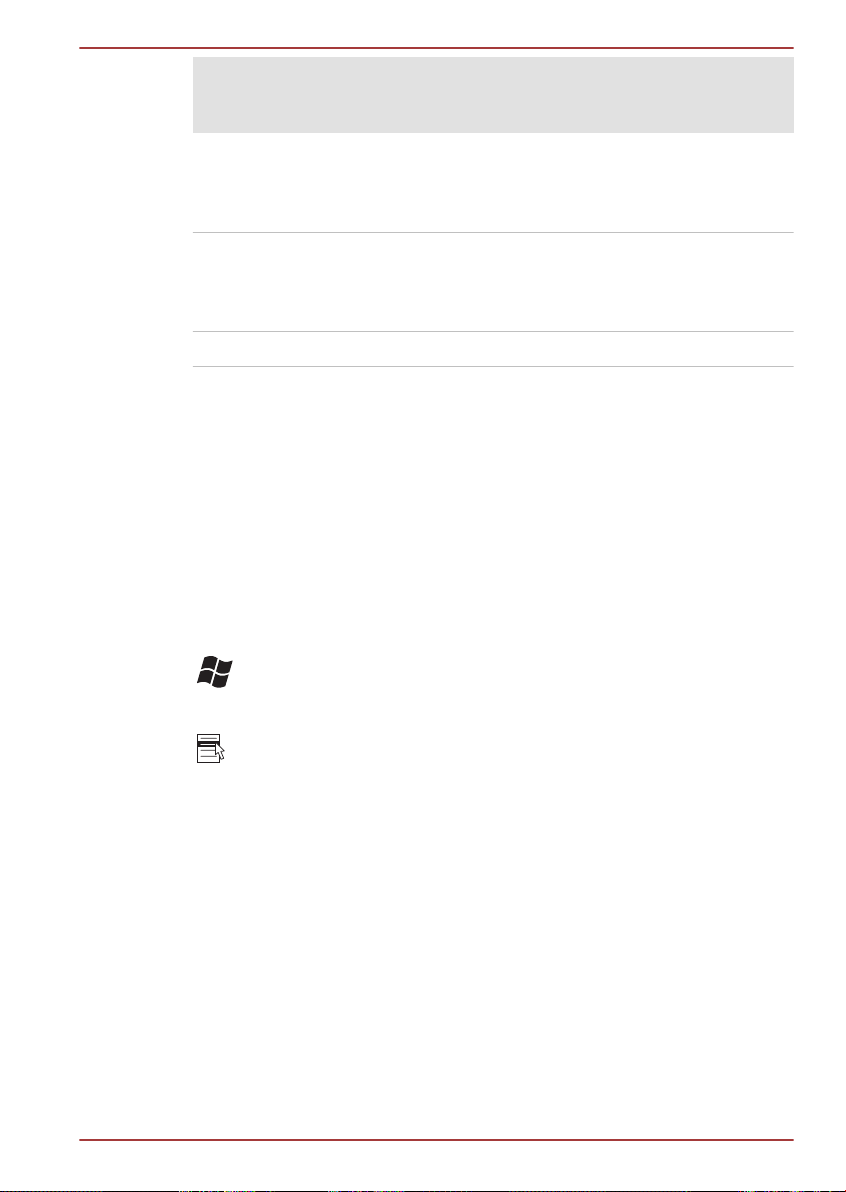
C850/C850D/L850/L850D
Modalità
funzione
speciale
FN + 1 FN + 1 Riduce le dimensioni delle icone
FN + 2 FN + 2 Ingrandisce le dimensioni delle icone
Fn + Spazio Fn + Spazio Modifica la risoluzione dello schermo.
Modalità F1F12 standard
Funzione
visualizzate sul desktop o del
carattere della finestra di
un'applicazione.
visualizzate sul desktop o del
carattere della finestra di
un'applicazione.
Permanenza del tasto Fn
Utilizzare l'utilità Accessibility di TOSHIBA per rendere permanente il tasto
FN, ovvero sarà sufficiente premere e rilasciarlo, quindi premere un tasto
"F (numero)". Per avviare questa utilità, fare clic su Start -> Tutti i
programmi -> TOSHIBA -> Strumenti e utilità -> Accessibility.
Tasti speciali di Windows
La tastiera è dotata di due tasti che eseguono funzioni speciali in Windows:
il tasto logo Windows attiva il menu Start, mentre il tasto applicazione
svolge la stessa funzione del pulsante secondario (destro) del mouse.
Questo tasto attiva il menu Start di Windows.
Questo tasto svolge la stessa funzione del pulsante secondario (destro) del
mouse.
Generazione di caratteri ASCII
Non tutti i caratteri ASCII possono essere creati direttamente premendo i
tasti corrispondenti; tuttavia, è possibile utilizzare i rispettivi codici ASCII.
1. Tenere premuto il tasto Alt.
2. Utilizzando il tastierino numerico, digitare il codice ASCII del carattere
richiesto.
3. Rilasciare il tasto Alt. Il carattere ASCII apparirà sullo schermo.
Manuale utente 3-5
Page 47

Unità per supporti ottici
Il computer può essere installato con un'unità DVD Super Multi , Blu-ray™
Combo o Blu-ray™ Writer (BDXL™). Quando il computer accede a un
disco ottico, si accende la spia situata sull'unità.
Formati
Le unità supportano i formati elencati di seguito.
Unità DVD Super Multi
Questa unità supporta i seguenti formati: CD-ROM, DVD-ROM, DVDVideo, CD-DA, CD-Text, Photo CD™ (singolo/multi-sessione), CD-ROM
Mode 1/Mode 2, CD-ROM XA Mode 2 (Form1, Form2), Enhanced CD (CDEXTRA), Metodo di indirizzamento 2, DVD-R, DVD-RW, DVD+R, DVD
+RW, DVD-RAM, DVD-R DL (Format1), DVD+R DL.
Unità Blu-ray™ Combo
Oltre ai formati sopra indicati, l'unità Blu-ray™Combo supporta i formati
BD-ROM e BD-ROM DL.
Unità Blu-ray™ Writer
Oltre ai formati sopra indicati, l'unità Blu-ray™Writer supporta i formati BDR, BD-R DL, BD-RE e BD-RE DL.
C850/C850D/L850/L850D
Unità Blu-ray™ Writer BDXL™
Oltre ai formati sopra indicati, l'unità Blu-ray™ Writer BDXL™ supporta i
formati BD-R TL, BD-R QL e BD-RE TL.
Alcuni tipi e formati di dischi DVD-R DL e DVD+R DL potrebbero non
essere leggibili.
Uso di unità per supporti ottici
L'unità ad altezza piena garantisce un'esecuzione ad alte prestazioni dei
programmi su disco. Si possono utilizzare dischi da 8 o 12 cm senza
ricorrere a un adattatore.
L'applicazione di riproduzione DVD consente di riprodurre i dischi DVDVideo.
Per istruzioni relative alla scrittura su disco, consultare la sezione Scrittura
su disco.
Per caricare un disco, procedere nel modo descritto di seguito:
1. Quando il computer è acceso, premere il pulsante di espulsione per
aprire leggermente il vassoio.
Manuale utente 3-6
Page 48

1
2
1
C850/C850D/L850/L850D
2. Prendere delicatamente il vassoio e tirarlo fino ad aprirlo
completamente.
Figura 3-6 Premere il pulsante di espulsione per aprire il vassoio del disco
1. Pulsante di espulsione 2. Vassoio del disco
3. Inserire il disco nel vassoio con il lato dell'etichetta rivolto verso l'alto.
Figura 3-7 Inserimento di un disco
1. Lente del laser
Quando il vassoio è completamente aperto, il bordo del computer lo copre
leggermente. Di conseguenza, è necessario inclinare il disco per inserirlo
nel vassoio. Dopo l'inserimento, tuttavia, occorre verificare che sia
perfettamente orizzontale.
Non toccare la lente del laser o qualsiasi porzione del suo perimetro
per evitare problemi di disallineamento.
Evitare che corpi estranei entrino nell'unità. Controllare la superficie
del vassoio prima di chiudere l'unità, in particolar modo l'area dietro il
bordo anteriore del vassoio, per accertarsi che non siano presenti
corpi estranei.
4. Premere delicatamente sul centro del disco finché non scatta. Il disco
deve trovarsi sotto la parte superiore dell'alberino e deve combaciare
con la base di quest'ultimo.
5. Per chiudere il vassoio, premere delicatamente sulla parte centrale.
Premere leggermente finché non scatta.
Manuale utente 3-7
Page 49

Φ1.0mm
1
C850/C850D/L850/L850D
Se non è stato inserito correttamente, il disco può essere danneggiato
dalla chiusura del cassetto. Inoltre, il vassoio potrebbe non aprirsi
completamente quando si preme l'apposito pulsante.
Estrazione dei dischi
Per rimuovere il disco, attenersi alla seguente procedura:
Non premere il pulsante di espulsione mentre il computer sta leggendo dati
dall'unità per supporti ottici. Prima di aprire il vassoio, attendere che
l'indicatore dell'unità per supporti ottici sia spento. Inoltre, se il disco sta
ancora girando quando si apre il coperchio, attendere che si sia fermato
prima di estrarlo.
1. Premere il pulsante di espulsione per aprire parzialmente il vassoio.
Tirare delicatamente il vassoio verso l'esterno fino ad aprirlo
completamente.
Quando il vassoio viene aperto parzialmente, attendere qualche istante
prima di estrarlo completamente, in modo da essere sicuri che il disco si
sia fermato.
2. Il disco si estende leggermente oltre i lati del vassoio ed è quindi facile
afferrarlo Estrarre il disco con delicatezza.
3. Per chiudere il vassoio, premere delicatamente sulla parte centrale.
Premere leggermente finché non scatta.
Come rimuovere un disco se il vassoio non si apre
Se si preme il pulsante di espulsione con il computer spento, il vassoio non
si apre. Quando il computer è spento, è possibile aprire il vassoio
inserendo un oggetto sottile di circa 15 mm, ad esempio un fermaglio
raddrizzato, nel foro accanto al pulsante di espulsione.
Figura 3-8 Rilascio manuale mediante il foro di espulsione
1. Foro di espulsione
Manuale utente 3-8
Page 50

C850/C850D/L850/L850D
Spegnere il computer prima di utilizzare il foro di espulsione. Se il disco sta
ancora girando quando si apre il cassetto, il disco potrebbe uscire dalla sua
sede e ferire l'utente.
Dischi registrabili
Questa sezione descrive i tipi di dischi registrabili. Controllare le specifiche
dell'unità utilizzata per verificare quali tipi di dischi sono supportati. Per la
masterizzazione di CD, sono preinstallate le applicazioni TOSHIBA Disc
Creator e Corel Digital Studio.
CD
I dischi CD-R possono essere registrati una sola volta. I dati registrati
non possono essere cancellati o modificati.
I dischi CD-RW, compresi quelli a velocità multipla, ad alta velocità e
ultra-speed, possono essere registrati più volte.
DVD
I dischi DVD-R, DVD+R, DVD-R DL e DVD+R DL possono essere
registrati una sola volta. I dati registrati non possono essere cancellati
o modificati.
Le sigle DVD-RW, DVD+R e DVD-RAM identificano i dischi DVD che
possono essere registrati più volte.
Dischi Blu-ray™
I dischi BD-R, BD-R DL, BD-R TL e BD-R QL possono essere
registrati una sola volta. I dati registrati non possono essere cancellati
o modificati.
I dischi BD-RE, BD-RE DL e BD-RE TL possono essere registrati più
volte.
Scrittura su disco
TOSHIBA Disc Creator e Corel Digital Studio sono software di scrittura
forniti in dotazione in questo computer.
Corel Digital Studio può essere utilizzato per scrivere file in formato video.
TOSHIBA Disc Creator può essere utilizzato per scrivere dati.
L'unità DVD Super Multi o Blu-ray™ Combo consente di registrare dati su
dischi CD-R, CD-RW, DVD-R, DVD-R DL, DVD-RW, DVD+R, DVD+R DL,
DVD+RW o DVD-RAM.
L'unità Blu-ray™ Writer consente di registrare dati su dischi CD-R, CD-RW,
DVD-R, DVD-R DL, DVD-RW, DVD+R, DVD+R DL, DVD+RW, DVD-RAM,
BD-R, BD-R DL, BD-RE o BD-RE DL.
Manuale utente 3-9
Page 51

C850/C850D/L850/L850D
L'unità Blu-ray™ Writer BDXL™ consente di registrare dati su dischi CD-R,
CD-RW, DVD-R, DVD-R DL, DVD-RW, DVD+R, DVD+R DL, DVD+RW,
DVD-RAM, BD-R, BD-R DL, BD-RE, BD-RE DL,BD-R TL, BD-R QL o BDRE TL.
Quando si scrive su un supporto mediante un'unità ottica, collegare sempre
l'adattatore CA a una presa elettrica funzionante. Talvolta, la scrittura di
dati effettuata quando il sistema è alimentato solo dal gruppo batteria può
fallire a causa dell'esaurimento della batteria e questo può comportare la
perdita di dati.
Messaggio importante
Prima di scrivere o riscrivere sui supporti dall'unità dischi ottici, leggere
attentamente tutte le istruzioni di configurazione e uso riportate in questa
sezione. In caso contrario, l'unità per supporti ottici potrebbe non
funzionare correttamente e l'operazione di scrittura o riscrittura potrebbe
fallire, oppure si potrebbero perdere dati o subire danni di altro tipo.
Declinazione di responsabilità
TOSHIBA declina qualunque responsabilità relativamente ai seguenti casi:
Danni a supporti eventualmente causati dall'uso di questo prodotto per
operazioni di scrittura o riscrittura.
Modifica o perdita dei dati registrati su supporti eventualmente causati
dall'uso di questo prodotto per operazioni di scrittura o riscrittura,
oppure perdita di profitti o interruzione dell'attività eventualmente
causate da tale modifica o perdita.
Eventuali danni derivanti dall'uso di attrezzature o software di terze
parti.
A causa dei limiti tecnologici delle attuali unità di masterizzazione per
dischi ottici, si potrebbero verificare errori imprevisti di scrittura o riscrittura
dovuti alla scarsa qualità dei supporti o a problemi dei dispositivi hardware.
Per questo motivo, è buona norma creare due o più copie dei dati
importanti, da poter utilizzare in caso di modifica o perdita indesiderata dei
dati registrati.
Prima delle operazioni di scrittura e riscrittura
Sulla base dei test esclusivi sulla compatibilità di TOSHIBA, si
consigliano i produttori di dischi elencati di seguito. Tuttavia, occorre
notare che la qualità dei dischi può influenzare il buon esito delle
operazioni di scrittura o riscrittura. Tenere presente che in nessun
caso TOSHIBA può garantire il funzionamento, la qualità o le
prestazioni di qualunque disco.
Manuale utente 3-10
Page 52

C850/C850D/L850/L850D
CD-R:
TAIYO YUDEN CO., Ltd.
MITSUBISHI KAGAKU MEDIA CO., LTD.
CD-RW (a velocità multipla, alta velocità e ultra-speed):
MITSUBISHI KAGAKU MEDIA CO., LTD.
DVD-R:
Specifiche DVD per dischi registrabili - Versione generica 2.0
TAIYO YUDEN Co., Ltd. (Per velocità 8x e 16x)
MITSUBISHI KAGAKU MEDIA CO., LTD. (Per velocità 8x e 16x)
Hitachi Maxell, Ltd. (per supporti a velocità 8x e 16x)
DVD-R DL:
MITSUBISHI KAGAKU MEDIA CO., LTD. (per supporti a velocità 4x e 8x)
DVD+R:
MITSUBISHI KAGAKU MEDIA CO., LTD. (Per velocità 8x e 16x)
TAIYO YUDEN CO., Ltd. (per supporti a velocità 8x e 16x)
DVD+R DL:
MITSUBISHI KAGAKU MEDIA CO., LTD. (per velocità 8x)
DVD-RW:
Specifiche DVD per dischi riscrivibili - Versione 1.1 o 1.2
Victor Company of Japan, Ltd. (JVC) (per supporti a velocità 2x, 4x e 6x)
MITSUBISHI KAGAKU MEDIA CO., LTD. (per supporti a velocità 2x, 4x e
6x)
DVD+RW:
MITSUBISHI KAGAKU MEDIA CO., LTD. (Per velocità 4x e 8x)
DVD-RAM:(solo unità DVD Super Multi)
Specifiche DVD per dischi DVD-RAM, versione 2.0, 2.1 o 2.2
Panasonic Corporation (per supporti con velocità 3x e 5x)
Hitachi Maxell, Ltd. (per supporti a velocità 3x e 5x)
BD-R:
Panasonic Corporation
BD-R DL:
Panasonic Corporation
BD-RE:
Panasonic Corporation
Manuale utente 3-11
Page 53

C850/C850D/L850/L850D
BD-RE DL:
Panasonic Corporation
BD-R TL:
TDK.
SHARP
BD-RE TL:
Panasonic Corporation
Alcuni tipi e formati di dischi DVD-R DL e DVD+R DL potrebbero non
essere leggibili.
Non è possibile leggere i dischi in formato DVD-R DL (Layer Jump
Recording).
Durante le operazioni di scrittura e riscrittura
Durante le operazioni di scrittura o riscrittura dei dati su supporti, osservare
le indicazioni riportate di seguito:
Copiare sempre i dati dall'unità disco rigido al supporto ottico. Non
utilizzare la funzione "taglia e incolla": in caso di errore di scrittura, i
dati originali verrebbero persi.
Non effettuare le seguenti operazioni:
Cambiare gli utenti nel sistema operativo.
Utilizzare il computer per qualunque altra funzione, compreso
l'uso di un mouse o del touch pad e la chiusura o apertura del
pannello di visualizzazione.
Avviare un'applicazione di comunicazione.
Urtare o spostare il computer.
Installare, rimuovere o collegare dispositivi esterni, come schede
di memoria, dispositivi USB, un monitor esterno o un dispositivo
digitale ottico.
Utilizzare il pulsante di controllo audio/video per riprodurre
musica e voce.
Aprire l'unità per supporti ottici fissa.
Durante le operazioni di scrittura o riscrittura, non chiudere la sessione
di lavoro e non utilizzare la modalità Sospensione o Ibernazione.
Assicurarsi che la scrittura o la riscrittura sia terminata prima di
attivare la modalità Sospensione o Ibernazione (il supporto ottico può
essere rimosso dall'unità dischi ottici dopo che la scrittura è
terminata).
Se il supporto è sporco o danneggiato oppure è di bassa qualità, si
possono verificare errori di scrittura o riscrittura.
Manuale utente 3-12
Page 54

C850/C850D/L850/L850D
Appoggiare il computer su una superficie piana; evitare posti soggetti
a vibrazioni come aerei, treni o automobili. Inoltre, non utilizzare una
superficie instabile, ad esempio un piedistallo.
Tenere lontani dal computer i telefoni cellulari e altri dispositivi di
comunicazione senza fili.
TOSHIBA Disc Creator
Per un uso corretto di TOSHIBA Disc Creator, seguire le indicazioni qui
riportate.
Non è possibile creare dischi DVD Video con TOSHIBA Disc Creator.
Non è possibile creare dischi DVD audio con TOSHIBA Disc Creator.
Non è possibile utilizzare la funzione di TOSHIBA Disc Creator relativa
alla creazione di CD audio per registrare brani musicali su supporti
DVD-R, DVD-R DL, DVD-RW, DVD+R, DVD+R DL o DVD+RW.
Non utilizzare la funzione "Disc Backup” di TOSHIBA Disc Creator per
copiare supporti DVD Video e DVD-ROM con protezione del
copyright.
La funzione "Disc Backup" di TOSHIBA Disc Creator non consente di
effettuare il backup dei dischi DVD-RAM.
La funzione "Disk Backup" di TOSHIBA Disc Creator non consente di
effettuare il backup di dischi CD-ROM, CD-R o CD-RW su supporti
DVD-R, DVD-R DL o DVD-RW.
La funzione "Disk Backup" di TOSHIBA Disc Creator non consente di
effettuare il backup di dischi CD-ROM, CD-R o CD-RW su supporti
DVD+R, DVD+R DL o DVD+RW.
La funzione "Disk Backup" di TOSHIBA Disc Creator non consente di
effettuare il backup di DVD-ROM, DVD Video, DVD-R, DVD-R DL,
DVD-RW, DVD+R, DVD+R DL o DVD+RW su supporti CD-R o CDRW.
TOSHIBA Disc Creator non consente di registrare in formato
pacchetto.
Potrebbe non essere possibile utilizzare la funzione "Disc Backup" di
TOSHIBA Disc Creator per effettuare una copia di backup di un disco
DVD-R, DVD-R (Dual Layer), DVD-RW, DVD+R, DVD+R (Double
Layer) o DVD+RW creata con software differenti su un registratore di
supporti ottici diverso.
Se si aggiungono dati a un disco DVD-R, DVD-R DL, DVD+R o DVD
+R DL già registrato, potrebbe non essere possibile, in determinate
circostanze, leggere i dati aggiunti. Ad esempio, non sarà possibile
leggere i dati nei sistemi operativi a 16 bit come Windows 98SE e
Windows ME, mentre in Windows NT4 sarà necessario aver installato
Service Pack 6 e e in Windows 2000 Service Pack 2. Inoltre, alcune
unità DVD-ROM e DVD-ROM/CD-R/RW non supportano la lettura dei
dati aggiuntivi indipendentemente dal sistema operativo.
TOSHIBA Disc Creator non supporta la registrazione di dati su dischi
DVD-RAM. Utilizzare a questo scopo Esplora risorse o un altro
programma simile.
Manuale utente 3-13
Page 55

C850/C850D/L850/L850D
Quando si esegue il backup di un disco DVD, assicurarsi che l'unità di
origine supporti la registrazione su supporti DVD-R, DVD-R DL, DVDRW, DVD+R, DVD+R DL e DVD+RW. In caso contrario, l'operazione
di backup potrebbe non avvenire correttamente.
Quando si esegue il backup di un disco DVD-R, DVD-R DL, DVD-RW,
DVD+R, DVD+R DL o DVD+RW, utilizzare lo stesso tipo di disco.
Non è possibile eliminare parzialmente dei dati registrati su un disco
CD-RW, DVD-RW o DVD+RW.
Verifica dei dati
Per garantire che i dati vengano scritti o riscritti correttamente su un disco
di dati, prima di eseguire l'operazione di scrittura o riscrittura, procedere nel
modo indicato di seguito.
1. Fare clic su Start -> Tutti i programmi -> TOSHIBA -> Multimedia e
intrattenimento -> Disc Creator per accedere all'utilità TOSHIBA
Disc creator.
2. Visualizzare la finestra di dialogo delle impostazioni in uno dei modi
seguenti:
Fare clic sul pulsante Recording settings (Impostazioni di
registrazione) (
in modalità Data CD/DVD (CD/DVD dati).
Selezionare Settings for Each Mode (Impostazioni per ciascuna
modalità) -> Data CD/DVD (CD/DVD dati) nel menu Settings
(Impostazioni).
3. Inserire un segno di spunta nella casella di controllo Verify Written
Data (Verifica dati registrati).
4. Selezionare la modalità File Open (File Apri) oppure Full Compare
(Confronto completo).
5. Fare clic sul pulsante OK.
) per scrivere sulla barra degli strumenti principali
Ulteriori informazioni su TOSHIBA Disc Creator
Per ulteriori informazioni, consultare la Guida in linea di TOSHIBA Disc
Creator.
Utilizzo di Corel Digital Studio for TOSHIBA
Questa funzione è supportata in alcuni modelli.
Come creare un video DVD o un filmato Blu-ray Disc™
Procedura semplificata per creare un video DVD o un filmato su Blu-ray
Disc™ aggiungendo una sorgente video:
1. Fare clic su Start -> Tutti i programmi -> Corel Digital Studio for
TOSHIBA -> Corel Digital Studio for TOSHIBA per avviare Corel
Digital Studio.
2. Inserire un disco nell'unità per supporti ottici.
Manuale utente 3-14
Page 56

C850/C850D/L850/L850D
3. Trovare il video di origine e trascinarlo sul vassoio del disco.
4. Fare clic su Burn (Masterizza) -> Video Disc (Disco video).
5. Selezionare DVD o Blu-ray in Select disc (Seleziona disco).
6. Selezionare DVD-Video o BDMV in Project format (Formato
progetto).
7. Immettere il nome del progetto e selezionare uno stile.
8. Fare clic sul pulsante Go to menu editing (Vai a modifica menu).
9. Fare clic sul pulsante Burn (Masterizza).
Ulteriori informazioni su Corel Digital Studio
Per ulteriori informazioni su Corel Digital Studio, consultare il manuale e la
guida in linea relativi.
Apertura del manuale di Corel Digital Studio
Premere il tasto F1 dopo avere avviato Corel Digital Studio.
Informazioni importanti per l'uso
Nella scrittura di DVD Video o filmati su Blu-ray Disc™, nella conversione o
nella riproduzione di file, tenere presenti le seguenti limitazioni:
Editing di un video digitale
Per utilizzare Corel Digital Studio, aprire la sessione di lavoro come
amministratore.
Durante l'uso di Corel Digital Studio, assicurarsi che il computer sia
alimentato dalla rete elettrica.
Controllare che il computer funzioni alla massima potenza. Non
utilizzare funzioni di risparmio energetico.
In fase di editing di dischi DVD, è possibile visualizzare delle
anteprime. Tuttavia, se è in esecuzione un'applicazione diversa,
l'anteprima potrebbe non essere visualizzata correttamente.
Non è possibile eseguire l'editing o la riproduzione di dischi protetti da
copiatura.
Non attivare la modalità Sospensione o Ibernazione mentre Corel
Digital Studio è in uso.
Non utilizzare Corel Digital Studio immediatamente dopo l'accensione
del computer ma attendere fino al termine di tutte le attività del disco.
Questa versione non supporta le seguenti funzioni: masterizzazione
CD, DVD-Audio e Video CD.
Non utilizzare programmi che fanno un uso intensivo della CPU, ad
esempio gli screen saver.
Non supporta la codifica e decodifica di mp3.
Il formato DVD-VR non è supportato in questa versione.
Prima di registrare il video su DVD o Blu-ray Disc™
Quando si registra su un disco DVD o Blu-ray Disc™, utilizzare solo
dischi consigliati dal produttore dell'unità.
Manuale utente 3-15
Page 57

C850/C850D/L850/L850D
Non impostare come unità di lavoro periferiche lente, ad esempio un
disco rigido USB 1.1, altrimenti la registrazione del DVD o del Blu-ray
Disc™non sarà possibile.
Non effettuare le seguenti operazioni:
Utilizzare il computer per qualunque altra funzione, compreso
l'uso di un mouse o del touch pad e la chiusura o apertura del
pannello di visualizzazione.
Urtare o spostare il computer.
Utilizzare il pulsante di controllo modalità e il pulsante di controllo
audio/video per riprodurre musica o voce.
Aprire l'unità per supporti ottici fissa.
Installare, rimuovere o collegare i dispositivi esterni, come schede
di memoria , dispositivi USB, monitor esterni, dispositivi ottici
digitali.
Controllare il disco dopo la registrazione di dati importanti.
Non supporta l'output in formato VCD e SVCD.
Forza espulsione disco.
Informazioni sui dischi DVD e Blu-ray Disc™registrati
Alcune unità DVD-ROM per personal computer o altri lettori DVD
potrebbero non essere in grado di leggere i dischi DVD-R/+R/-RW/
+RW/-RAM.
Quando si riproduce un DVD registrato sul computer, utilizzare
l'applicazione software TOSHIBA VIDEO PLAYER o TOSHIBA Blu-ray
Disc Player.
Per riprodurre sul computer il Blu-ray Disc™ registrato, utilizzare
l'applicazione TOSHIBA Blu-ray Disc Player.
Se un disco riscrivibile è stato utilizzato più volte, la formattazione
completa potrebbe non essere possibile. In questi casi utilizzare un
disco vergine.
TOSHIBA VIDEO PLAYER
Per un uso corretto di TOSHIBA VIDEO PLAYER, seguire le indicazioni qui
riportate:
Informazioni sull'uso
Questo software può essere utilizzato solo in Windows 7.
Il software TOSHIBA VIDEO PLAYER viene fornito in dotazione per la
riproduzione di DVD Video e DVD-VR.
Durante la riproduzione di alcuni titoli DVD-Video potrebbero
verificarsi perdite di fotogrammi, salti dell'audio oppure assenza di
sincronizzazione tra audio e video.
Manuale utente 3-16
Page 58

C850/C850D/L850/L850D
Prima di utilizzare TOSHIBA VIDEO PLAYER, chiudere tutte le altre
applicazioni. Non aprire nessun'altra applicazione né eseguire
nessun'altra operazione durante la riproduzione di video. In alcuni
casi, la riproduzione potrebbe interrompersi oppure non funzionare
correttamente.
I DVD non finalizzati creati mediante un proprio registratore DVD
potrebbero non essere riproducibili nel computer.
Utilizzare dischi DVD Video con codice di località uguale
all'impostazione predefinita del produttore (se applicabile) o "TUTTI".
Non riprodurre video se è in corso la registrazione di programmi
televisivi mediante altre applicazioni, in quanto potrebbero verificarsi
problemi nella riproduzione del DVD-Video oppure errori nella
registrazione del programma televisivo. Inoltre, tali inconvenienti
potrebbero verificarsi anche nel caso in cui una registrazione
preimpostata venga avviata mentre è in corso la riproduzione di un
DVD-Video. Per questo motivo è vivamente consigliabile visualizzare
un DVD-Video quando non vi sono registrazioni preimpostate.
Con alcuni dischi non è possibile utilizzare la funzione di ripresa della
riproduzione in TOSHIBA VIDEO PLAYER.
Si consiglia di utilizzare un adattatore CA durante la riproduzione di
video. Le funzioni di risparmio energetico possono interferire con la
riproduzione nitida. Durante la riproduzione di DVD Video con il
dispositivo alimentato a batterie, impostare le opzioni di alimentazione
su "Balance".
Il salvaschermo è disabilitato durante la riproduzione video con
TOSHIBA VIDEO PLAYER. Il computer, inoltre, non entra
automaticamente in modalità Ibernazione, Sospensione o Arresto del
sistema.
Non configurare la funzione di spegnimento automatico dello schermo
quando TOSHIBA VIDEO PLAYER è in funzione.
Non attivare la modalità Ibernazione o Sospensione durante
l'esecuzione di TOSHIBA VIDEO PLAYER.
Non bloccare il computer mediante i tasti Logo Windows ( ) + L
durante l'esecuzione di TOSHIBA VIDEO PLAYER.
TOSHIBA VIDEO PLAYER non è dotato di una funzione di controllo
dei genitori.
Per proteggere il copyright, la funzione Stampa schermo di Windows è
disabilitata quando TOSHIBA VIDEO PLAYER è in esecuzione.
(Questa funzione è disabilitata anche per le altre applicazioni utilizzate
contemporaneamente a TOSHIBA VIDEO PLAYER e quando
TOSHIBA VIDEO PLAYER è ridotto a icona.) Per utilizzare questa
funzione, chiudere TOSHIBA VIDEO PLAYER
Eseguire l'installazione/disinstallazione di TOSHIBA VIDEO PLAYER
mediante un account utente con diritti di amministratore.
Non modificare l'utente di Windows mentre TOSHIBA VIDEO PLAYER
è in esecuzione.
Manuale utente 3-17
Page 59

Per alcuni dischi DVD Video, quando si utilizza la finestra di controllo
per modificare la traccia audio, viene modificata anche la traccia
sottotitolo.
Questo software consente di riprodurre file MPEG2, MP4 e WTV
creati con Corel Digital Studio for TOSHIBA. La riproduzione potrebbe
non funzionare correttamente se si utilizzano file di altro tipo.
Dispositivi di visualizzazione e audio
TOSHIBA VIDEO PLAYER funziona solo se la qualità dei colori è
impostata su "True Color (32 bit)" (16,8 milioni di colori (32 bit)). Fare
clic su Start -> Pannello di controllo -> Aspetto e
personalizzazione -> Schermo -> Modifica risoluzione, scegliere
"Impostazioni avanzate", selezionare la scheda "Monitor" e impostare
"Colori" su "16,8 milioni di colori (32 bit)".
Se l'immagine DVD Video non viene visualizzata sul televisore o su un
monitor esterno, interrompere TOSHIBA VIDEO PLAYER e modificare
la risoluzione dello schermo. Per modificare la risoluzione dello
schermo, fare clic su Start -> Pannello di controllo -> Aspetto e
personalizzazione -> Schermo -> Modifica risoluzione. Tuttavia, su
determinati monitor esterni e televisori non è possibile visualizzare
video a causa delle condizioni di riproduzione o uscita.
Per visualizzare DVD Video su monitor esterno o un televisore,
modificare lo schermo prima dell'avvio della riproduzione. I dischi
DVD-Video possono essere riprodotti solo sul display LCD interno o
su un display esterno. In modalità Schermi cloni (Doppia immagine),
TOSHIBA VIDEO PLAYER potrebbe non funzionare correttamente.
Non modificare la risoluzione dello schermo mentre TOSHIBA VIDEO
PLAYER è in esecuzione.
Non modificare il dispositivo di visualizzazione mentre TOSHIBA
VIDEO PLAYER è in esecuzione.
C850/C850D/L850/L850D
Avvio di TOSHIBA VIDEO PLAYER
Per avviare TOSHIBA VIDEO PLAYER, procedere nel modo descritto di
seguito.
1.
Inserire un DVD-Video nell'unità dischi ottici mentre Windows® 7 è in
esecuzione.
Quando un disco DVD-Video viene inserito nell'unità DVD (per i
modelli che ne sono provvisti), TOSHIBA VIDEO PLAYER potrebbe
avviarsi automaticamente.
2. Selezionare Start -> Tutti i programmi -> TOSHIBA -> Multimedia
e intrattenimento -> TOSHIBA VIDEO PLAYER per avviare
TOSHIBA VIDEO PLAYER.
Uso di TOSHIBA VIDEO PLAYER
Note sull'uso di TOSHIBA VIDEO PLAYER.
Manuale utente 3-18
Page 60
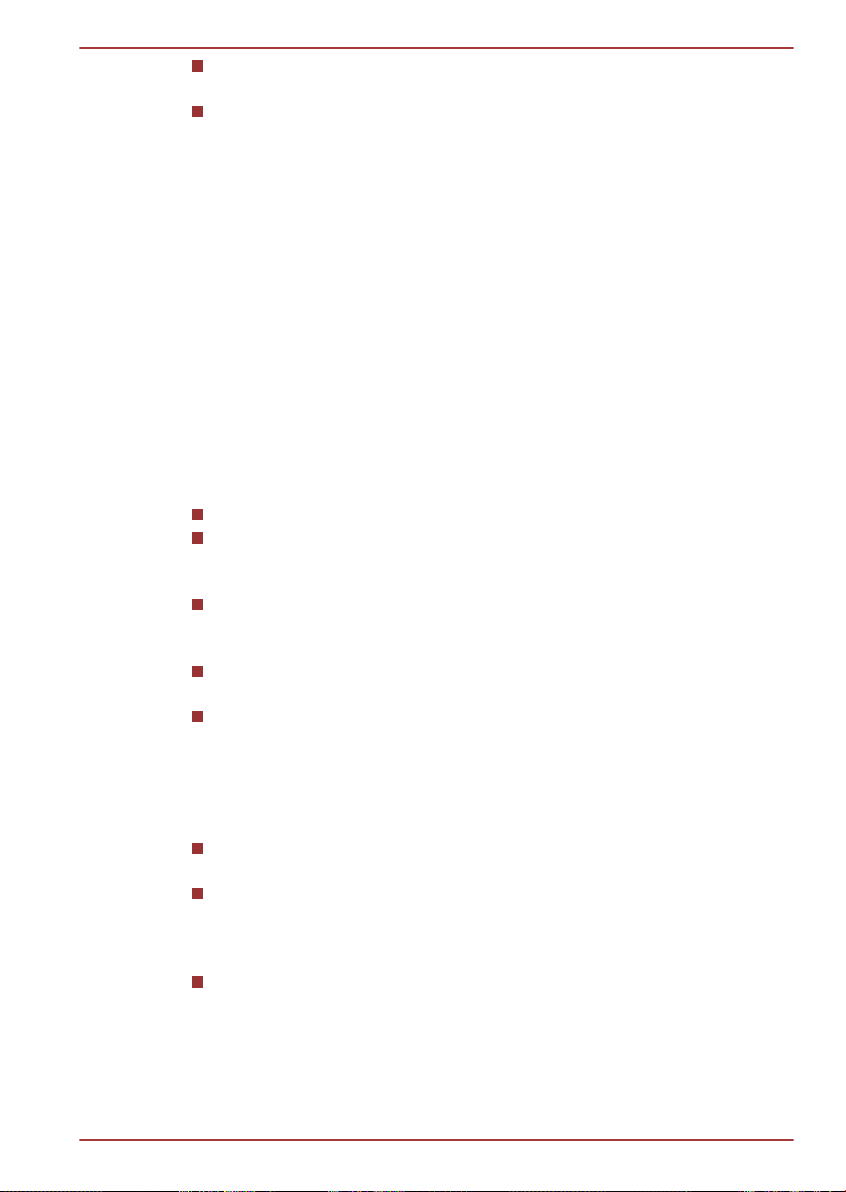
C850/C850D/L850/L850D
La visualizzazione e le funzioni disponibili sullo schermo possono
variare a seconda delle scene e dei video DVD.
Se si apre il menu nell'area di visualizzazione mediante il menu
superiore del pannello di controllo o i pulsanti del menu, le funzioni di
menu del mouse o del touch pad potrebbero non essere disponibili.
Come aprire il manuale di TOSHIBA VIDEO PLAYER
Le funzioni e le istruzioni di TOSHIBA VIDEO PLAYER sono descritte in
dettaglio nel Manuale del programma. Per aprire il manuale di TOSHIBA
VIDEO PLAYER, procedere nel modo seguente.
Premere il tasto F1 durante l'avvio di TOSHIBA VIDEO PLAYER, quindi
fare clic sul pulsante Help.
TOSHIBA Blu-ray Disc Player
Per un uso corretto di TOSHIBA Blu-ray Disc Player, seguire le indicazioni
qui riportate.
Informazioni sull'uso
Questo software può essere utilizzato solo in Windows 7.
La riproduzione di contenuti ad alta velocità bit potrebbe causare
perdite di fotogrammi, salti dell'audio oppure ridurre le prestazioni del
computer.
Chiudere tutte le altre applicazioni prima di riprodurre Blu-ray Disc™.
Non aprire altre applicazioni né eseguire altre operazioni durante la
riproduzione di Blu-ray™ Disc.
Non attivare la modalità Ibernazione o Sospensione durante
l'esecuzione di TOSHIBA Blu-ray Disc Player.
Poiché la riproduzione di Blu-ray Disc™ funziona in base a programmi
incorporati nel contenuto, le modalità di funzionamento, le schermate,
gli effetti sonori, le icone e altre funzioni possono variare da disco a
disco. Per ulteriori informazioni su questi elementi, consultare le
istruzioni incluse nel contenuto oppure rivolgersi direttamente al
produttore del contenuto.
Verificare che l'adattatore CA del computer sia collegato durante la
riproduzione di un supporto Blu-ray Disc™.
TOSHIBA Blu-ray Disc Player supporta la tecnologia di protezione da
copia AACS (Advanced Access Content System). Per poter
continuare a riprodurre Blu-ray Disc™è necessario rinnovare la chiave
AACS. Per farlo è richiesta una connessione Internet.
Il rinnovo della chiave AACS è gratuito fino a 5 anni a partire dalla
data di acquisto del prodotto, mentre il rinnovo effettuato in seguito a
questi 5 anni è soggetto alle condizioni specificate dal fornitore del
software, TOSHIBA Corporation.
Manuale utente 3-19
Page 61
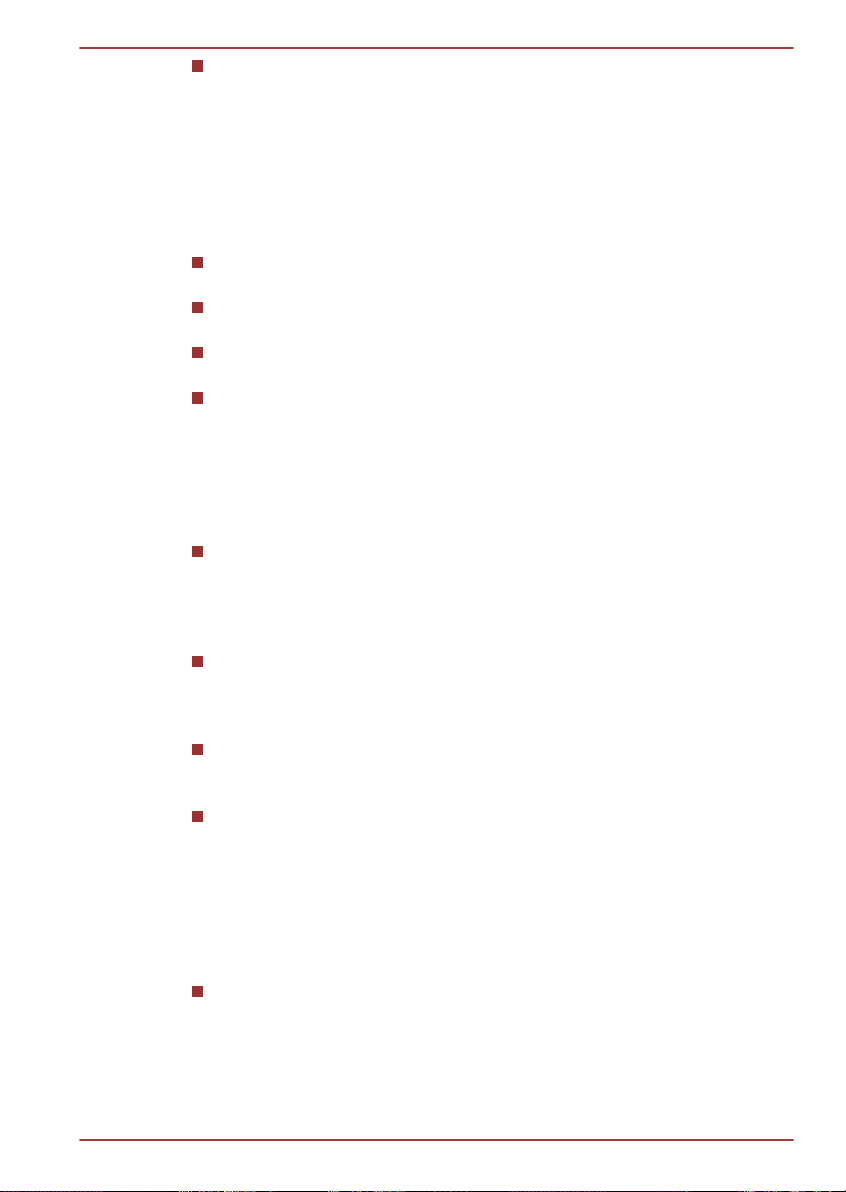
C850/C850D/L850/L850D
Non riprodurre dischi Blu-ray Disc™ se è in corso la registrazione di
programmi televisivi mediante “Windows Media Center”, “My TV” o
altre applicazioni, in quanto potrebbero verificarsi problemi nella
riproduzione del Blu-ray Disc™ oppure errori nella registrazione del
programma televisivo. Inoltre, tali inconvenienti potrebbero verificarsi
anche nel caso in cui una registrazione preimpostata venga avviata
mentre è in corso la riproduzione di un filmato su Blu-ray Disc™. Per
questo motivo è consigliabile visualizzare un filmato su Blu-ray Disc™
quando non vi sono registrazioni preimpostate.
Durante la riproduzione di un titolo BD-J, le scelte rapide da tastiera
non funzionano.
La funzione Riprendi riproduzione non può essere usata con alcuni
dischi su TOSHIBA Blu-ray Disc Player.
La funzione interattiva di Blu-ray Disc™ potrebbe non funzionare in
conseguenza dei contenuti o dello stato della rete.
Le unità Blu-ray™ e i supporti associati vengono fabbricati in base alle
specifiche di tre regioni commerciali. I codici regionali possono essere
impostati da TOSHIBA Blu-ray Disc Player. (Fare clic sul pulsante
Setting nell'area di visualizzazione. Quindi selezionare il menu
Region). Quando si acquista un video Blu-ray™, verificare che abbia
lo stesso codice regionale dell'unità per evitare problemi di
riproduzione.
Per riprodurre video su uno schermo esterno o un televisore
utilizzando TOSHIBA Blu-ray Disc Player, il dispositivo di uscita
(schermo esterno o televisore) deve disporre di una porta HDMI con
supporto HDCP. Il video non può essere visualizzato su schermi
esterni o TV collegati al connettore RGB.
Il filmato su Blu-ray Disc™ può essere riprodotto solo sullo schermo
LCD interno o su dispositivi esterni collegati tramite un'uscita HDMI. In
modalità Schermi cloni (Doppia immagine), TOSHIBA Blu-ray Disc
Player potrebbe non funzionare correttamente.
Questo prodotto non consente di riprodurre i dischi DVD HD. Per la
visualizzazione in HD sono necessari Blu-ray Disc™ con contenuto ad
alta definizione.
Questo software consente di riprodurre file MPEG2, MP4 e WTV
creati con Corel Digital Studio for TOSHIBA. La riproduzione potrebbe
non funzionare correttamente se si utilizzano file di altro tipo.
Avvio di TOSHIBA Blu-ray Disc Player
Per avviare TOSHIBA Blu-ray Disc Player, procedere nel modo descritto di
seguito.
Inserire un disco Blu-ray™ Movie Disc nell'unità dischi ottici mentre
Windows® 7 è in esecuzione.
Quando un disco Blu-ray™ Movie Disc viene inserito nell'unità Bluray™ (per i modelli che ne sono provvisti), TOSHIBA Blu-ray Disc
Player potrebbe avviarsi automaticamente.
Manuale utente 3-20
Page 62

C850/C850D/L850/L850D
Fare clic suStart -> Tutti i programmi -> TOSHIBA -> Multimedia e
intrattenimento -> TOSHIBA Blu-ray Disc Player.
Uso di TOSHIBA Blu-ray Disc Player
Note sull'uso di TOSHIBA Blu-ray™ Disc Player
La visualizzazione e le funzioni disponibili sullo schermo possono
variare a seconda delle scene e dei video Blu-ray.
Se si apre il menu nell'area di visualizzazione mediante il menu
superiore del pannello di controllo o i pulsanti del menu, le funzioni di
menu del mouse o del touch pad potrebbero non essere disponibili.
Manuale di TOSHIBA Blu-ray Disc Player
Tutte le funzionalità di TOSHIBA Blu-ray Disc Player sono illustrate
dettagliatamente nel Manuale di TOSHIBA Blu-ray Disc Player.
Per aprire il Manuale di TOSHIBA Blu-ray Disc Player, procedere nel modo
descritto di seguito.
Premere il tasto F1 durante l'avvio di TOSHIBA Blu-ray Disc Player
quindi fare clic sul pulsante Help.
Riproduzione in 3D su un dispositivo 3D esterno
La riproduzione in 3D su un dispositivo 3D esterno è supportata solo da
alcuni modelli.
L'effetto 3D può essere visualizzato solo su dispositivi 3D esterni collegati
via HDMI. Non è disponibile per lo schermo interno. Per eseguire la
riproduzione 3D su uno schermo o un televisore esterno, è necessario che
questo sia abilitato per il 3D e sia dotato di una porta HDMI conforme allo
standard HDCP.
La funzione di risoluzione 3D supporta i tipi di risoluzione seguenti:
1920x1080 24Hz e 1280x720 60Hz
Impostare la risoluzione dello schermo su uno di questi valori prima di
utilizzare la funzione di riproduzione 3D.
Informazioni di sicurezza importanti sulla funzione 3D
Evitare di guardare filmati in 3D o interrompere la visione se non ci si
sente bene o si prova un senso di malessere prima o durante la
visione di immagini video in 3D.
Evitare di guardare immagini video in 3D se si soffre di convulsioni,
fotosensibilità o malattie cardiache.
Manuale utente 3-21
Page 63
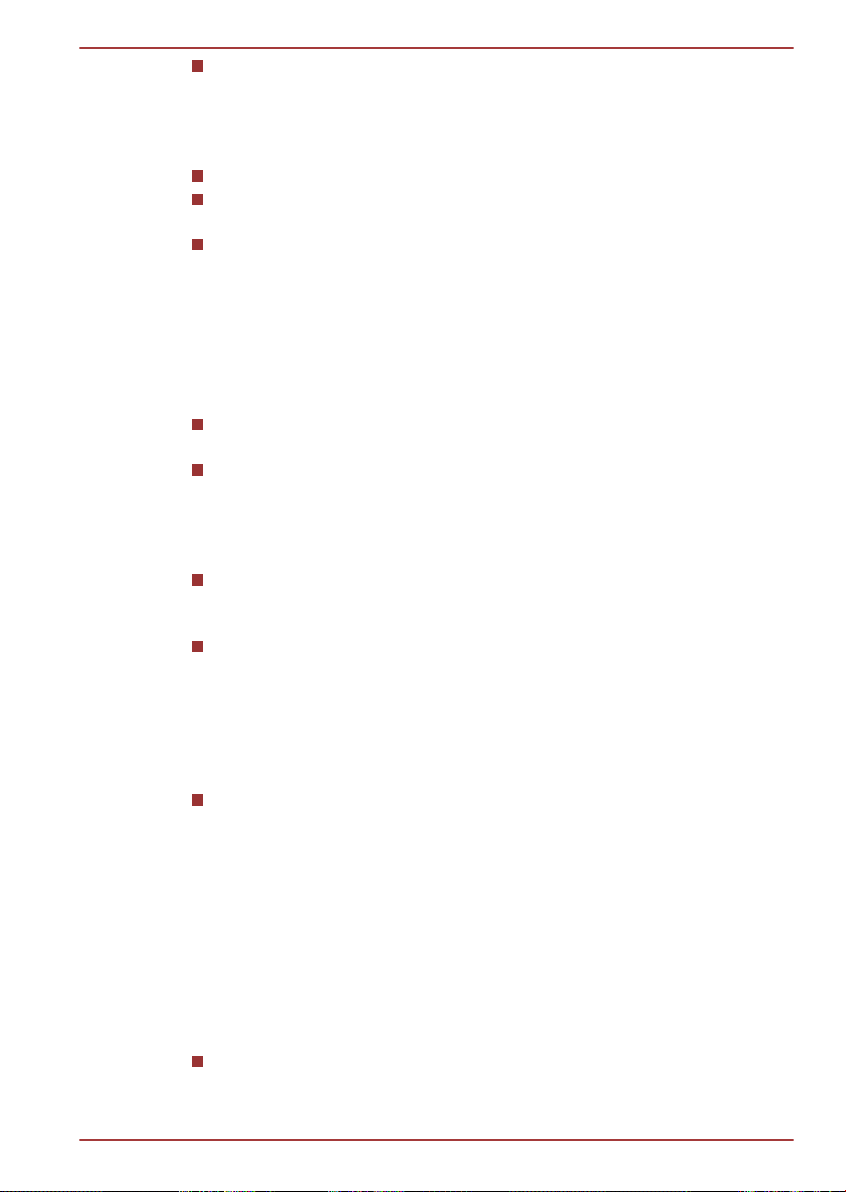
C850/C850D/L850/L850D
A causa delle possibili conseguenze sullo sviluppo della vista, la
visione di immagini video in 3D è sconsigliata ai minori di 6 anni.
Bambini e adolescenti possono essere più sensibili ai problemi di
salute associati alla visione di filmati in 3D e devono pertanto essere
controllati da un adulto per evitare visioni prolungate e senza pause.
Evitare di utilizzare la funzione 3D sotto gli effetti dell'alcol.
Prima di utilizzare la funzione di riproduzione in 3D, leggere
attentamente il manuale di istruzioni del computer.
L'effetto 3D viene percepito in modo differente dalle persone.
Note sulla riproduzione 3D mediante TOSHIBA VIDEO PLAYER
TOSHIBA VIDEO PLAYER è dotato di una funzione di riproduzione 3D che
permette di riprodurre contenuti video 3D e contenuti home video 2D (DVD
or video file) in 3D mediante conversione da 2D a 3D in tempo reale.
L'effetto 3D può essere visualizzato solo su dispositivi 3D esterni
collegati via HDMI. Non è disponibile per lo schermo interno.
La funzione di conversione da 2D a 3D utilizza l'algoritmo originale
TOSHIBA per applicare un effetto 3D ai video 2D. Tuttavia, occorre
tenere presente che questa funzione non produce lo stesso risultato di
un video in formato 3D nativo e non crea un nuovo video in formato
3D bensì riproduce i video 2D simulando il 3D.
La funzione di conversione da 2D a 3D è studiata per offrire all'utente
la possibilità di guardare i propri home video 2D e altri contenuti 2D
godendo di effetti 3D.
Per impostazione predefinita, TOSHIBA VIDEO PLAYER utilizza il
formato 2D. Premendo il pulsante della funzione di conversione da 2D
a 3D, è possibile attivare tale funzione e guardare i contenuti 2D in
formato 3D. TOSHIBA VIDEO PLAYER non esegue automaticamente
la funzione di conversione da 2D a 3D. Leggere gli avvisi contenuti in
questa sezione relativi alle possibili violazioni del copyright e
assicurarsi di essere in possesso delle necessarie autorizzazioni.
TOSHIBA VIDEO PLAYER è progettato per la riproduzione di file
video e dischi DVD-Video e DVD-VR e per la visualizzazione di
contenuti home video 2D in formato 3D. La riproduzione 3D di
qualsiasi contenuto video non creato dall'utente potrebbe essere
soggetta all'autorizzazione di terzi, qualora il contenuto sia protetto da
copyright. La tutela dei diritti di proprietà intellettuale è essenziale per
TOSHIBA. Per questo motivo, TOSHIBA raccomanda agli utenti di
non utilizzare il lettore in violazione di tali diritti. È responsabilità
dell'utente fare in modo che non venga violata alcuna legge
applicabile sulla proprietà intellettuale ogni volta che decide di
utilizzare il lettore e, più specificamente, la funzione di conversione da
2D a 2D di TOSHIBA VIDEO PLAYER.
Alcune funzioni non sono disponibili durante la riproduzione 3D. In
questi casi, i pulsanti corrispondenti risultano disattivati.
Manuale utente 3-22
Page 64

C850/C850D/L850/L850D
Si potrebbe inoltre riscontrare un leggero ritardo quando si eseguono
le operazioni seguenti con la finestra di visualizzazione video
ingrandita a schermo intero.
Visualizzazione di alcuni elementi dell'interfaccia utente (ad es.
menu di scelta rapida, finestra delle impostazioni, ricerca titolo/
capitolo, selezione file o messaggi di errore)
Funzionamento di Windows
Funzionamento di altre applicazioni
Assicurarsi che sia collegato l'adattatore AC quando si riproducono dei
video con la funzione di riproduzione 3D abilitata.
La riproduzione 3D viene eseguita unicamente a schermo intero.
Quando si abilita la funzione di riproduzione 3D, la finestra di
visualizzazione video si ingrandisce automaticamente a schermo
intero.
Per eseguire la riproduzione 3D su uno schermo o un televisore
esterno, è necessario che questo sia abilitato per il 3D e sia dotato di
una porta HDMI conforme allo standard HDCP.
I contenuti video 3D possono essere riprodotti solo su uno schermo
esterno collegato tramite HDMI "con funzionalità 3D".
L'effetto 3D viene percepito in modo differente dalle persone.
Alcuni utenti potrebbero provare disagio durante la riproduzione di
video 3D. In questi casi è necessario interrompere la visione e
consultare un dottore.
Prima di consentire a un bambino di guardare contenuti video 3D,
valutare se la visione sia adatta al bambino e se sia necessario porre
un limite di tempo alla visione.
A seconda delle condizioni di illuminazione dell'ambiente, si potrebbe
percepire uno sfarfallio dell'immagine quando si utilizzano gli occhiali
3D.
Le funzioni di upconvert e riproduzione 3D non possono essere
utilizzate contemporaneamente. Se si commuta sulla riproduzione 3D
mentre è in esecuzione la funzione upconvert, quest'ultima viene
disattivata automaticamente.
A seconda del tipo di contenuto video, potrebbe non essere possibile
eseguire la riproduzione in 3D.
Solo i formati video 3D Side-by-Side e Interleave sono supportati per
la riproduzione di contenuti video 3D.
Note sulla riproduzione 3D mediante TOSHIBA Blu-ray Disc Player
La funzione di riproduzione 3D consente di riprodurre contenuti video 3D,
home video 2D e altro contenuti 2D creati dall'utente (su supporto DVD o
file video) in 3D, mediante la conversione da 2D a 3D in tempo reale.
La funzione di riproduzione 3D NON PUÒ essere utilizzata per
riprodurre in 3D contenuti video 2D di Blu-ray Disc o AVCHD
utilizzando la funzione di conversione da 2D a 3D in tempo reale.
Manuale utente 3-23
Page 65

C850/C850D/L850/L850D
La funzione di riproduzione in 3D è destinata esclusivamente a un uso
personale e domestico. Tenere presente che le leggi sul copyright
possono proibire la visualizzazione di contenuti video di terze parti in
3D da parte di un pubblico indefinito o di massa.
La funzione di conversione da 2D a 3D utilizza l'algoritmo originale
TOSHIBA per applicare un effetto 3D ai video 2D. Tuttavia, occorre
tenere presente che questa funzione non produce lo stesso risultato di
un video in formato 3D nativo e non crea un nuovo video in formato
3D bensì riproduce i video 2D simulando il 3D.
L'immagine generata mediante conversione da 2D a 3D non è uguale
a quella visualizzata mediante la riproduzione in 3D. La funzione di
conversione da 2D a 3D utilizza semplicemente l'algoritmo originale
TOSHIBA per applicare ai video 2D un effetto simile al 3D.
Per impostazione predefinita, il Player utilizza il formato 2D. Premendo
il pulsante della funzione di conversione da 2D a 3D, è possibile
attivare tale funzione e guardare i contenuti 2D in formato 3D. Il Player
non esegue automaticamente la funzione di conversione da 2D a 3D.
Leggere gli avvisi contenuti in questa sezione relativi alle possibili
violazioni del copyright e assicurarsi di essere in possesso delle
necessarie autorizzazioni.
Il Player consente la riproduzione di DVD-Video, DVD-VR e file video
e la visualizzazione in 3D di contenuti home video 2D e altri contenuti
2D creati dall'utente. La riproduzione in 3D di contenuti video non
creati dall'utente potrebbe richiedere l'autorizzazione diretta o indiretta
di terze parti, nel caso tali contenuti siano protetti da copyright, se non
consentito in altro modo dalla legge applicabile. La tutela dei diritti di
proprietà intellettuale è essenziale per TOSHIBA. Per questo motivo,
TOSHIBA raccomanda agli utenti di non utilizzare il lettore in
violazione di tali diritti. È responsabilità dell'utente fare in modo che
non venga violata alcuna legge applicabile sulla proprietà intellettuale
ogni volta che decide di utilizzare il lettore e, più specificamente, la
funzione di conversione da 2D a 2D del Player.
Alcune funzioni non possono essere utilizzate durante la riproduzione
3D. In questi casi, i pulsanti utilizzati per tali funzioni potrebbero
risultare disabilitati.
In base all'ambiente del sistema, il Player può passare
automaticamente alla riproduzione in 2D se si esegue una delle
seguenti operazioni durante la riproduzione in 3D. Inoltre, durante tale
passaggio potrebbe verificarsi un ritardo temporale.
- Apertura di schermate o finestre di pop-up quali [menu del tasto
destro del mouse], [finestra Settings], [selezione file] o [messaggio di
errore].
- Uso di funzioni di Windows.
- Uso di altre applicazioni.
Quando si riproducono video con la funzione di riproduzione 3D
attivata, utilizzare sempre l'adattatore CA.
Manuale utente 3-24
Page 66
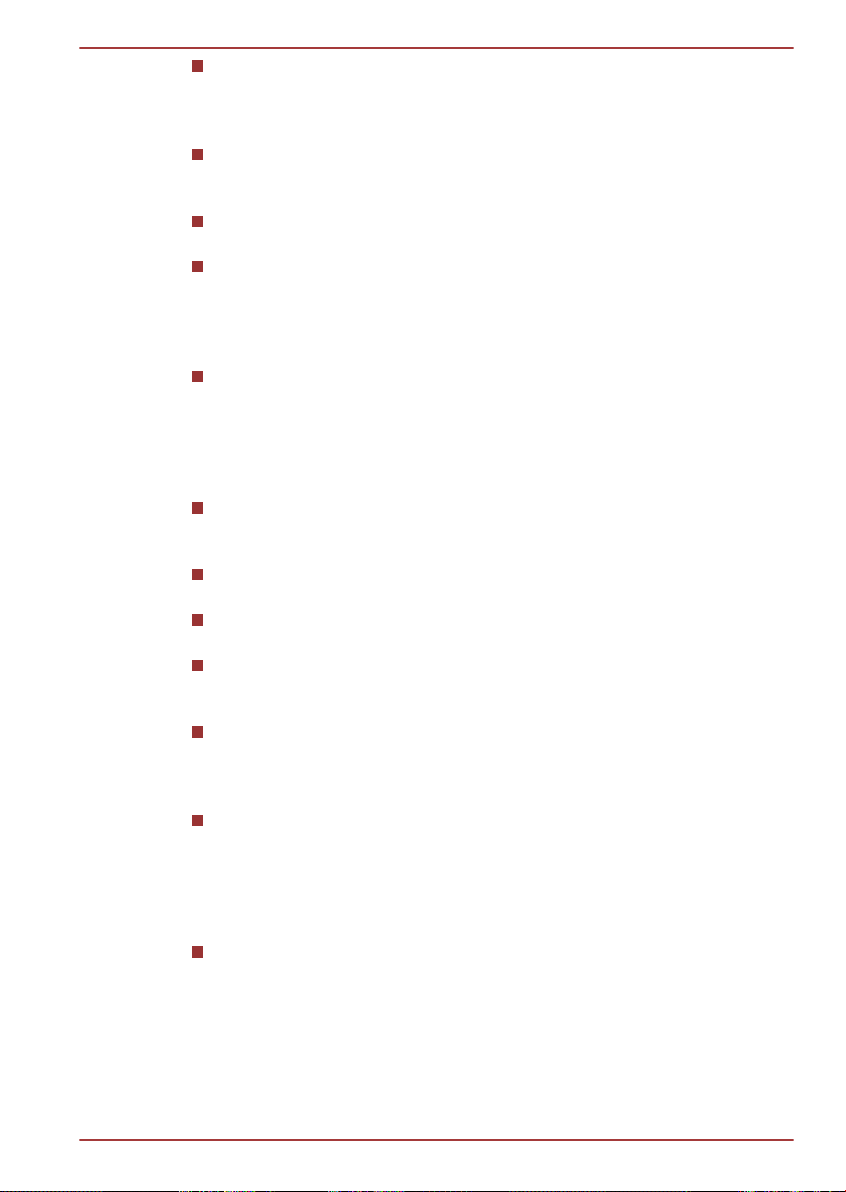
C850/C850D/L850/L850D
In base all'ambiente del sistema, la riproduzione in 3D può essere
utilizzata soltanto quando la finestra di visualizzazione video è a
schermo intero. La riproduzione in 3D potrebbe non funzionare
all'interno di un riquadro di visualizzazione.
Per eseguire la riproduzione in 3D su uno schermo o un televisore
esterno, è necessario che questo sia abilitato per il 3D e sia dotato di
una porta HDMI conforme allo standard HDCP.
I contenuti video 3D possono essere riprodotti solo su uno schermo
esterno collegato tramite HDMI "con funzionalità 3D".
Le impostazioni 3D possono essere modificate all'interno della
schermata "Settings", tuttavia, si raccomanda di mantenere le
impostazioni predefinite. La modifica delle impostazioni potrebbe
provocare un potenziamento dell'effetto stereoscopico del 3D, che
potrebbe affaticare gli occhi.
L'effetto 3D viene percepito in modo differente dalle persone.
Interrompere la visione e verificare le impostazioni delle
apparecchiature, se durante la riproduzione di contenuti video 3D si
vedono le immagini sdoppiate o non si percepisce l'effetto
stereoscopico del 3D. In ogni caso, se non si riesce a vedere
correttamente, interrompere la visione.
Evitare di guardare filmati in 3D o interrompere la visione se non ci si
sente bene o si prova un senso di malessere prima o durante la
visione di immagini video in 3D.
Durante la visione di immagini video in 3D, posizionarsi direttamente
di fronte allo schermo e ricordarsi di fare delle pause.
A causa delle possibili conseguenze sullo sviluppo della vista, la
visione di immagini video in 3D è sconsigliata ai minori di 6 anni.
Prima di consentire a un bambino di guardare contenuti video 3D,
valutare se la visione sia adatta al bambino e se sia necessario porre
un limite di tempo alla visione.
Questo software non presenta un blocco genitori per la
visualizzazione di video in 3D. In caso di dubbi circa gli effetti della
riproduzione in 3D sulle funzionalità visive dei bambini, si consiglia di
utilizzare le funzioni di accesso mediante password di Windows.
Questo software è in grado di riprodurre file MPEG2, MP4 e WTV. I
contenuti video 2D registrati dall'utente mediante una videocamera per
l'home video e altri contenuti personali possono essere riprodotti sia in
2D che in 3D, mediante la funzione di conversione da 2D a 3D in
tempo reale. Per la riproduzione di contenuti 3D, sono supportati
esclusivamente i formati video 3D Side-by-Side e Interleave.
Non tutti file possono essere riprodotti.
Comunicazione senza fili
La funzione di comunicazione senza fili del computer supporta alcuni
dispositivi di comunicazione senza fili.
Solo alcuni modelli sono dotati sia delle funzioni di scheda di rete locale
senza fili che Bluetooth.
Manuale utente 3-25
Page 67

C850/C850D/L850/L850D
Non utilizzare le funzionalità Wi-Fi o Bluetooth in prossimità di forni a
microonde o in aree soggette a interferenze radio o a campi
magnetici. Le interferenze provenienti da forni a microonde o da altre
fonti possono compromettere la connessione Wi-Fi o Bluetooth.
Disattivare tutte le funzionalità senza fili vicino a portatori di
pacemaker cardiaci o altri dispositivi elettromedicali. Le onde radio
possono disturbare il funzionamento di pacemaker o di altri dispositivi
elettromedicali, con possibili danni gravi. Seguire le istruzioni del
dispositivo elettromedicale quando si utilizzano le funzioni senza fili.
Disattivare sempre le funzioni senza fili se il computer si trova nei
pressi di apparecchiature di controllo automatico o sistemi come porte
ad apertura automatica o rilevatori antincendio. Le onde radio
possono influire negativamente sul funzionamento di questi dispositivi
e provocare danni gravi.
Potrebbe non essere possibile stabilire una connessione di rete con
un nome di rete specifico utilizzando la funzione di rete ad hoc. In tal
caso, la nuova rete(*) deve essere configurata per tutti i computer
connessi alla stessa rete, in modo da riabilitare le connessioni di rete.
* Accertarsi di utilizzare il nome della nuova rete.
Rete locale senza fili
La rete locale senza fili è compatibile con altri sistemi di rete locale basati
sulla tecnologia radio DSSS (Direct Sequence Spread Spectrum)/OFDM
(Orthogonal Frequency Division Multiplexing) conforme alla norma sulle reti
locali senza fili IEEE 802.11.
Selezione del canale di frequenza di 5 GHz per IEEE 802.11a e/o
IEEE802.11n
Selezione del canale di frequenza di 2,4 GHz per IEEE 802.11b/g e/o
IEEE.802.11n
Roaming su canali multipli
Card Power Management (Gestione alimentazione schede)
Crittografia dati WEP (Wired Equivalent Privacy), basata sull'algoritmo
di crittografia a 128 bit
Wi-Fi Protected Access™ (WPA™)
La velocità di trasmissione su una rete locale senza fili e la relativa
distanza operativa variano a seconda dei campi elettromagnetici
circostanti, di eventuali ostacoli, della struttura e della configurazione del
punto di accesso e del client nonché delle configurazioni software/
hardware. La velocità di trasmissione descritta è la velocità massima
teorica specificata dallo standard appropriato - la velocità di trasmissione
effettiva sarà inferiore a quella massima teorica.
Manuale utente 3-26
Page 68

C850/C850D/L850/L850D
Impostazione
1. Verificare che la funzione di comunicazione senza fili sia attivata.
2. Fare clic su Start -> Pannello di controllo -> Rete e Internet ->
Centro connessioni di rete e condivisione.
3. Fare clic su Configura nuova connessione o rete.
4. Seguire la procedura guidata. È necessario specificare il nome della
rete senza fili e le impostazioni di sicurezza. Consultare la
documentazione fornita in dotazione con il router oppure rivolgersi
all'amministratore della rete senza fili per ottenere queste
impostazioni.
Sicurezza
TOSHIBA raccomanda vivamente di abilitare la crittografia per evitare
l'accesso non autorizzato di utenti esterni tramite la connessione
senza fili. Se questo dovesse accadere, il computer potrebbe essere
esposto ad accesso illegale da parte di utenti esterni con conseguenti
intercettazioni e perdita o distruzione dei dati memorizzati.
TOSHIBA non è responsabile di eventuali perdite di dati dovute a
operazioni illegali effettuate attraverso la rete locale senza fili.
Specifiche della scheda
Fattore di forma Scheda mini-PCI
Compatibilità Standard IEEE 802.11 per reti locali senza
fili
Wi-Fi (Wireless Fidelity) certificata dalla Wi-
Fi Alliance. Il logo "Wi-FI CERTIFIED" è un
marchio di certificazione di Wi-Fi Alliance.
Sistema operativo di
Microsoft Windows Networking
rete
Protocollo di accesso CSMA/CA (controllo collisione) con segnale
ACK (Acknowledgement)
Caratteristiche radio
Le caratteristiche radio del modulo di rete locale senza fili variano in base
a:
Paese/regione in cui il prodotto è stato acquistato.
Tipo di prodotto.
Le comunicazioni senza fili sono spesso soggette alla normativa che regola
le comunicazioni radio dei vari paesi. Nonostante i prodotti per la
connettività di rete senza fili siano stati concepiti per essere utilizzati nella
banda a 2,4 Ghz e a 5 Ghz per la quale non è prevista nessuna licenza, le
normative in materia di emissione di frequenze radio di alcuni paesi
potrebbero imporre delle restrizioni all'uso di questo tipo di
apparecchiatura.
Manuale utente 3-27
Page 69

C850/C850D/L850/L850D
Radiofrequenza Banda a 5 Ghz (5150-5850 Mhz) (Revisione
A ed N)
Banda a 2,4 GHz (2400-2483,5 MHz)
(Revisione B/G; N)
La portata del segnale senza fili è proporzionale alla velocità di
trasmissione dei dati. Le comunicazioni che avvengono a una velocità
inferiore sono in grado di coprire distanze superiori.
La distanza di copertura delle periferiche senza fili può essere
diminuita nel caso in cui le antenne vengano installate in prossimità di
superfici metalliche o di materiali ad alta densità.
La portata del segnale viene influenzata anche da eventuali "ostacoli"
presenti sul suo percorso i quali potrebbero assorbire o riflettere il
segnale.
Tecnologia senza fili Bluetooth
Alcuni computer di questa serie presentano la funzionalità di
comunicazione senza fili Bluetooth, che elimina la necessità di cavi per
collegare dispositivi elettronici quali computer, stampanti e telefoni cellulari.
Se abilitata, la funzionalità Bluetooth offre un ambiente di rete personale
senza fili sicuro e affidabile, rapido e semplice da usare.
L'uso simultaneo delle funzioni Bluetooth integrate del computer e di un
adattatore Bluetooth esterno è incompatibile. Di seguito sono descritte a
scopo di riferimento le caratteristiche della connettività senza fili Bluetooth:
Compatibilità mondiale
Il ricetrasmettitore radio Bluetooth è concepito per essere utilizzato nella
banda da 2,4 GHz per la quale non è prevista nessuna licenza ed è
compatibile con i sistemi radio di quasi tutti i paesi del mondo.
Collegamenti radio
Il collegamento radio può essere stabilito facilmente tra due o più
dispositivi e viene mantenuto anche se i dispositivi superano tra loro la
distanza visiva.
Sicurezza
Due funzioni di sicurezza avanzate garantiscono un alto livello di
protezione:
L'autenticazione impedisce l'accesso a dati critici e rende impossibile
la falsificazione dell'origine del messaggio.
La cifratura impedisce l'intercettazione e mantiene il collegamento
segreto.
Manuale utente 3-28
Page 70

C850/C850D/L850/L850D
Bluetooth Stack per Windows di TOSHIBA
Questo software è progettato specificamente per i seguenti sistemi
operativi:
Windows
Di seguito sono riportate informazioni importanti sull'uso del software con
questi sistemi operativi. Per ulteriori informazioni, consultare la guida in
linea fornita con il software.
Bluetooth Stack è basato sulla specifica Bluetooth versione
1.1/1.2/2.0+EDR/2.1+EDR/3.0+HS/4.0, a seconda del modello acquistato.
Tuttavia, TOSHIBA non può confermare la compatibilità di tutti i prodotti
informatici e/o altri dispositivi elettronici che utilizzano la tecnologia
Bluetooth, eccetto che per i computer notebook TOSHIBA.
Note sulla versione relative a Bluetooth Stack per Windows
di TOSHIBA
1. Software delle applicazioni fax: alcune applicazioni fax non funzionano
con il software Bluetooth Stack.
2. Modalità multiutente: l'uso della funzionalità Bluetooth in ambienti
multiutente non è supportato. Questo significa che, quando si utilizza
Bluetooth, gli altri utenti connessi al computer non avranno a
disposizione questa funzionalità.
Servizio di assistenza:
Le ultime informazioni relative al supporto dei sistemi operativi, al supporto
linguistico o agli aggiornamenti software sono disponibili sul nostro sito
Web http://www.toshiba-europe.com/computers/tnt/bluetooth.htm (in
Europa) o www.pcsupport.toshiba.com (negli Stati Uniti).
Rete locale
Il computer è dotato di supporto integrato per la rete locale Ethernet (10
megabit al secondo, 10BASE-T), Fast Ethernet (100 megabit al secondo,
100BASE-TX) o Gigabit Ethernet (1000 megabit al secondo, 1000BASET).
Questa sezione descrive le procedure di connessione e disconnessione da
una rete locale.
Non installare o rimuovere un modulo di memoria quando la funzione di
riattivazione via rete è abilitata.
La funzione di riattivazione via rete consuma energia anche a
computer spento. Lasciare l'adattatore CA collegato durante l'utilizzo
di questa funzione.
Manuale utente 3-29
Page 71

C850/C850D/L850/L850D
La velocità di connessione (10/100/1000 megabit al secondo) varia
automaticamente a seconda delle condizioni della rete (dispositivo
connesso, cavo, rumore e così via).
Tipi di cavi di rete
Prima di collegarsi a una rete locale, è necessario configurare
correttamente il computer. Se si accede a una rete locale utilizzando le
impostazioni predefinite del computer, si possono verificare problemi
relativi alle funzioni di rete. Per informazioni sulle procedure di
configurazione, consultare l'amministratore di rete.
Se si usa una rete locale Gigabit Ethernet (1000 megabit al secondo,
1000BASE-T), utilizzare un cavo CAT5e o superiore per il collegamento.
Non è possibile utilizzare un cavo CAT3 o CAT5.
Se si usa una rete locale Fast Ethernet (100 megabit al secondo,
100BASE-TX), utilizzare un cavo CAT5 o superiore per il collegamento.
Non è possibile effettuare il collegamento con un cavo CAT3.
Se si utilizza una rete locale Ethernet (10 megabit al secondo, 10BASE-T),
è possibile utilizzare un cavo CAT3 o superiore.
Collegamento del cavo di rete
Per collegare il cavo per la rete locale, procedere nel modo descritto di
seguito
Collegare l'adattatore CA prima di collegare il cavo di rete.
L'adattatore CA deve rimanere collegato per tutta la durata della
connessione con la rete. Se si scollega l'adattatore CA mentre il
computer è collegato a una rete locale, il sistema potrebbe bloccarsi.
Per evitare malfunzionamenti o danni, collegare alla presa di rete solo
cavi di rete locale.
Per lo stesso motivo, non collegare alcun dispositivo di alimentazione
elettrica al cavo di rete inserito nella presa di rete.
1. Spegnere tutte le periferiche esterne collegate al computer.
Manuale utente 3-30
Page 72

2. Collegare un'estremità del cavo alla presa di rete. Premere
1
2
delicatamente finché non si sente scattare il dispositivo di blocco.
1. Presa di rete locale 2. Cavo di rete locale
3. Inserire l'altra estremità del cavo nel connettore di un hub di rete o un
router. Prima di utilizzare o configurare una connessione di rete,
consultare l'amministratore LAN o il fornitore hardware o software.
Dispositivi opzionali
I dispositivi opzionali consentono di espandere notevolmente le capacità
funzionali e la versatilità del computer. Questa sezione descrive le
procedure di collegamento o installazione dei seguenti dispositivi:
Schede/memoria
C850/C850D/L850/L850D
Figura 3-9 Collegamento del cavo di rete
Slot supporti di memoria
Scheda SD™ (Secure Digital) (schede di memoria SD, SDHC,
SDXC, miniSD e microSD)
MultiMediaCard
Modulo di memoria aggiuntivo
Unità periferiche
Monitor esterno
Dispositivo HDMI
Altro
Blocco di sicurezza
Accessori TOSHIBA opzionali
Slot supporti di memoria
Il computer è dotato di uno slot per supporti di memoria in grado di
alloggiare diversi tipi di schede di memoria con varie capacità , che
consentono di trasferire facilmente dati da dispositivi come le fotocamere
digitali e i PDA (Personal Digital Assistant).
Manuale utente 3-31
Page 73

C850/C850D/L850/L850D
Tenere lontano qualsiasi oggetto estraneo dallo slot per supporti di
memoria. Non introdurre mai nello slot per supporti di memoria oggetti
metallici quali viti, punti metallici o fermagli. Gli oggetti metallici estranei
possono causare un corto circuito, il quale può danneggiare il computer o
provocare un incendio con rischio di gravi lesioni personali.
Questo slot per supporti di memoria supporta i seguenti supporti di
memoria:
Scheda SD (Secure Digital) (schede di memoria SD, SDHC,
SDXC, miniSD e microSD)
MultiMediaCard (MMC™)
Per utilizzare una scheda miniSD/microSD, è necessario un
adattatore.
Non è stato verificato il corretto funzionamento di tutti i supporti di
memoria. Pertanto, non è possibile garantire che tutti i supporti
funzionino correttamente.
Lo slot non supporta le funzioni Magic Gate.
Figura 3-10 Esempi di supporti di memoria
Scheda SD (Secure
Digital)
Adattatore per
schede microSD e
scheda microSD
MMC (MultiMediaCard)
Supporto di memoria
Questa sezione fornisce importanti precauzioni di sicurezza relative all'uso
corretto dei supporti di memoria.
Considerazioni importanti sulle schede di memoria
Le schede di memoria SD/SDHC/SDXC sono compatibili con lo standard
SDMI (Secure Digital Music Initiative), una tecnologia adottata per impedire
la copiatura o la riproduzione illegale di musica digitale. Per questo motivo,
non è possibile copiare o riprodurre materiale protetto su un altro computer
o dispositivo di altro genere. La riproduzione di materiale protetto da
copyright è consentita esclusivamente per l'uso personale.
Segue una semplice spiegazione delle differenze tra schede di memoria
SD e schede di memoria SDHC e SDXC.
Esternamente le schede di memoria SD, SDHC e SDXC sembrano
uguali. Tuttavia, i loghi sono diversi, quindi prestare attenzione al logo
quando si acquista una di queste schede.
Manuale utente 3-32
Page 74

C850/C850D/L850/L850D
Il logo della scheda di memoria SD è ( ).
Il logo della scheda di memoria SDHC è ( ).
Il logo della scheda di memoria SDXC è (TM).
La capacità massima di una scheda di memoria SD è di 2 GB. La
capacità massima di una scheda di memoria SDHC è 32 GB. La
capacità massima di una scheda di memoria SDXC è 64 GB.
Tipo di scheda Capacità
SD 8 MB, 16 MB, 32 MB, 64 MB, 128 MB, 256 MB,
512 MB, 1 GB, 2 GB
SDHC 4 GB, 8 GB, 16 GB, 32 GB
SDXC 64 GB
Formato dei supporti di memoria
Le nuove schede di memoria sono formattate in base a standard specifici.
Se si desidera riformattare la scheda di memoria, accertarsi di eseguire
l'operazione mediante un dispositivo che utilizza schede di memoria.
Formattazione di una scheda di memoria
Le schede di memoria vengono vendute già formattate in conformità a
standard specifici. Se si riformatta una scheda di memoria, eseguire
l'operazione con un dispositivo che utilizza schede di memoria di questo
tipo (ad esempio, una fotocamera digitale o un lettore audio digitale), non
con il comando di formattazione di Windows.
Se si esegue la formattazione dell'intera scheda di memoria SD, compresa
l'area protetta, utilizzare un'applicazione che supporti completamente il
sistema di protezione da copiatura.
Manutenzione dei supporti
Osservare le seguenti precauzioni per l'uso delle schede.
Non piegare o torcere le schede.
Non fare entrare in contatto le schede con liquidi e non tenerli in luoghi
umidi o vicino a contenitori di liquidi.
Non toccare la parte metallica di una scheda, non sporcarla e non
farla venire a contatto con liquidi.
Dopo aver usato una scheda, riporla sempre nella sua custodia.
Le schede sono progettate in modo da poter essere inserite in un
unico senso. Non tentare di forzare l'inserimento della scheda se non
entra facilmente.
Manuale utente 3-33
Page 75
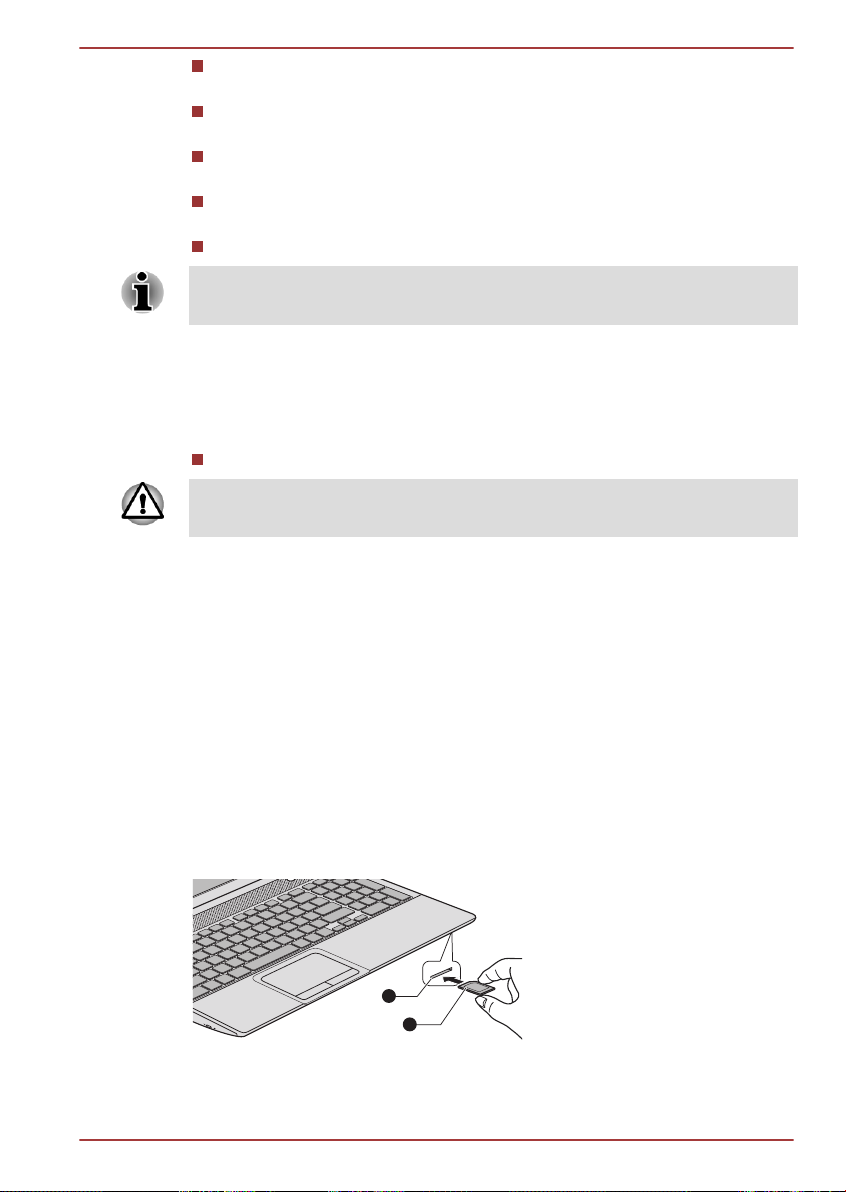
1
2
C850/C850D/L850/L850D
Non lasciare una scheda parzialmente inserita nello slot. Spingere in
sede la scheda finché non si sente uno scatto.
Quando non si devono registrare dati sulla scheda, spostare
l'interruttore di protezione da scrittura nella posizione di blocco.
Le schede di memoria hanno un ciclo di vita limitato, pertanto è
importante effettuare il backup dei dati importanti.
Non scrivere su una scheda se il livello di carica della batteria è
basso. La precisione di scrittura potrebbe risentirne.
Non estrarre una scheda durante un'operazione di lettura o scrittura.
Per ulteriori informazioni sull'uso delle schede di memoria, consultare la
relativa documentazione.
Informazioni sulla protezione da scrittura
Le schede di memoria dispongono di una funzione di protezione da
scrittura.
Scheda SD (schede di memoria SD, SDHC e SDXC)
Quando non si devono registrare dati sulla scheda, spostare l'interruttore di
protezione da scrittura nella posizione di blocco.
Inserimento di un supporto di memoria
Le istruzioni seguenti sono valide per tutti i tipi di schede di memoria
supportate. Per inserire un supporto di memoria, procedere nel modo
seguente:
1. Girare il supporto di memoria in modo che i contatti (aree di metallo)
siano rivolti verso il basso.
2. Inserire il supporto di memoria nell'apposito slot nella parte anteriore
del computer.
3. Premere delicatamente il supporto in modo da ottenere un
collegamento corretto. I supporti di memoria risulteranno parzialmente
fuori dallo slot.
Figura 3-11 Inserimento di un supporto di memoria
1. Slot supporti di memoria
Manuale utente 3-34
2. Supporto di memoria
Page 76

C850/C850D/L850/L850D
Assicurarsi che il supporto di memoria sia orientato correttamente
prima di inserirlo. Se si inserisce il supporto nella direzione errata,
potrebbe essere impossibile rimuoverlo.
Quando si inserisce un supporto di memoria, non toccare i contatti di
metallo. Si rischierebbe di esporre l'area di memorizzazione
all'elettricità statica, che potrebbe distruggere i dati.
Non spegnere il computer o attivare la modalità Sospensione o
Ibernazione mentre è in corso la copiatura di file, altrimenti potrebbe
verificarsi una perdita di dati.
Rimozione di un supporto di memoria
Le istruzioni seguenti sono valide per tutti i tipi di schede di memoria
supportate. Per rimuovere un supporto di memoria, procedere nel modo
seguente:
1. Aprire l'icona Rimozione sicura dell'hardware ed espulsione
supporti nella barra delle applicazioni di Windows.
2. Selezionare il supporto di memoria e fare clic sul tasto di controllo
sinistro del touch pad.
3. Estrarre completamente il supporto dallo slot.
Non estrarre un supporto di memoria quando il computer è in modalità
Sospensione o Ibernazione. Il computer potrebbe diventare instabile
oppure si potrebbero perdere i dati presenti nel supporto di memoria.
Non estrarre soltanto la scheda miniSD/microSD lasciando l'adattatore
nello slot per supporti di memoria.
Modulo di memoria aggiuntivo
È possibile installare memoria aggiuntiva nel computer, in modo da
aumentare la memoria di sistema disponibile. Questa sezione spiega come
installare e rimuovere i moduli di memoria opzionali.
Mettere un panno sotto il computer per evitare di graffiare o
danneggiare il coperchio durante l'installazione o la sostituzione del
modulo di memoria. Non utilizzare un panno che possa generare o
trattenere elettricità statica.
Durante l'installazione o l'estrazione del modulo di memoria, fare
attenzione a non toccare altre aree interne al computer.
Utilizzare esclusivamente moduli di memoria approvati da TOSHIBA.
Manuale utente 3-35
Page 77

C850/C850D/L850/L850D
Non tentare di installare o rimuovere un modulo di memoria nelle
seguenti condizioni:
a. Il computer è acceso.
b. Il computer è stato spento in modalità Sospensione o Ibernazione.
c. La funzione Riattivazione via rete è abilitata.
d. La funzione di comunicazione senza fili è attivata.
e. La funzione Sleep and Charge è abilitata.
Fare attenzione a non far cadere viti o altri oggetti all'interno del
computer: potrebbero causare errori o scosse elettriche.
Il modulo di memoria aggiuntivo è un componente elettronico di
precisione che può subire gravi danni a causa dell'elettricità statica.
Poiché il corpo umano è conduttore di elettricità statica, è importante
accertarsi di scaricare l'elettricità del proprio corpo prima di toccare o
installare un modulo di memoria aggiuntivo. Per farlo, è sufficiente
toccare un oggetto metallico a mani nude.
Per rimuovere e stringere le viti, utilizzare un cacciavite Phillips con punta
di misura 0. L'uso di un cacciavite sbagliato può danneggiare le teste delle
viti.
Installazione di un modulo di memoria
Per installare il modulo di memoria, attenersi alla seguente procedura:
1. Spegnere il computer. Verificare che l'indicatore Alimentazione sia
spento (se necessario, consultare la sezione Spegnimento del
computer del capitolo 1, Introduzione all'uso).
2. Scollegare l'adattatore CA e tutte le periferiche collegate al computer.
3. Chiudere il pannello di visualizzazione
4. Capovolgere il computer ed estrarre il gruppo batteria (se necessario,
consultare la sezione Sostituzione del gruppo batteria nel capitolo 5,
Alimentazione e modalità di accensione).
5. Allentare la vite che fissa il coperchio del modulo di memoria. Tenere
presente che la vita è attaccata al coperchio, per evitare che venga
smarrita.
Manuale utente 3-36
Page 78

1
2
C850/C850D/L850/L850D
6. Fare leva con un'unghia o con un oggetto sottile sotto il coperchio,
sollevarlo ed estrarlo.
Figura 3-12 Rimozione del coperchio del modulo di memoria
1. Coperchio del modulo di memoria 2. Vite
L'aspetto del prodotto varia in base al modello acquistato.
Manuale utente 3-37
Page 79

3
2
1
C850/C850D/L850/L850D
7. Allineare la tacca del modulo di memoria a quella dello slot di
memoria, inserire delicatamente il modulo nello slot con
un'angolazione di circa 30 gradi e spingerlo finché non scattano i fermi
su entrambi i lati.
Figura 3-13 Inserimento del modulo di memoria
1. Tacca 3. Slot A
2. Slot B
L'aspetto del prodotto varia in base al modello acquistato.
Non introdurre mai nel computer oggetti metallici quali viti, punti
metallici o fermagli. Gli oggetti metallici estranei possono causare un
corto circuito, il quale può danneggiare il computer o provocare un
incendio con rischio di gravi lesioni personali.
Non toccare i connettori del modulo di memoria o del computer.
Eventuali depositi sui connettori possono causare problemi di accesso
alla memoria.
Lo slot A è riservato al modulo della memoria principale, mentre lo slot
B può essere utilizzato per l'espansione di memoria. Se è installato un
solo modulo, utilizzare lo slot A.
Allineare le scanalature lungo i bordi del modulo con le linguette di
blocco del connettore e spingere il modulo fino in fondo. Se
l'inserimento del modulo è difficoltoso, spingere delicatamente le
linguette del connettore verso l'esterno con la punta di una penna o un
altro oggetto appuntito.
Prendere il modulo di memoria per i bordi sinistro e destro (i bordi con
le scanalature).
Manuale utente 3-38
Page 80

1
2
C850/C850D/L850/L850D
8. Montare il coperchio del modulo di memoria e fissarlo con l'apposita
vite.
Verificare che il coperchio del modulo di memoria sia chiuso saldamente.
Figura 3-14 Installazione del coperchio del modulo di memoria
1. Coperchio del modulo di memoria 2. Vite
L'aspetto del prodotto varia in base al modello acquistato.
9. Installare il gruppo batteria. Se necessario, consultare la sezione
Sostituzione del gruppo batteria nel capitolo 5, Alimentazione e
modalità di accensione.
10. Spegnere il computer.
11. Accendere il computer e assicurarsi che la memoria aggiunta venga
riconosciuta. Per verificarlo, fare clic su Start -> Pannello di controllo
-> Sistema e sicurezza -> icona Sistema.
Rimozione di un modulo di memoria
Per rimuovere il modulo di memoria, attenersi alla seguente procedura:
1. Spegnere il computer. Verificare che l'indicatore Alimentazione sia
spento (se necessario, consultare la sezione Spegnimento del
computer del capitolo 1, Introduzione all'uso).
2. Scollegare l'adattatore CA e tutte le periferiche collegate al computer.
3. Chiudere il pannello di visualizzazione
4. Capovolgere il computer ed estrarre il gruppo batteria.
5. Allentare la vite che fissa il coperchio del modulo di memoria. Tenere
presente che la vita è attaccata al coperchio, per evitare che venga
smarrita.
6. Fare leva con un'unghia o con un oggetto sottile sotto il coperchio,
sollevarlo ed estrarlo.
7. Spingere verso l'esterno i due fermi laterali in modo da rilasciare il
modulo. Una molla farà sollevare un'estremità del modulo.
Manuale utente 3-39
Page 81

3
2
1
1
C850/C850D/L850/L850D
8. Afferrare il modulo dai bordi ed estrarlo dal computer.
Se il computer è stato utilizzato a lungo, i moduli di memoria e i circuiti
situati vicino ai moduli possono diventare caldi. In questo caso, è
necessario lasciarli raffreddare a temperatura ambiente prima di
sostituirli. per non incorrere in scottature indesiderate.
Non toccare i connettori del modulo di memoria o del computer.
Eventuali depositi sui connettori possono causare problemi di accesso
alla memoria.
Figura 3-15 Estrazione del modulo di memoria
1. Fermi
L'aspetto del prodotto varia in base al modello acquistato.
9. Montare il coperchio del modulo di memoria e fissarlo con l'apposita
vite.
Verificare che il coperchio del modulo di memoria sia chiuso saldamente.
10. Installare il gruppo batteria.
11. Spegnere il computer.
Monitor esterno
È possibile collegare un monitor analogico esterno alla porta per monitor
RGB esterno del computer. Per collegare un monitor, procedere nel modo
descritto di seguito:
Collegamento del cavo del monitor
1. Collegare il cavo del monitor alla porta per monitor RGB esterno.
Manuale utente 3-40
Page 82

1
2
C850/C850D/L850/L850D
Figura 3-16 Collegamento del cavo del monitor alla porta per monitor RGB
1. Porta per monitor RGB esterno 2. Cavo del monitor
esterno
Sulla porta per monitor RGB esterno di questo computer non ci sono viti di
fissaggio per un cavo per monitor esterno. È, tuttavia, possibile utilizzare
cavi per monitor esterni che dispongono di viti di fissaggio.
2. Accendere il monitor esterno.
Il computer riconosce automaticamente il monitor e determina se è a colori
o in bianco e nero. Se si verificano problemi nella visualizzazione
dell'immagine sul monitor corretto, è possibile utilizzare il tasto di scelta
rapida per modificare le impostazioni (se si scollega il monitor prima di
spegnere il computer, premere di nuovo il tasto di scelta rapida per
passare allo schermo interno).
Per informazioni dettagliate su come utilizzare i tasti di scelta rapida per
cambiare l'impostazione dello schermo, consultare la sezione La tastiera.
Non scollegare il monitor esterno durante la modalità Sospensione o
Ibernazione. Spegnere il computer prima di scollegare il monitor esterno.
Quando si visualizza il desktop su un monitor analogico esterno, talvolta il
desktop viene visualizzato al centro del monitor, in un formato più piccolo,
con una serie di bande nere attorno.
Inoltre, leggere il manuale del monitor e impostare la modalità di
visualizzazione supportata dal monitor. A questo punto, il desktop verrà
visualizzato nel formato e nelle proporzioni corrette.
Dispositivo HDMI
È possibile collegare un dispositivo di visualizzazione HDMI alla porta di
uscita HDMI del computer. Per collegare un dispositivo HDMI, procedere
nel modo descritto di seguito:
Poiché non è stato verificato il funzionamento delle porte di tutti i dispositivi
di visualizzazione HDMI (High-Definition Multimedia Interface), alcuni di
essi potrebbero non funzionare correttamente.
Manuale utente 3-41
Page 83

1
2
C850/C850D/L850/L850D
Collegamento della porta di uscita HDMI
1. Inserire un'estremità del cavo HDMI nella porta di ingresso HDMI del
dispositivo HDMI.
2. Inserire l'altra estremità del cavo HDMI nella porta di uscita HDMI del
computer.
Figura 3-17 Collegamento della porta di uscita HDMI
1. Porta uscita HDMI 2. Cavo HDMI
Connettere o disconnettere un dispositivo di visualizzazione HDMI al/dal
computer nelle seguenti condizioni:
Quando il computer è acceso.
Il computer è completamente spento.
Non eseguire l'operazione quando il computer è in modalità Sospensione o
Ibernazione.
Quando si collega un televisore o un monitor esterno alla porta HDMI, il
dispositivo di uscita video è impostato su HDMI.
Quando si scollega il cavo HDMI, attendere 5 secondi prima di reinserirlo.
Quando si cambia dispositivo di uscita video mediante il tasto di scelta
rapida, il dispositivo di riproduzione potrebbe non cambiare
automaticamente. In questo caso, per impostare il dispositivo di
riproduzione sul dispositivo di uscita video, effettuare l'impostazione
manualmente procedendo nel modo seguente:
1. Fare clic su Start -> Pannello di controllo -> Hardware e suoni ->
Audio.
2. Nella scheda Riproduzione, selezionare il dispositivo di riproduzione a
cui si desidera passare.
3. Per utilizzare gli altoparlanti interni del computer, selezionare
Altoparlanti. Per utilizzare il televisore o il monitor esterno collegato al
computer, selezionare un dispositivo di riproduzione diverso.
4. Fare clic sul pulsante Predefinito se è disponibile.
5. Fare clic su OK per chiudere la finestra di dialogo Audio.
Manuale utente 3-42
Page 84

C850/C850D/L850/L850D
Impostazioni per la visualizzazione di immagini video su un monitor HDMI
Per visualizzare immagini video su un dispositivo HDMI, assicurarsi di
configurare le seguenti opzioni.
Utilizzare la combinazione di tasti per selezionare il dispositivo di
visualizzazione prima di avviare la riproduzione di un video. Non cambiare
dispositivo di visualizzazione mentre è in corso la riproduzione di immagini
video.
Non cambiare dispositivo di visualizzazione nei seguenti casi:
Mentre è in corso la lettura o scrittura di dati.
Mentre è attiva la comunicazione.
Selezione del formato HD
Per selezionare la modalità di visualizzazione, attenersi alla seguente
procedura:
1. Fare clic su Start, quindi su Pannello di controllo.
2. Fare clic su Aspetto e personalizzazione.
3. Fare clic su Schermo.
4. Fare clic su Cambia le impostazioni dello schermo.
5. Fare clic su Impostazioni avanzate.
6. Fare clic su Elenca modalità.
7. Selezionare una delle modalità in corrispondenza di Elenca tutte le
modalità.
Blocco di sicurezza
Il blocco di sicurezza consente di fissare il computer a una scrivania o a un
oggetto pesante per impedire che venga spostato da persone non
autorizzate o rubato. Sul lato destro del computer è presente uno slot per
blocco di sicurezza nel quale si installa un'estremità del cavo di sicurezza,
mentre l'altra estremità va collegata alla scrivania o a un oggetto simile. I
metodi utilizzati per collegare i cavi di sicurezza variano da prodotto a
prodotto. Per ulteriori informazioni, consultare le istruzioni fornite con il
prodotto in uso.
Collegamento del blocco di sicurezza
Per collegare al computer un cavo di sicurezza, procedere nel modo
seguente:
1. Posizionare il computer in modo che il lato destro sia rivolto verso di
sé.
2. Allineare il cavo di sicurezza con il foro di blocco e fissarlo in
posizione.
Manuale utente 3-43
Page 85

Figura 3-18 Blocco di sicurezza
1
2
1. Slot del blocco di sicurezza 2. Blocco di sicurezza
Accessori TOSHIBA opzionali
Grazie all'aggiunta di una serie di opzioni e accessori, è possibile
aumentare la potenza e la praticità d'uso del computer. A scopo di
riferimento, segue un elenco delle opzioni disponibili presso i rivenditori
TOSHIBA autorizzati:
Kit di memoria È possibile installare facilmente nel computer
moduli di memoria da 1, 2, 4 o 8 GB (DDR
1333-1600).
La memoria opzionale disponibile è soggetta
all'autorizzazione di TOSHIBA.
Adattatore CA universale
Gruppo batteria È possibile acquistare un gruppo batteria
In caso di spostamenti frequenti, per evitare di
portare sempre con sé l'adattatore CA, si
consiglia l'acquisto di un adattatore per ogni
luogo in cui il computer viene abitualmente
utilizzato.
supplementare, utilizzabile come batteria di
riserva o sostitutiva. Per ulteriori informazioni
consultare il capitolo 5, Alimentazione e modalità
di accensione.
C850/C850D/L850/L850D
Sistema sonoro
Questa sezione illustra alcune funzioni di controllo audio.
Volume Mixer
L'utilità Volume Mixer consente di regolare il volume del segnale audio per
la riproduzione da parte di dispositivi ed applicazioni in Windows.
Per attivare l'utilità Mixer volume, fare clic sull'icona dell'altoparlante
sulla barra delle applicazioni, quindi scegliere Apri mixer volume dal
menu secondario.
Per regolare il volume degli altoparlanti/cuffie, muovere il dispositivo di
scorrimento Altoparlanti.
Manuale utente 3-44
Page 86

C850/C850D/L850/L850D
Per regolare il volume di un'applicazione che si sta utilizzando,
muovere il dispositivo di scorrimento per l'applicazione in uso.
Livello del microfono
Per modificare il livello di registrazione del microfono, procedere nel modo
seguente:
1. Fare clic con il pulsante destro del mouse sull'icona dell'altoparlante
sulla barra delle applicazioni, quindi scegliere Dispositivi di
registrazione dal menu secondario.
2. Scegliere Microfono e fare clic su Proprietà.
3. Nella scheda Livelli, spostare il dispositivo di scorrimento Microfono
per aumentare o diminuire il volume del microfono.
Se non si è soddisfatti della regolazione, spostare il dispositivo di
scorrimento Preamplificazione microfono in una posizione superiore.
SRS
SRS Premium Sound™ HD offre l'esperienza audio più ricca e
coinvolgente possibile in qualsiasi ambiente d'ascolto sfruttando le
tecnologie di SRS Labs.
Per accedere a questa utilità, fare clic su Start -> Tutti i programmi ->
SRS Labs -> SRS Premium Sound HD.
Per ulteriori informazioni, consultare il file della guida in linea.
Ottimizzazioni audio
Per applicare gli effetti sonori all'altoparlante in uso, procedere nel modo
descritto di seguito.
1. Fare clic con il pulsante destro del mouse sull'icona dell'altoparlante
sulla barra delle applicazioni, quindi scegliere Dispositivi di
riproduzione dal menu secondario.
2. Scegliere Altoparlanti e fare clic su Proprietà.
3. Nella scheda Miglioramenti selezionare gli effetti sonori desiderati e
scegliere Applica.
Realtek HD Audio Manager
È possibile verificare e modificare la configurazione audio mediante
Realtek HD Audio Manager. Per avviare Realtek HD Audio Manager,
fare clic su Start -> Pannello di controllo, selezionare Icone grandi in
Visualizza per, quindi fare clic su Realtek HD Audio Manager.
Quando si avvia Realtek HD Audio Manager per la prima volta, vengono
visualizzate due schede dispositivi. Speakers (Altoparlanti) è
l'impostazione predefinita per il dispositivo di uscita. Microphone
(Microfono) è l'impostazione predefinita per il dispositivo di ingresso. Per
modificare il dispositivo predefinito, fare clic sul pulsante Set Default
Manuale utente 3-45
Page 87

C850/C850D/L850/L850D
Device (Imposta come dispositivo predefinito) nella scheda del dispositivo
scelto.
Informazioni
Fare clic sul pulsante informazioni per visualizzare informazioni
hardware, software e la lingua impostata.
Risparmio energetico
L'unità di controllo audio del computer può essere spenta quando la
funzione audio non è utilizzata. Per regolare la configurazione del risparmio
energetico fare clic sul pulsante di gestione dell'alimentazione
Quando il risparmio energetico audio è attivo, il pulsante circolare in
alto a sinistra di Risparmio energetico è blu e convesso.
Se il pulsante è nero e concavo, la funzione è disabilitata.
.
Configurazione degli altoparlanti
Fare clic sul pulsante Auto Test per verificare che il suono degli
altoparlanti interni o delle cuffie provenga dalla direzione corretta.
Formato predefinito
È possibile modificare la frequenza di campionamento e la profondità di bit
del suono.
Modalità video
È possibile configurare le impostazioni della modalità video tramite la
finestra di dialogo Risoluzione dello schermo.
Per aprire la finestra Risoluzione dello schermo, fare clic su Start ->
Pannello di controllo -> Aspetto e personalizzazione -> Schermo ->
Modifica impostazioni dello schermo.
Quando si eseguono determinate applicazioni, ad esempio un'applicazione
3D o di riproduzione video, ecc., potrebbero verificarsi disturbi, sfarfallii o
perdite di fotogrammi.
In tal caso, regolare la risoluzione dello schermo, abbassandola finché la
visualizzazione non è corretta.
Anche la disattivazione di Windows Aero™ potrebbe aiutare a correggere
questo problema.
Gestione del computer
Questa sezione illustra le modalità di gestione e manutenzione del
computer.
Manuale utente 3-46
Page 88

C850/C850D/L850/L850D
Pulizia del computer
Per assicurare un funzionamento duraturo e privo di problemi, è necessario
tenere il computer al riparo dalla polvere e da sostanze liquide di ogni tipo.
Fare attenzione a non versare liquidi sul computer. Se il computer si
bagna, spegnerlo immediatamente e lasciarlo asciugare del tutto. In
tal caso, è necessario far controllare il computer a un tecnico
autorizzato per valutare l'entità dei danni.
Per pulire la parte in plastica del computer utilizzare un panno
leggermente inumidito con acqua.
Per pulire lo schermo, spruzzare una piccola quantità di detergente su
un panno morbido e pulito e strofinare delicatamente lo schermo.
Non spruzzare mai il detergente direttamente sul computer e non lasciare
infiltrare liquidi. Non utilizzare prodotti chimici aggressivi o corrosivi.
Spostamento del computer
Anche se il computer è progettato per un utilizzo quotidiano intensivo, è
bene adottare sempre alcune precauzioni negli spostamenti per garantire
un funzionamento privo di problemi.
Prima di spostare il computer, assicurarsi che le unità disco non siano
più in funzione.
Spegnere il computer.
Scollegare l'adattatore CA e tutte le periferiche prima di spostare il
computer.
Chiudere il pannello di visualizzazione
Non sollevare il computer prendendolo dal pannello di visualizzazione.
Prima di trasportare il computer, spegnerlo, scollegare l'adattatore CA
e lasciarlo raffreddare. La mancata osservanza di questa istruzione
può provocare bruciature di lieve entità.
Fare attenzione a non sottoporre il computer a urti o impatti violenti. In
caso contrario, il PC può essere danneggiato, subire dei guasti o può
verificarsi una perdita di dati.
Non trasportare il computer mentre sono installate schede per evitare
di danneggiare il computer e/o le schede stesse.
Per il trasporto del computer, utilizzare l'apposita valigetta.
Durante il trasporto del computer, tenerlo stretto in modo che non
cada o colpisca nessun oggetto.
Non trasportare il computer prendendolo per le parti sporgenti.
Dispersione di calore
Per evitare il surriscaldamento, il processore è dotato di un sensore di
temperatura interno: se la temperatura aumenta oltre un certo livello, si
accende automaticamente la ventola di raffreddamento oppure si abbassa
la velocità di elaborazione. Per controllare la temperatura sono disponibili
Manuale utente 3-47
Page 89

C850/C850D/L850/L850D
due soluzioni: è possibile attivare prima la ventola e quindi se necessario
diminuire la velocità del processore, oppure abbassare prima la velocità del
processore, e in un secondo momento attivare la ventola se necessario.
Entrambe queste funzioni sono controllate dalle Opzioni risparmio energia.
Quando la temperatura del processore ritorna entro livelli normali, la
ventola si ferma e viene ripristinata la normale velocità operativa del
processore.
Se la temperatura del processore raggiunge un livello eccessivo,
indipendentemente dall'impostazione selezionata, il sistema viene
automaticamente spento per evitare la perdita di dati. In tal caso, tutti i dati
non salvati in memoria vengono persi.
Manuale utente 3-48
Page 90

Capitolo 4
Utilità e uso avanzato
Questo capitolo descrive le utilità e le caratteristiche speciali del computer,
nonché le modalità d'uso avanzate di alcune utilità.
Utilità e applicazioni
In base al modello acquistato, alcuni prodotti software elencati in
precedenza potrebbero non essere disponibili.
Questa sezione descrive i programmi di utilità preinstallati e fornisce le
istruzioni necessarie per avviarli. Per ulteriori informazioni sul
funzionamento, consultare i relativi manuali in linea, i file della guida o il file
README.TXT (se disponibile).
Utilità di diagnostica
del PC TOSHIBA
TOSHIBA Hi-Speed
Start
Utilità di diagnostica del PC TOSHIBA visualizza
informazioni di base sulla configurazione del
computer e consente di verificare alcune
funzionalità dei dispositivi hardware incorporati.
La modalità Hi-Speed Start può consentire un
avvio più rapido del computer rispetto a quando
viene riacceso dopo un arresto del sistema.
C850/C850D/L850/L850D
Se sono registrati più account utente, l'efficienza delle prestazioni può
subire un calo.
La modalità Hi-Speed Start è supportata solo per l'avvio dall'unità
disco rigido/a stato solido interna.
Quando è necessario riavviare un sistema dopo un aggiornamento di
Windows o dei driver oppure dopo l'installazione di un'applicazione,
selezionare l'opzione Arresta il sistema o Riavvia. Altrimenti, le
modifiche non verranno applicate correttamente al sistema con la
modalità Hi-Speed Start.
Quando si imposta una password (ad es. password utente, password
del disco rigido), digitarla mediante la tastiera.
Manuale utente 4-1
Page 91

C850/C850D/L850/L850D
Quando il sistema viene avviato in modalità Hi-Speed Start, sono
previste alcune limitazioni relativamente alla possibilità di impostare le
opzioni di configurazione del BIOS. Quando occorre accedere alla
configurazione del BIOS, si consiglia di non utilizzare la modalità HiSpeed Start. Eseguire il programma di configurazione del BIOS dopo
un normale arresto del sistema di Windows.
Prima di attivare la modalità Hi-Speed Start, chiudere tutti i programmi
in esecuzione.
Se è stata impostata la certificazione all'avvio (single sign-on) sul
modello dotato di autenticazione mediante impronta digitale, verrà
richiesta nuovamente l'impronta digitale (o la password) in fase di
accesso al computer.
Utilità password
TOSHIBA
Questa utilità consente di impostare una
password per limitare l'accesso al computer.
HW Setup Questo programma consente di personalizzare le
impostazioni hardware in base al modo in cui si
utilizza il computer e alle periferiche utilizzate.
TOSHIBA Accessibili-tyL'utilità TOSHIBA Accessibility consente di
accedere facilmente alle funzioni tasti di scelta
rapida TOSHIBA. Questo programma permette di
rendere permanente il tasto FN, vale a dire che è
possibile premerlo una volta, rilasciarlo e poi
premere uno dei tasti Funzione per accedere a
una funzione specifica. Il tasto FN rimane attivo
fino a quando non viene selezionato un altro
tasto.
TOSHIBA VIDEO
PLAYER
Questo software viene fornito per la riproduzione
di DVD Video. Per accedere a questa utilità, fare
clic su Start -> Tutti i programmi -> TOSHIBA -
> Multimedia e intrattenimento -> TOSHIBA
VIDEO PLAYER. Per informazioni dettagliate
sull'uso di TOSHIBA DVD PLAYER, consultare il
file della Guida.
Bluetooth Stack for
Windows by Toshiba
Questo software abilita la comunicazione tra il
computer e i dispositivi Bluetooth esterni quali
stampanti e telefoni cellulari.
Le funzioni Bluetooth non possono essere
utilizzate nei modelli che non dispongono del
modulo Bluetooth.
Manuale utente 4-2
Page 92

C850/C850D/L850/L850D
TOSHIBA Assist TOSHIBA Assist è un'interfaccia utente grafica
che consente di accedere a strumenti, utilità e
applicazioni specifiche, che facilitano l'uso e la
configurazione del computer.
Per accedere questa utilità, fare clic su Start ->
Tutti i programmi -> TOSHIBA -> Assistenza
e ripristino -> TOSHIBA Assist.
Utilità TOSHIBA eco Questo computer dispone della "modalità eco".
Questa modalità permette di abbassare
leggermente le prestazioni di alcuni dispositivi
per ridurre il consumo di energia elettrica.
Utilizzandola in modo continuativo, è possibile
realizzare un risparmio energetico misurabile.
L'utilità TOSHIBA eco consente di monitorare il
risparmio energetico fornendo un'indicazione
approssimativa del consumo di energia totale.
Inoltre, mostra i valori approssimativi giornalieri,
settimanali e mensili del consumo energetico e
del risparmio energetico accumulati durante l'uso
della modalità eco. Utilizzando la modalità eco in
modo continuativo, è possibile tenere sotto
controllo il risparmio energetico ottenuto.
Per accedere questa utilità, fare clic su Start ->
Tutti i programmi -> TOSHIBA -> Strumenti e
utilità -> eco Utility.
TOSHIBA Disc Creator
È possibile creare CD e DVD di vari formati, ad
esempio CD audio da ascoltare su un normale
lettore CD e dischi di dati per archiviare copie di
file e cartelle del disco rigido del computer. Per
avviare questa utilità, fare clic su Start -> Tutti i
programmi -> TOSHIBA -> Multimedia e
intrattenimento -> TOSHIBA Disc Creator.
TOSHIBA HDD/SSD
Alert Utility
Questa utilità contiene funzioni automatizzate per
il monitoraggio dello stato di funzionamento
dell'unità disco e l'esecuzione del backup del
sistema.
Per accedere a questa utilità, fare clic su Start ->
Tutti i programmi -> TOSHIBA -> Assistenza
e ripristino -> HDD SSD Alert.
TOSHIBA Blu-ray
Disc Player
Questo software viene fornito in dotazione per la
riproduzione di Blu-ray Disc™. È dotato di
interfaccia e funzioni a video. Per avviare questa
utilità, fare clic su Start -> Tutti i programmi ->
TOSHIBA -> Multimedia e intrattenimento ->
TOSHIBA Blu-ray Disc Player.
Manuale utente 4-3
Page 93

C850/C850D/L850/L850D
Corel Digital Studio
for TOSHIBA
Corel Digital Studio for TOSHIBA consente di
creare istantaneamente filmati su Blu-ray Disc™,
DVD video o dischi di presentazioni di diapositive
tramite un'interfaccia guidata di facile utilizzo con
specifiche funzionalità orientate alle attività.
TOSHIBA Service Station
Questa applicazione consente di cercare
automaticamente aggiornamenti software
TOSHIBA o altri avvisi TOSHIBA specificamente
correlati al sistema operativo e ai programmi
utilizzati. Se abilitata, questa applicazione
trasmetterà periodicamente ai nostri server una
quantità limitata di informazioni di sistema, che
verranno trattate nel completo rispetto delle
norme e dei regolamenti che tutelano la
riservatezza dei dati.
Per accedere questa utilità, fare clic su Start ->
Tutti i programmi -> TOSHIBA -> Assistenza
e ripristino -> Service Station.
Utilità TOSHIBA Sleep Questo programma di utilità permette di abilitare
o disabilitare le seguenti funzioni:
Sleep and Charge: effettuando il
collegamento alla porta USB , è possibile
caricare dispositivi quali un lettore audio
digitale, anche quando il computer è in
modalità Standby/Sospensione o
Ibernazione oppure è spento.
Per accedere questa utilità, fare clic su Start ->
Tutti i programmi -> TOSHIBA -> Strumenti e
utilità -> Utilità Sleep.
TOSHIBA Audio Enhancement
TOSHIBA Audio Enhancement produce un
suono assolutamente realistico senza
saturazione digitale. Può essere attivato e
disattivato nelle proprietà degli altoparlanti.
Per cambiare le impostazioni, fare clic su Start -
> Pannello di controllo -> Hardware e suoni ->
Suono. Fare doppio clic sull'icona Altoparlanti,
quindi fare clic sulla scheda TOSHIBA Audio
Enhancement.
Manuale utente 4-4
Page 94

C850/C850D/L850/L850D
TOSHIBA Media Controller
Questa applicazione consente di controllare brani
musicali, immagini e video inviando il contenuto
in streaming a qualsiasi dispositivo compatibile
presente nella propria abitazione.
Per accedere a questa utilità, fare clic su Start ->
Tutti i programmi -> TOSHIBA -> Multimedia
e intrattenimento -> TOSHIBA Media
Controller.
Per ulteriori informazioni, consultare la Guida di
TOSHIBA Media Controller.
TOSHIBA Resolution
+ Plug-in per Windows Media Player
Il plug-in permette di eseguire l'upconvert dei
video wmv e mp4 in Windows Media Player.
Per ulteriori informazioni, vedere la Guida di
TOSHIBA Resolution+ Plug-in per Windows
Media Player.
Per accedere alla Guida, fare clic su Start ->
Tutti i programmi -> TOSHIBA -> Multimedia
e intrattenimento -> TOSHIBA Resolution +
Plug-in for Windows Media Player - Help.
Caratteristiche speciali
Le seguenti caratteristiche sono un'esclusiva dei computer TOSHIBA o
rappresentano funzioni avanzate che aumentano la praticità d'uso del
sistema.
Per accedere a ogni funzione utilizzare le seguenti procedure.
*1 Per accedere a Opzioni risparmio energia, fare clic su Start ->
Pannello di controllo -> Sistema e sicurezza -> Opzioni risparmio
energia.
Tasti di scelta rapida Sono combinazioni di tasti che consentono di
modificare i valori di configurazione del sistema
direttamente dalla tastiera senza dover eseguire
un programma di configurazione.
Spegnimento automatico dello schermo
Questa funzione interrompe automaticamente
*1
l'alimentazione del pannello di visualizzazione
del computer quando non viene premuto alcun
tasto per un intervallo di tempo specificato
dall'utente. L'alimentazione viene ripristinata alla
successiva pressione di un tasto qualsiasi.
Questa opzione può essere specificata in
Opzioni risparmio energia.
Manuale utente 4-5
Page 95

C850/C850D/L850/L850D
Spegnimento automatico dell'unità disco
*1
rigido
Modalità Sospensione/Ibernazione automatica del sistema
*1
Password all'accensione
Alimentatore intelli-
*1
gente
Modalità di risparmio
della batteria
*1
Accensione/spegnimento mediante il
pannello
*1
Ibernazione automatica per batteria scarica
*1
Questa funzione interrompe automaticamente
l'alimentazione dell'unità disco rigido quando
questa non viene utilizzata per un intervallo di
tempo specificato dall'utente. L'alimentazione
viene ripristinata al successivo accesso all'unità
disco rigido. Questa opzione può essere
specificata in Opzioni risparmio energia.
Questa funzione spegne automaticamente il
sistema attivando la modalità Sospensione o
Ibernazione quando il sistema non riceve input o
quando l'hardware non viene utilizzato per un
intervallo di tempo specificato dall'utente. Questa
opzione può essere specificata in Opzioni
risparmio energia.
Per impedire l'accesso di persone non
autorizzate al computer, sono disponibili due
livelli di protezione mediante password:
supervisore e utente.
Il microprocessore dell'alimentatore intelligente
rileva la carica della batteria, calcola
automaticamente l'autonomia residua e protegge
i componenti elettronici da condizioni anomale,
come i picchi di corrente in ingresso da un
adattatore CA. Questa opzione può essere
specificata in Opzioni risparmio energia.
Questa funzione permette di configurare il
computer in modo da risparmiare la carica della
batteria. Questa opzione può essere specificata
in Opzioni risparmio energia.
Grazie a questa funzione il computer si spegne
automaticamente quando il pannello di
visualizzazione viene chiuso e si riaccende
quando il pannello viene aperto. Questa opzione
può essere specificata in Opzioni risparmio
energia.
Quando la carica della batteria si esaurisce al
punto che il computer non può continuare a
funzionare, il sistema entra automaticamente in
modalità Ibernazione e si disattiva. Questa
opzione può essere specificata in Opzioni
risparmio energia.
Manuale utente 4-6
Page 96

C850/C850D/L850/L850D
Dispersione di calore*1Per evitare il surriscaldamento, il processore è
dotato di un sensore di temperatura interno: se la
temperatura aumenta oltre un certo livello, si
accende automaticamente la ventola di
raffreddamento oppure si abbassa la velocità di
elaborazione. Questa opzione può essere
specificata in Opzioni risparmio energia.
Modalità Ibernazione Questa funzione permette di spegnere il
computer senza dover uscire dall'applicazione in
corso. Il contenuto della memoria principale
viene salvato automaticamente sul disco rigido.
Quando si riaccende il computer, è possibile
riprendere il lavoro dal punto in cui era stato
interrotto. Per informazioni dettagliate, consultare
la sezione Spegnimento del computer nel
capitolo 1, Introduzione all'uso.
Modalità Sospensione Se si deve interrompere il lavoro, questa
funzione consente di spegnere il computer senza
uscire dall'applicazione attiva. I dati vengono
conservati nella memoria principale del
computer, in modo che quando si riaccende il
computer è possibile riprendere il lavoro dal
punto in cui era stato interrotto.
Funzione USB Wake-UpQuesta funzione riattiva il computer dalla
modalità Sospensione a seconda dei dispositivi
esterni collegati alle porte USB.
Ad esempio, se un mouse o una tastiera sono
collegati a una porta USB e si fa clic con il mouse
o si preme un tasto sulla tastiera, il computer
viene "risvegliato".
TOSHIBA PC Health
Monitor
L'applicazione TOSHIBA PC Health Monitor
esegue un monitoraggio proattivo di una serie di
funzioni di sistema, quali consumo energetico,
stato della batteria e raffreddamento del sistema,
e informa l'utente di particolari condizioni del
sistema. Questa applicazione è inoltre in grado di
riconoscere i numeri di serie del sistema e di
singoli componenti e di tenere traccia di
specifiche attività legate al loro utilizzo.
Uso dell'utilità TOSHIBA Sleep
L'utilità TOSHIBA Sleep consente di modificare le impostazioni delle
seguenti funzioni:
Sleep and Charge
Inoltre, indica la capacità residua della batteria.
Manuale utente 4-7
Page 97

C850/C850D/L850/L850D
Sleep and Charge
Il computer è in grado di fornire l'alimentazione del bus USB (5V CC) alla
porta USB anche quando è spento. Per “computer spento” si intendono i
seguenti stati: modalità Sospensione, modalità Ibernazione e arresto del
sistema.
Questa funzione può essere utilizzata per le porte che supportano la
funzione Sleep and Charge.
La porte con icona (
(caricamento e standby USB).
È possibile utilizzare la funzione Sleep and Charge (Ricarica USB da
spento) per caricare determinati dispositivi esterni USB-compatibili quali
telefoni cellulari o lettori musicali digitali portatili.
Tuttavia, la funzione potrebbe non essere disponibile con alcuni dispositivi
esterni anche se questi sono conformi alla specifica. In questi casi, è
necessario che il computer sia acceso per caricare tali dispositivi.
Quando la funzione Sleep and Charge è attivata, l'alimentazione del
bus USB (5V CC) viene fornita alle porte compatibili anche quando il
computer è spento. Di conseguenza, i dispositivi esterni collegati alle
porte compatibili vengono alimentati a loro volta. Alcuni dispositivi
esterni, tuttavia, non possono essere caricati semplicemente fornendo
l'alimentazione del bus USB (5 V CC). Per verificare le specifiche dei
dispositivi esterni, contattare il produttore del dispositivo o controllare
attentamente i dati tecnici dei dispositivi prima dell'uso.
La ricarica dei dispositivi esterni mediante la funzione sleep and
charge richiede più tempo di quanto non ne occorra con i caricatori
specifici dei dispositivi.
Se la funzione Sleep and Charge è abilitata, la batteria del computer si
scaricherà in modalità di Sospensione o quando il computer è spento.
Per questo motivo, si consiglia di collegare l'adattatore CA al computer
quando si abilita la funzione Sleep and Charge.
I dispositivi esterni collegati all'alimentazione del bus USB (5 V CC)
che si interfaccia con l'alimentazione principale del computer possono
sempre rimanere nello stato operativo.
In caso di sovraccarico di corrente nei dispositivi esterni collegati alle
porte compatibili, l'alimentazione del bus USB (5V CC) potrebbe
essere interrotta per motivi di sicurezza.
) sono dotate della funzione Sleep and Charge
Manuale utente 4-8
Page 98

C850/C850D/L850/L850D
Quando la funzione Sleep and Charge è attivata, la funzione USB
WakeUp non è disponibile per le porte compatibili. In tal caso, se
esiste una porta USB che non supporta la funzione Sleep and Charge,
collegare il mouse o la tastiera a tale porta. Se tutte le porte
presentano la compatibilità con la funzione Sleep e Charge,
disabilitare l'impostazione della funzione USB Sleep and Charge. La
funzione USB Wakeup verrà attivata, mentre la funzione USB Sleep
and Charge verrà disattivata.
I fermagli per la carta o per i capelli generano calore se vengono a contatto
con le porte USB. Evitare qualunque contatto di oggetti metallici con le
porte USB, ad esempio quando si trasporta il computer in una borsa.
Avvio dell'utilità TOSHIBA Sleep
Per avviare l'utilità, fare clic su Start -> Tutti i programmi -> TOSHIBA ->
Strumenti e utilità -> Utilità Sleep.
Abilitazione di Sleep and Charge
Questo programma di utilità può essere utilizzato per abilitare e disabilitare
la funzione Sleep and Charge.
Selezionare la casella di controllo Abilita Sleep and Charge per attivare la
funzione per le porte USB compatibili. L'impostazione predefinita è
disattivata.
Impostazioni della modalità di alimentazione elettrica
Il computer supporta varie modalità di carica che consentono di alimentare
tipi differenti di dispositivi tramite la funzione USB Sleep and Charge. La
Modalità Automatica (predefinita) è adatta per un'ampia gamma di lettori
audio digitali.
Tuttavia, è necessario effettuare delle prove per determinare la modalità
corretta per un dispositivo USB specifico. Attenendosi alla seguente
procedura, provare le diverse modalità, dalla modalità Auto alla modalità
Alternativa, per individuare la modalità corretta per il dispositivo USB da
caricare.
Potrebbe non essere possibile utilizzare questa funzione con determinati
dispositivi esterni collegati, anche nel caso in cui sia selezionata la
modalità corretta. In tal caso, deselezionare la casella "Abilita USB Sleep
and Charge" e interrompere l'uso di questa funzione.
Impostazioni della batteria
Questa utilità può essere utilizzata per specificare il limite inferiore della
capacità residua della batteria per la funzione Sleep and Charge. Spostare
il cursore sulla barra per specificare il limite inferiore. Se l'autonomia
Manuale utente 4-9
Page 99

residua scende sotto questo valore, la funzione Sleep and Charge viene
arrestata. Se si deseleziona la casella di controllo "Attiva in modalità
batteria", l'utilità viene impostata in modo da consentire la carica solo
quando è collegato l'adattatore CA.
Utilità password TOSHIBA
Il programma Utilità password TOSHIBA offre due livelli di protezione
mediante password: Utente e Supervisore.
Le password impostate nell'utilità di definizione della password TOSHIBA
sono diverse dalle password di Windows.
Password utente
Per avviare l'utilità, selezionare in sequenza le seguenti voci:
Start -> Tutti i programmi -> TOSHIBA -> Assistenza e ripristino ->
TOSHIBA Assist -> PROTEZIONE -> Password utente
Per ulteriori informazioni, consultare la sezione Password utente.
Password supervisore
Se si imposta una password del supervisore, alcune funzioni risultano
inaccessibili a un utente che accede al computer mediante una password
utente. Per impostare la password del supervisore:
Start -> Tutti i programmi -> TOSHIBA -> Assistenza e ripristino ->
TOSHIBA Assist -> PROTEZIONE -> Password supervisore
Questa utilità consente di:
Registrare o eliminare la password del supervisore.
Specificare le restrizioni per gli utenti normali.
C850/C850D/L850/L850D
Avvio del computer con la password
Se è già stata definita una password utente, è possibile avviare il computer
in un solo modo:
Inserire la password manualmente quando viene richiesta.
La password è necessaria solo se il computer è stato spento in modalità di
caricamento o Ibernazione, e non se viene riattivato dalla modalità
Sospensione o oppure riavviato.
Per inserire una password manualmente, procedere come descritto di
seguito:
1. Accendere il computer come indicato al Capitolo 1, Introduzione
all'uso. Verrà visualizzato il seguente messaggio sullo schermo:
Inserisci la password [ ]
Manuale utente 4-10
Page 100

A questo punto, i tasti di scelta rapida non funzionano. Funzioneranno solo
dopo l'inserimento della password.
2. Inserire la password.
3. Premere Enter.
Se si inserisce una password errata per tre volte consecutive, il computer
si spegne. In questi casi, è necessario riaccendere il computer e inserire
nuovamente la password.
HW Setup
Questa sezione spiega come utilizzare il programma TOSHIBA HW Setup
per configurare il computer e fornisce informazioni sulle impostazioni di
varie funzioni.
Dopo aver modificato le impostazioni di HW Setup, potrebbe apparire una
finestra di dialogo che segnala che le modifiche saranno attive solo dopo il
riavvio del computer. Riavviare il computer immediatamente per applicare
le modifiche.
Accesso a HW Setup
Per eseguire HW Setup, fare clic su Start -> Tutti i programmi ->
TOSHIBA -> Strumenti e utilità -> HWSetup.
C850/C850D/L850/L850D
Finestra di HW Setup
La finestra HW Setup contiene diverse schede (Generali, Password,
Schermo, Impostazione avvio, Tastiera, USB, Rete locale e SATA), che
consentono di configurare funzioni specifiche del computer.
Sono inoltre disponibili tre pulsanti: OK, Annulla e Applica.
OK Registra le modifiche e chiude la finestra di HW
Setup.
Annulla Chiude la finestra senza registrare le modifiche.
Applica Accetta le modifiche senza chiudere la finestra di
HW Setup.
Per le opzioni indicate in grigio è possibile verificare lo stato
dell'impostazione.
Generali
Questa finestra riporta la versione del BIOS/EC e contiene due pulsanti:
Predefinito e Informazioni.
Manuale utente 4-11
